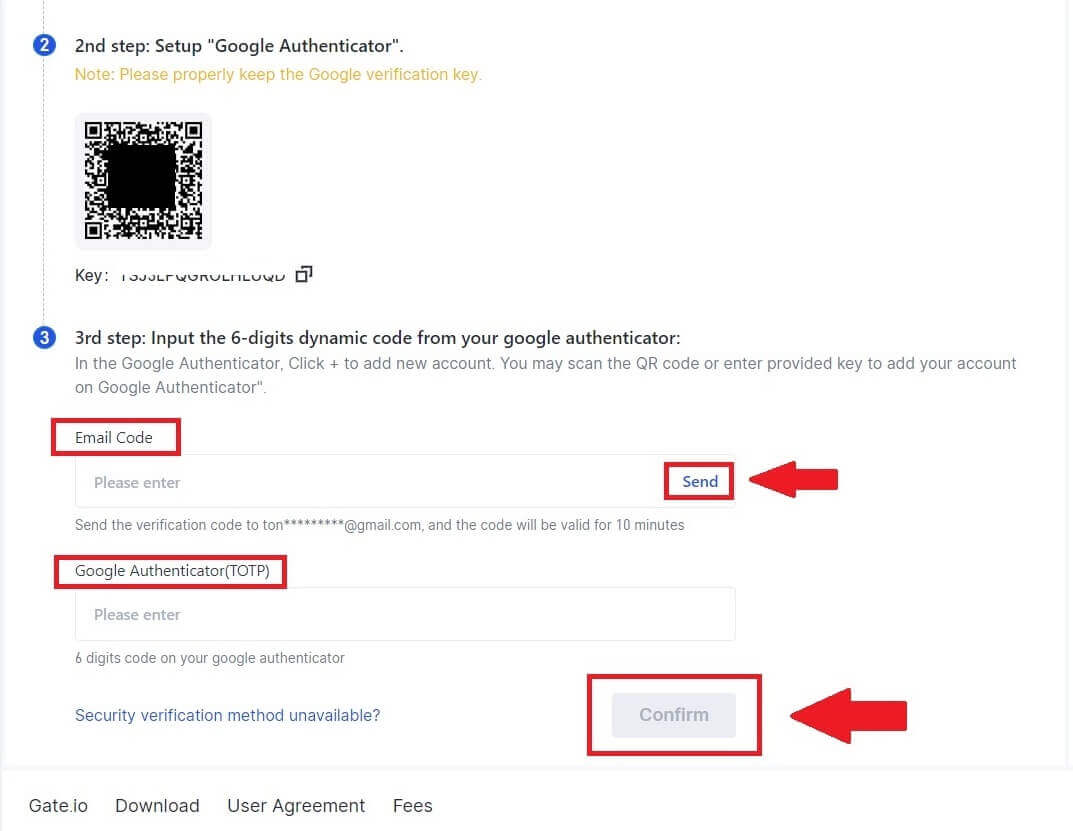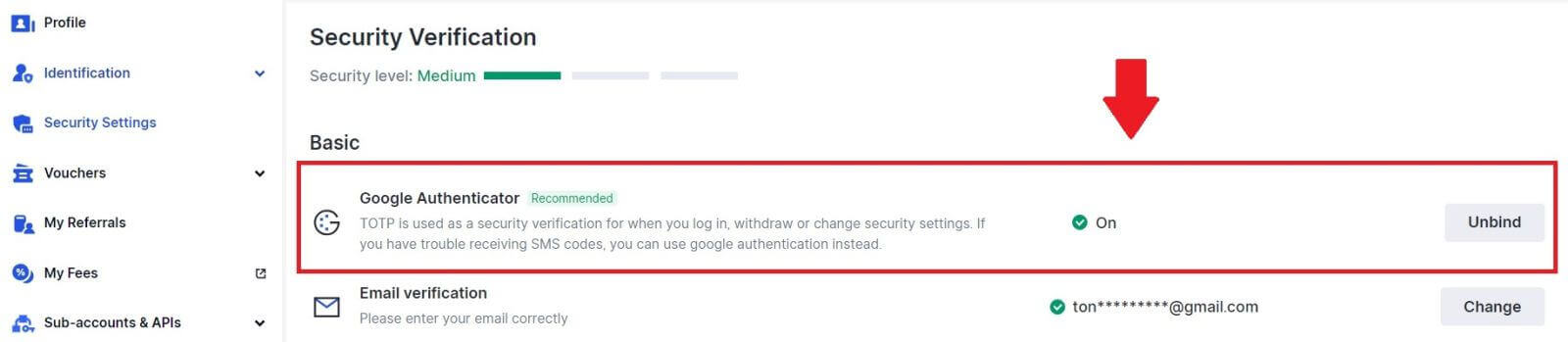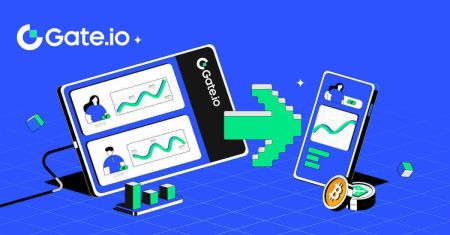gate.io Hisobni ochish - gate.io Uzbekistan - gate.io Ўзбекистон
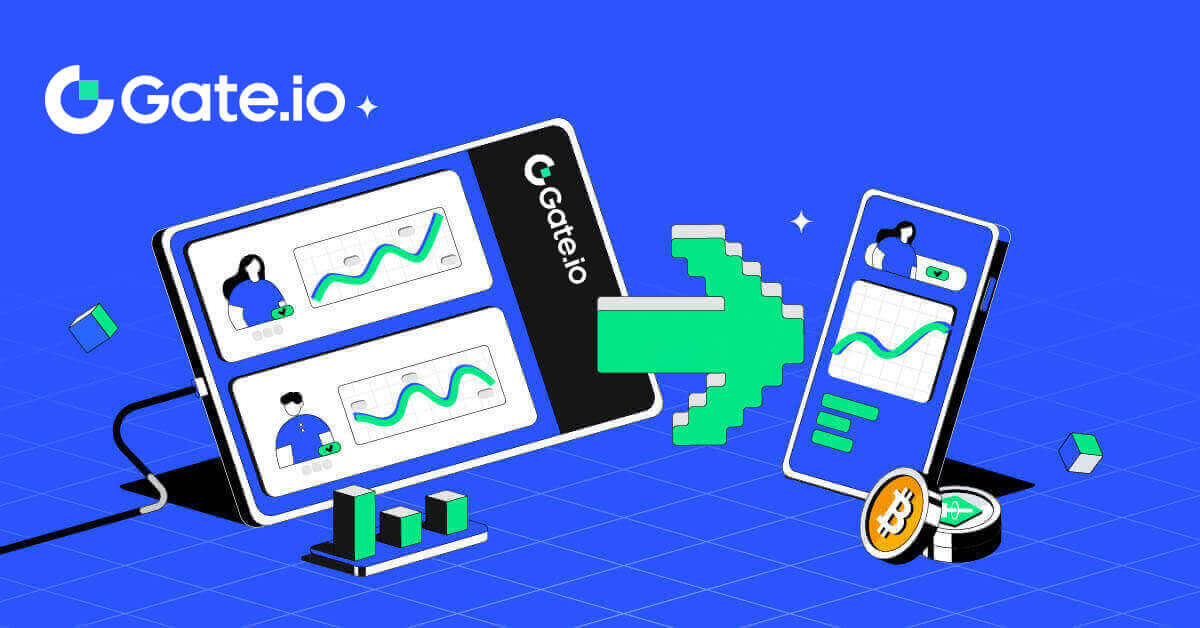
Gate.io-da hisobni qanday ochish mumkin
Elektron pochta yoki telefon raqami bilan Gate.io hisobini qanday ochish mumkin
1. Gate.io veb-saytiga o'ting va [Ro'yxatdan o'tish] tugmasini bosing .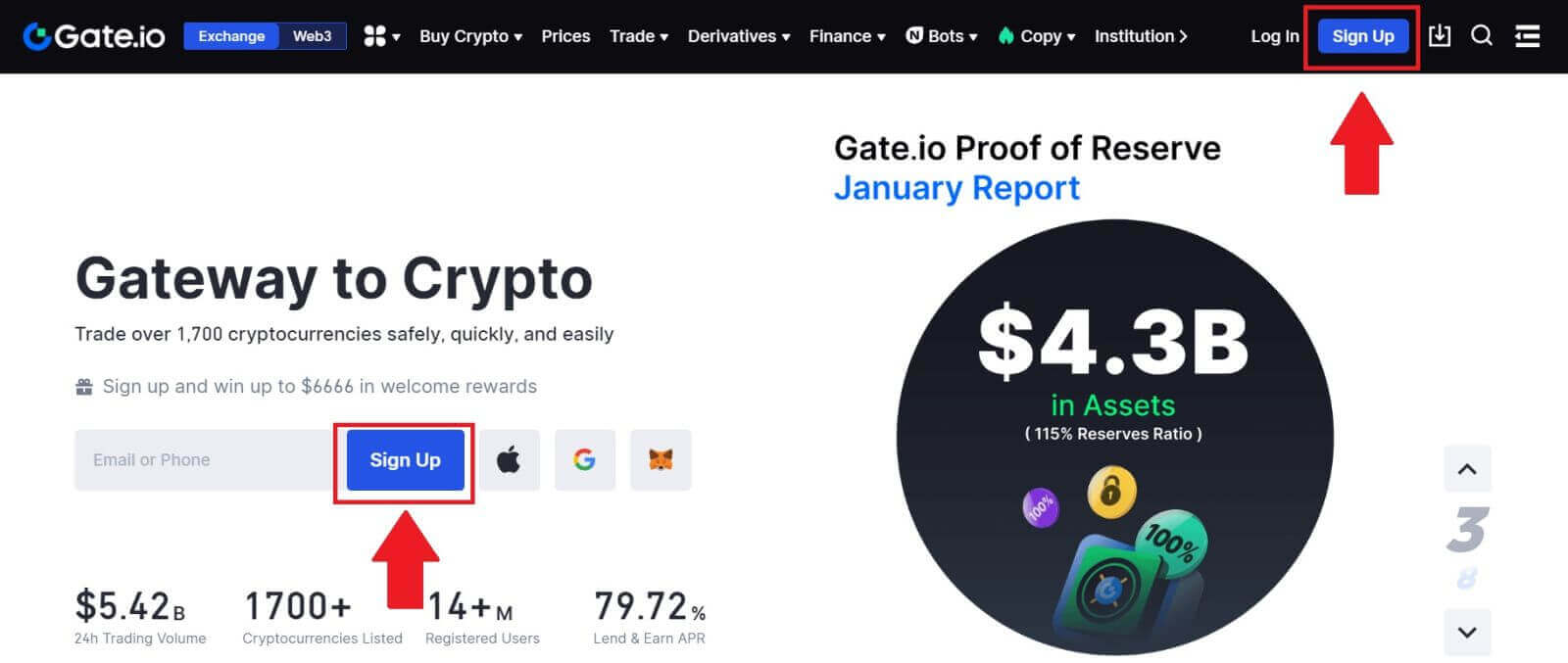
2. [Email] yoki [Telefon raqami] ni tanlang va elektron pochta manzilingizni yoki telefon raqamingizni kiriting. Keyin hisobingiz uchun xavfsiz parol yarating. [Mamlakat/yashash hududi]
ni tanlang , katakchaga belgi qo'ying va [Ro'yxatdan o'tish] tugmasini bosing. 3. Tasdiqlash oynasi ochiladi va tasdiqlash kodini to'ldiring. E-pochtangizga yoki telefoningizga 6 xonali tasdiqlash kodini olasiz. Keyin [Tasdiqlash] tugmasini bosing . 4. Tabriklaymiz! Siz elektron pochta yoki telefon raqami orqali Gate.io hisobini muvaffaqiyatli yaratdingiz.
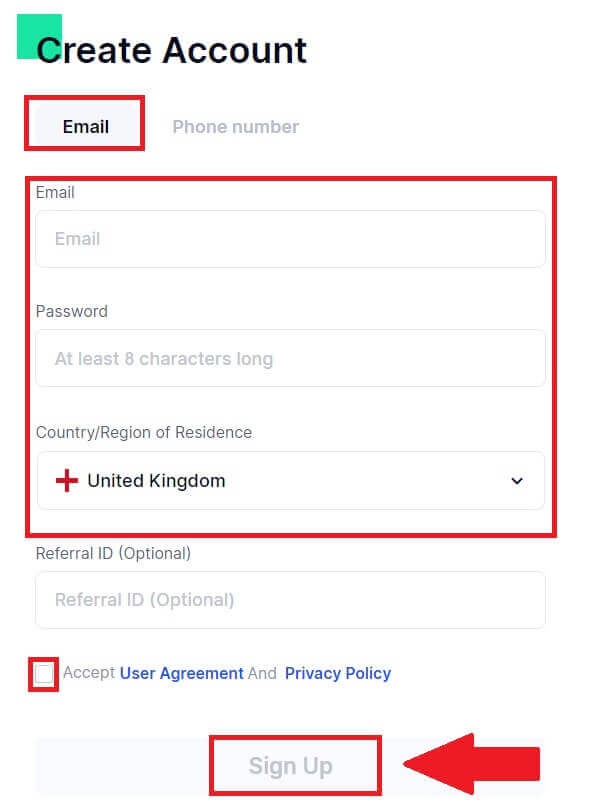
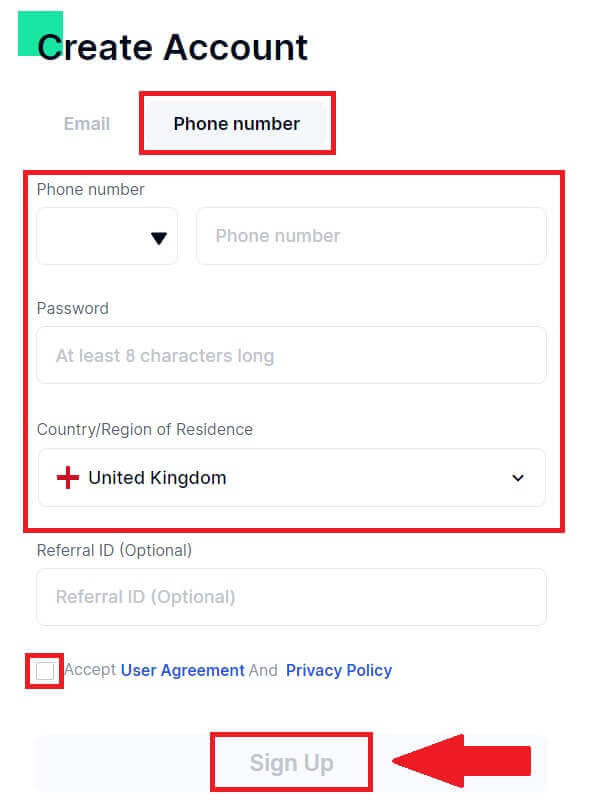
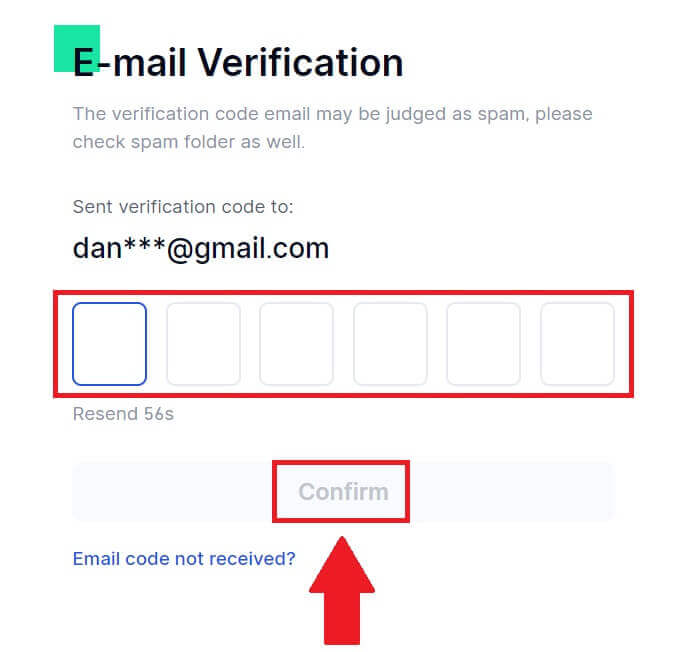
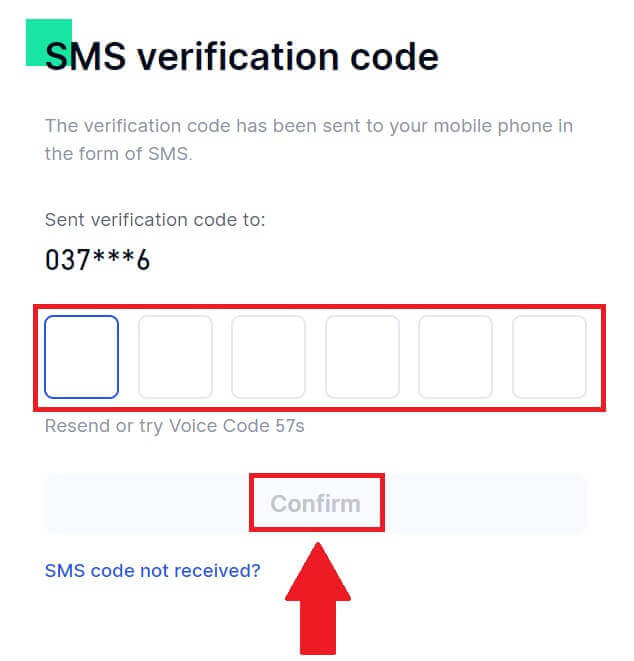
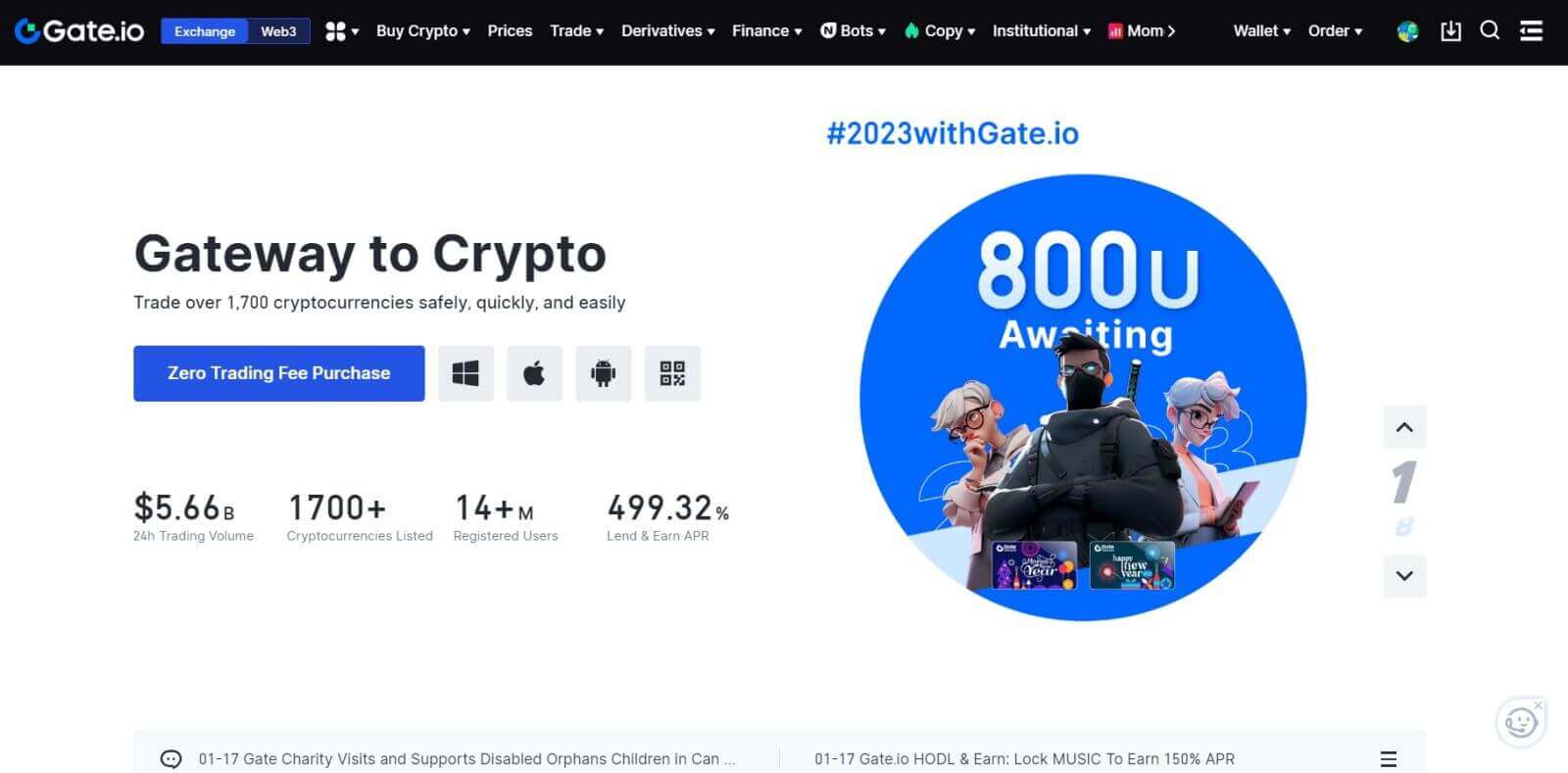
Google hisobi bilan Gate.io hisobini qanday ochish mumkin
1. Gate.io veb-saytiga o'ting va [Ro'yxatdan o'tish] tugmasini bosing .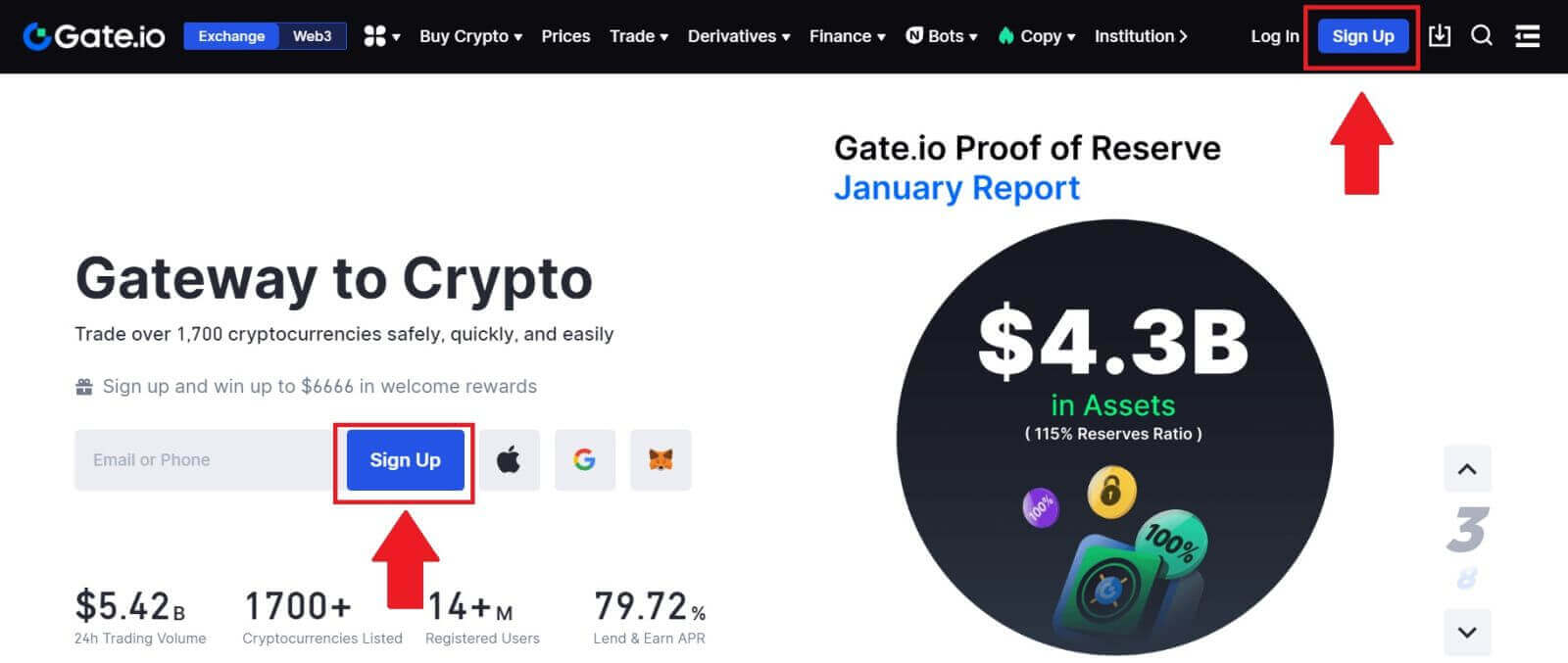
2. Roʻyxatdan oʻtish sahifasining pastki qismiga oʻting va [Google] tugmasini bosing.

3. Kirish oynasi ochiladi, unda siz elektron pochta manzilingizni yoki telefoningizni kiritishingiz va [Keyingi] tugmasini bosishingiz kerak.
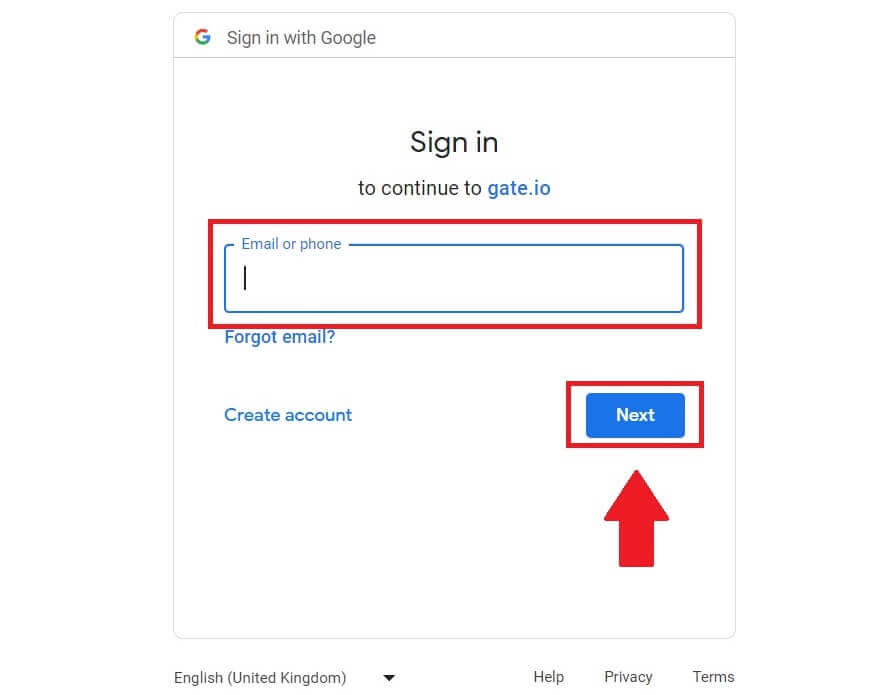
4. Keyin Google hisobingiz uchun parolni kiriting va [Keyingi] tugmasini bosing. 5. Google hisobingizga kirishni tasdiqlash uchun [Davom etish]
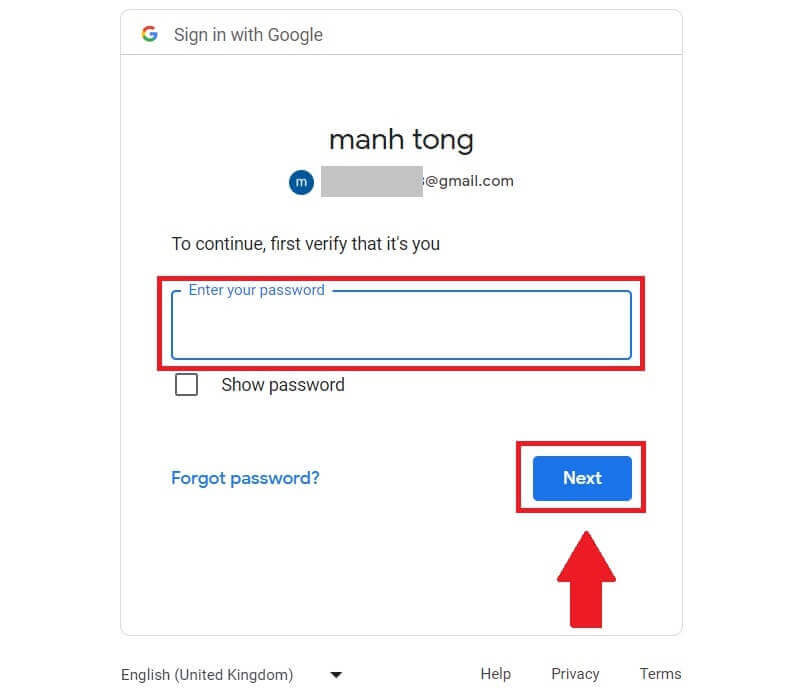
tugmasini bosing . 6. Yangi hisob yaratish uchun ma'lumotingizni to'ldiring. Qutiga belgi qo'ying va [Ro'yxatdan o'tish] tugmasini bosing. 7. Tekshirish jarayonini yakunlang. Elektron pochtangizga 6 xonali tasdiqlash kodini olasiz. Kodni kiriting va [Tasdiqlash] tugmasini bosing. 8. Tabriklaymiz! Siz Goggle orqali Gate.io hisobini muvaffaqiyatli yaratdingiz.
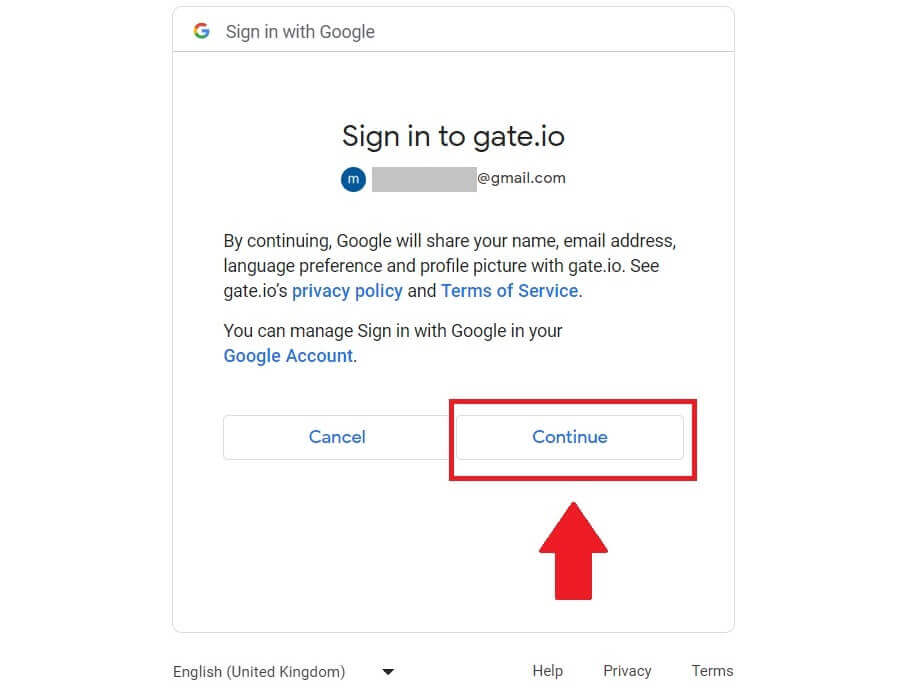
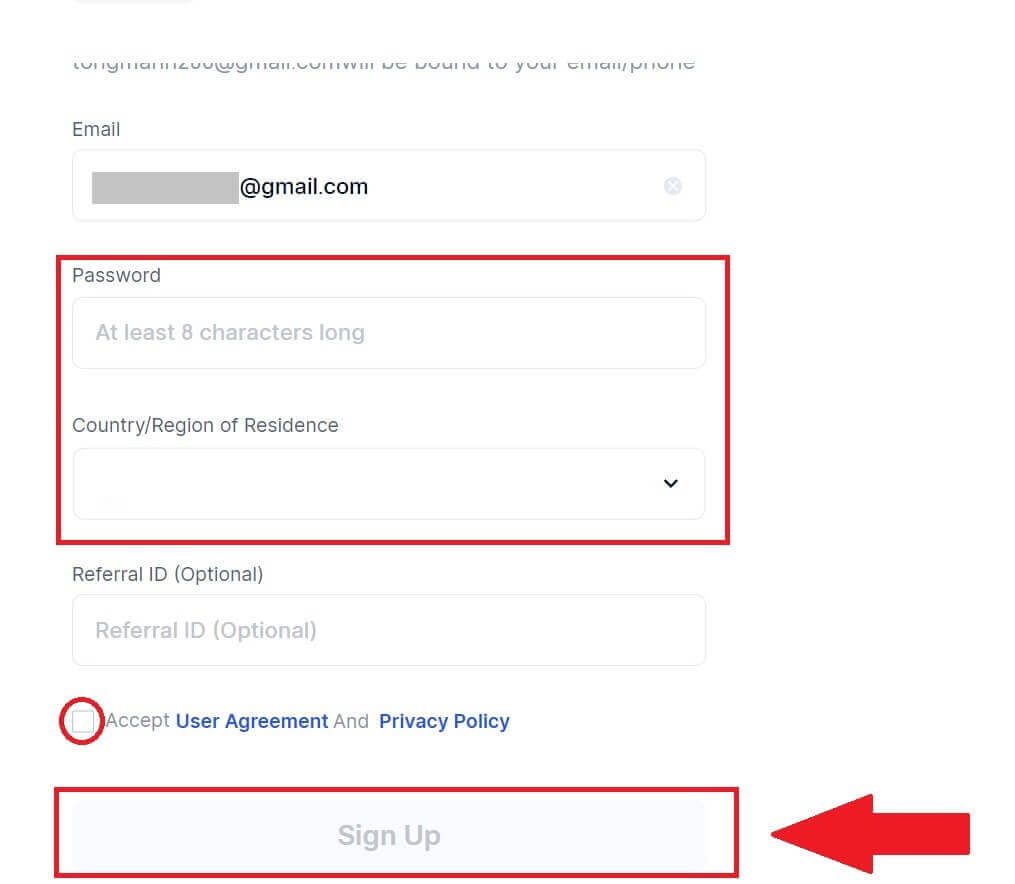
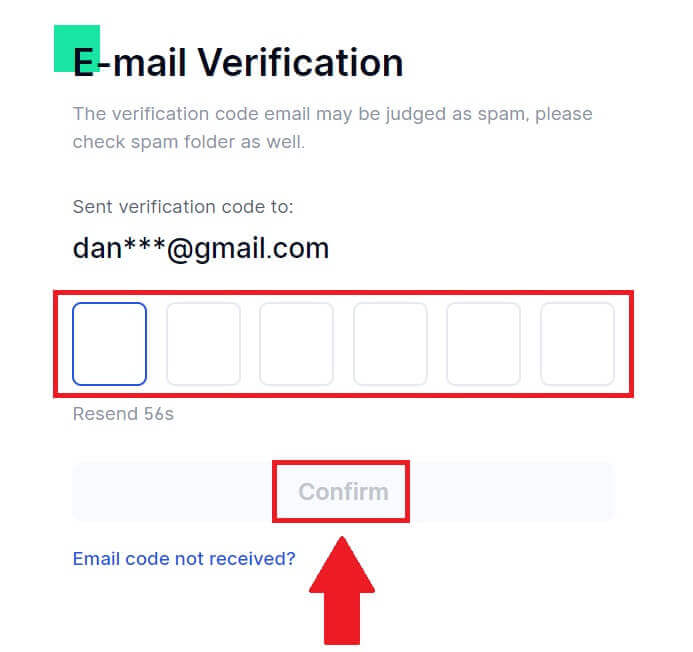
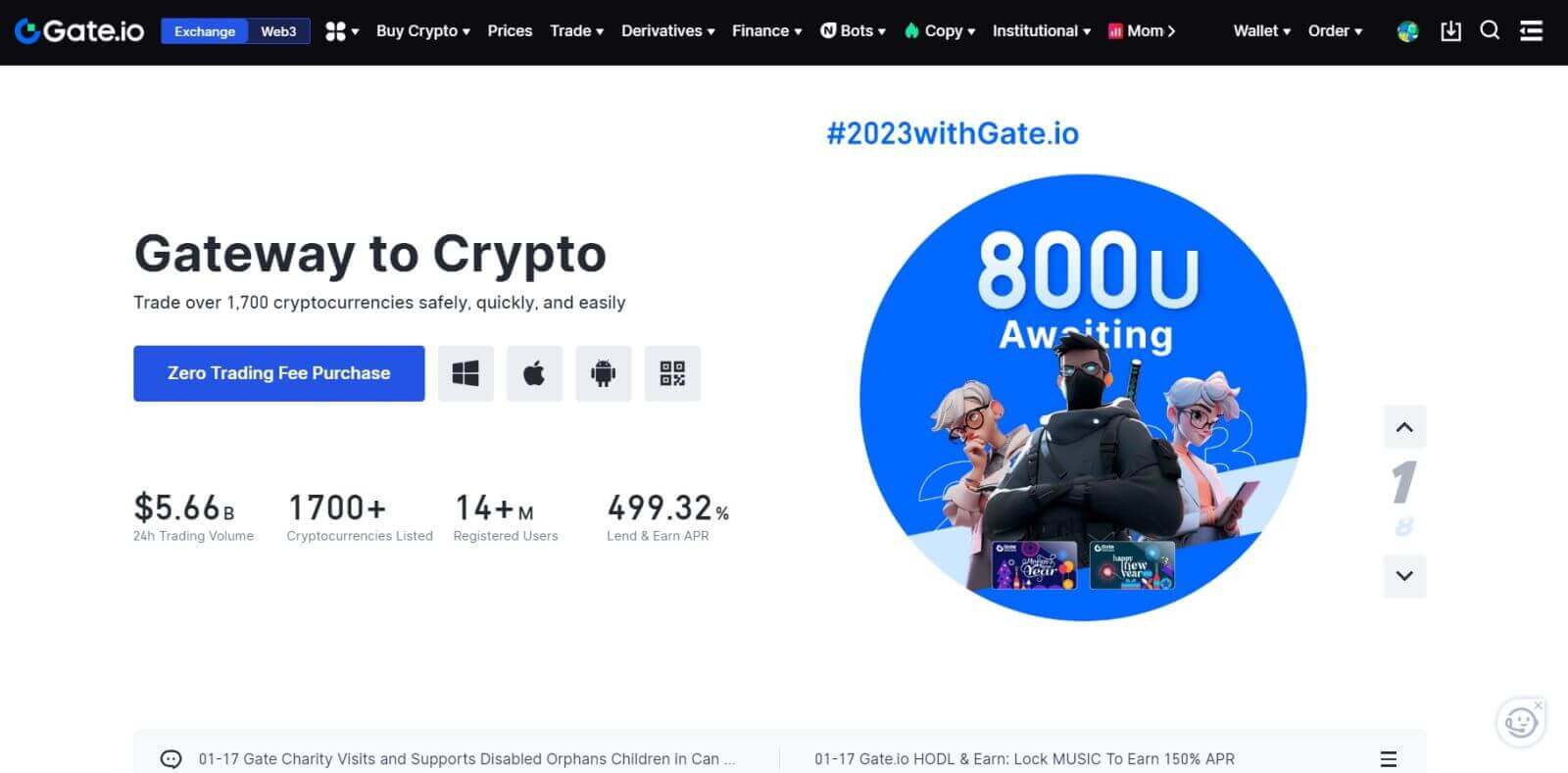
MetaMask yordamida Gate.io hisobini qanday ochish mumkin
MetaMask orqali Gate.io-da hisob qaydnomasini ro'yxatdan o'tkazishdan oldin brauzeringizda MetaMask kengaytmasi o'rnatilgan bo'lishi kerak.1. Gate.io veb-saytiga o'ting va [Ro'yxatdan o'tish] tugmasini bosing . 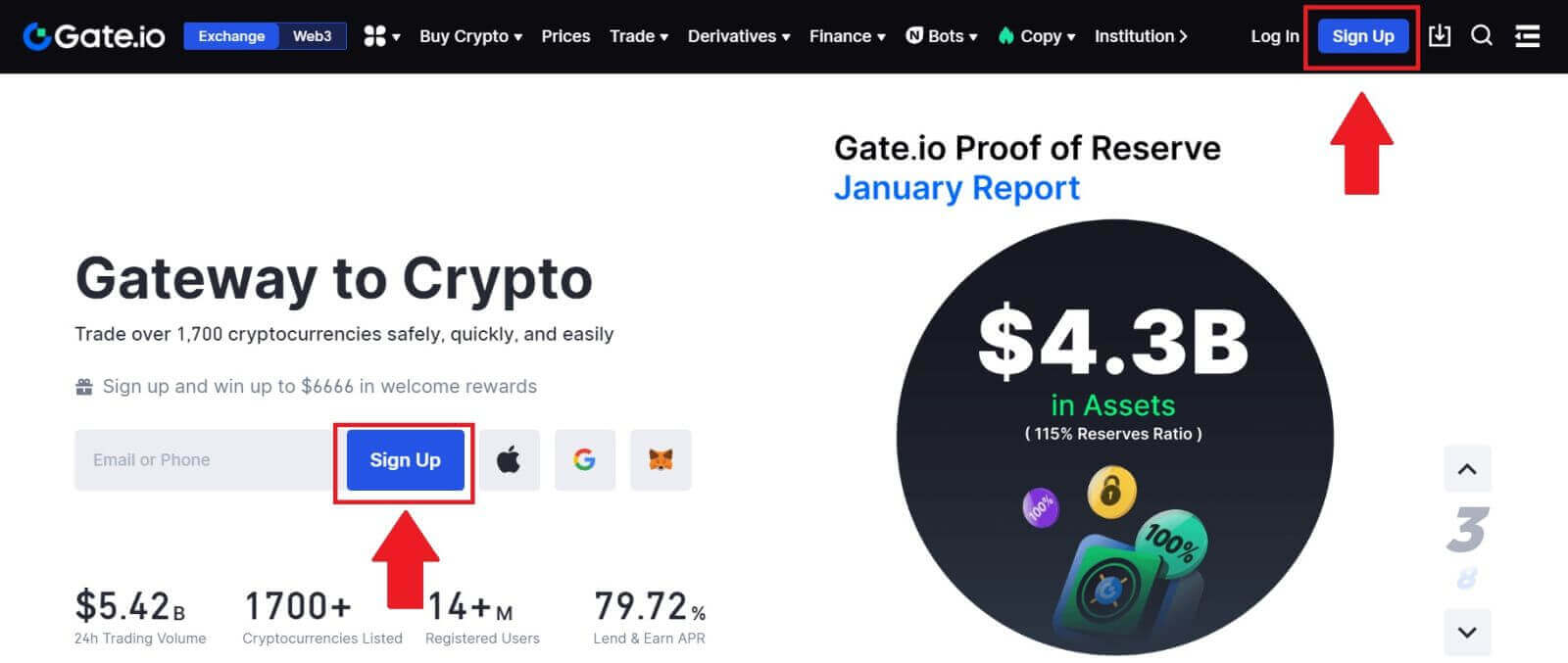
2. Roʻyxatdan oʻtish sahifasining pastki qismiga oʻting va [MetaMask] tugmasini bosing. 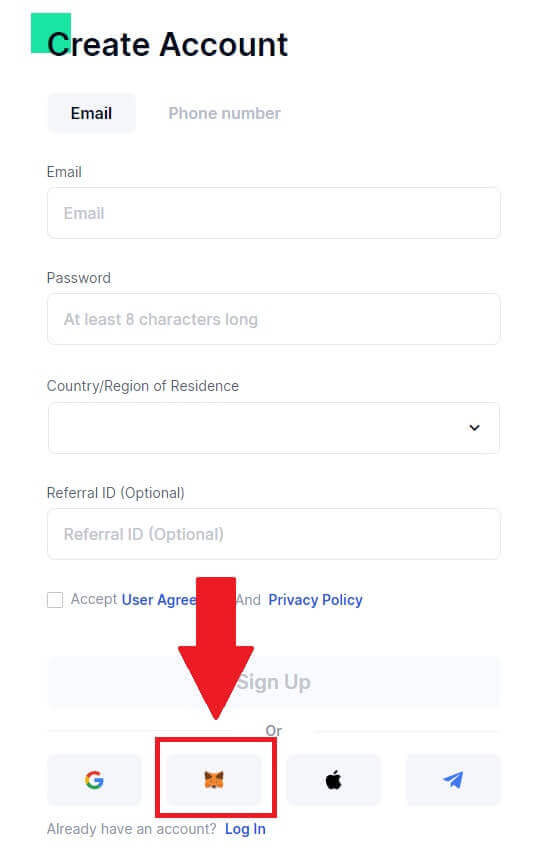 3. Kirish oynasi ochiladi, u erda siz MetaMask bilan ulanishingiz, ulanmoqchi bo'lgan hisob qaydnomangizni tanlashingiz va [Keyingi] tugmasini bosing.
3. Kirish oynasi ochiladi, u erda siz MetaMask bilan ulanishingiz, ulanmoqchi bo'lgan hisob qaydnomangizni tanlashingiz va [Keyingi] tugmasini bosing. 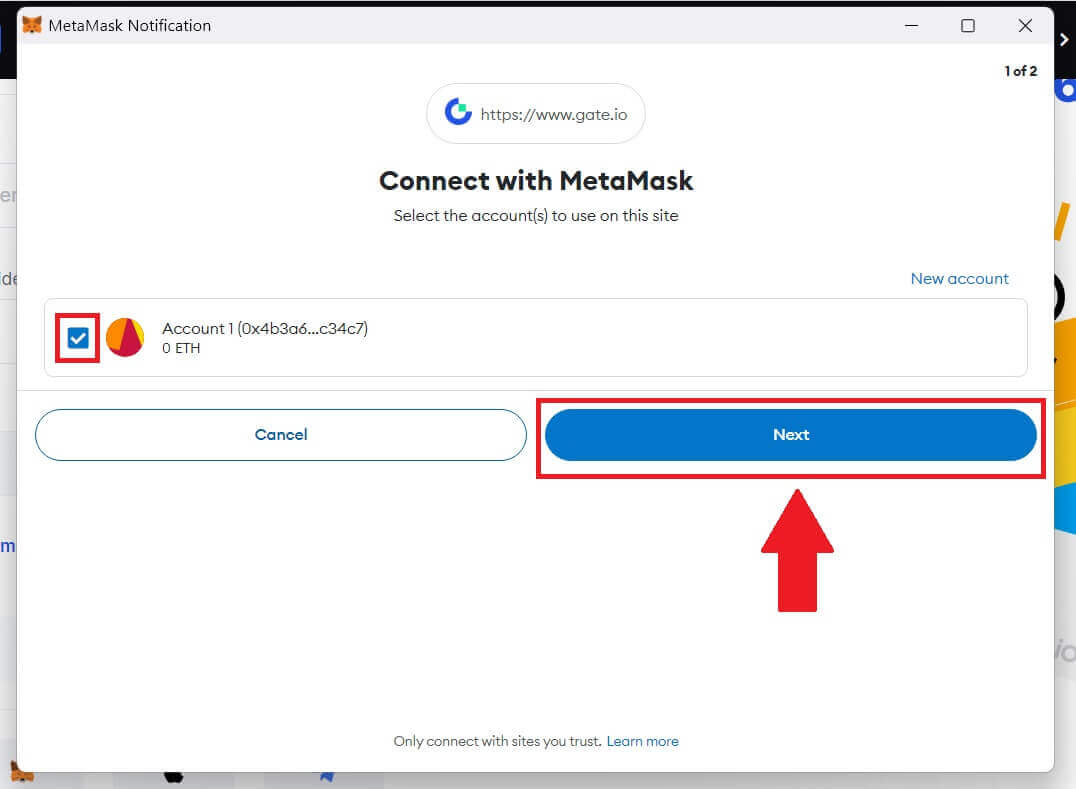 4. Tanlangan hisob qaydnomangizga ulanish uchun [Ulanish]
4. Tanlangan hisob qaydnomangizga ulanish uchun [Ulanish]
tugmasini bosing . 5. MetaMask hisob ma'lumotlari yordamida ro'yxatdan o'tish uchun [Yangi darvoza hisobini yaratish]
tugmasini bosing .
6. [Email] yoki [Telefon raqami] ni tanlang va elektron pochta manzilingizni yoki telefon raqamingizni kiriting. Keyin hisobingiz uchun xavfsiz parol yarating. [Mamlakat/yashash hududi]
ni tanlang , katakchaga belgi qo'ying va [Ro'yxatdan o'tish] tugmasini bosing.
7. Tasdiqlash oynasi ochiladi va tasdiqlash kodini to'ldiring. E-pochtangizga yoki telefoningizga 6 xonali tasdiqlash kodini olasiz. Keyin [Tasdiqlash] tugmasini bosing .
8. MetaMask [Imzo so'rovi] ochiladi, davom etish uchun [Sign] tugmasini bosing .
9. Tabriklaymiz! Siz MetaMask orqali Gate.io hisobini muvaffaqiyatli yaratdingiz.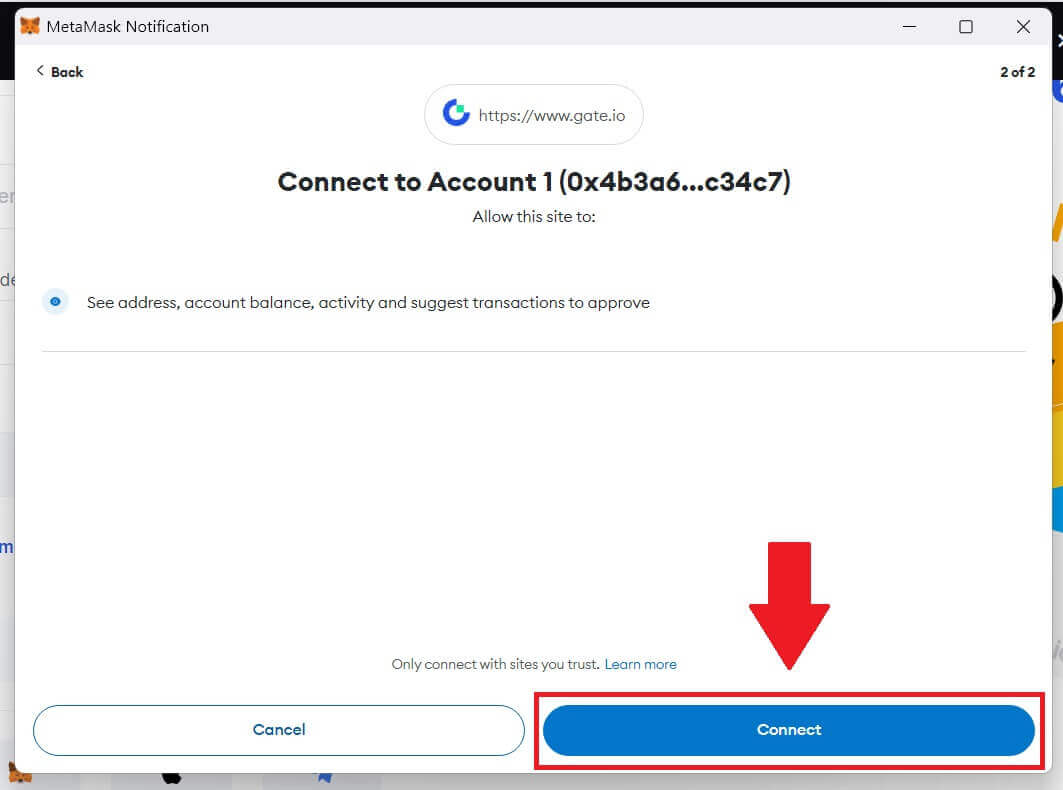
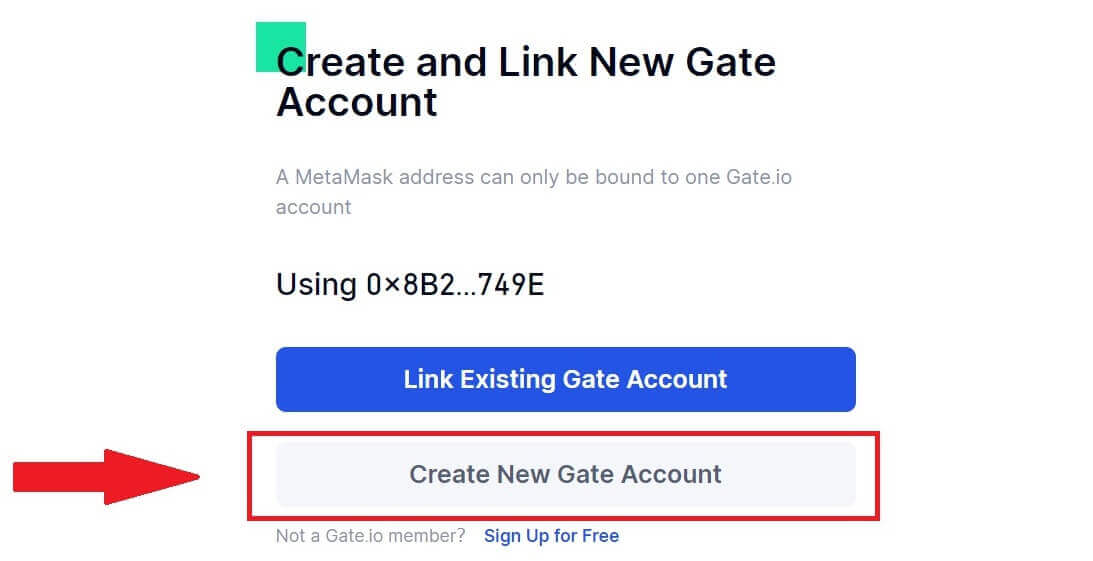
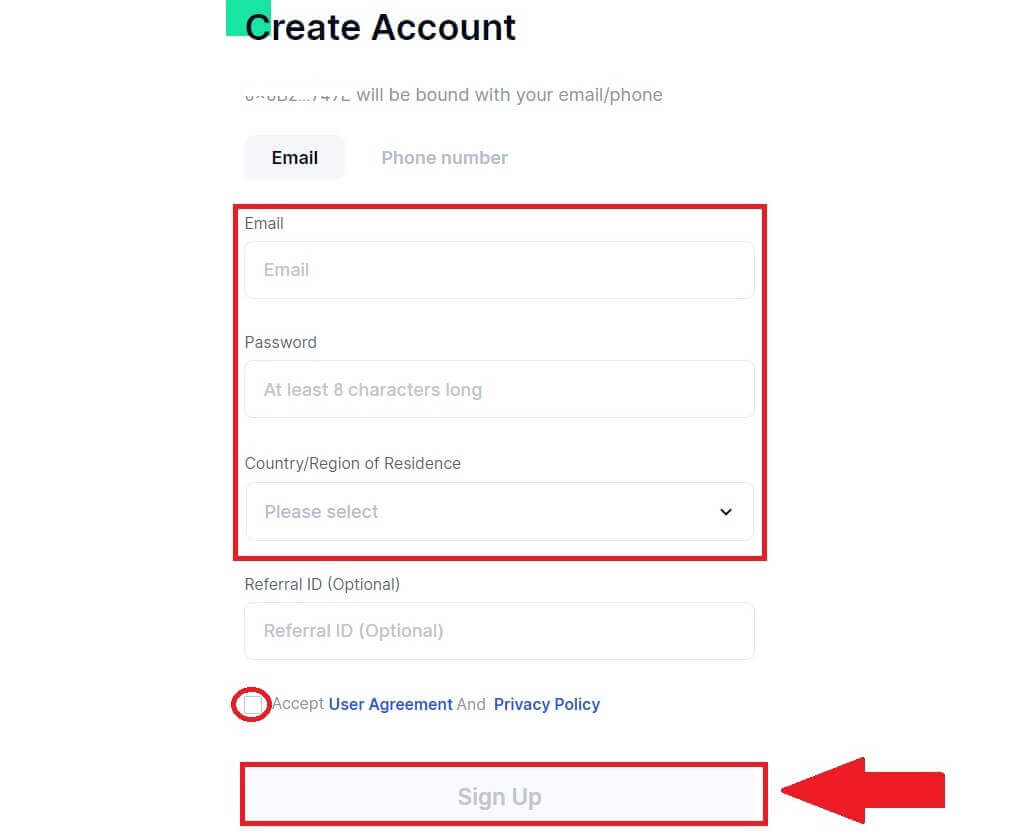
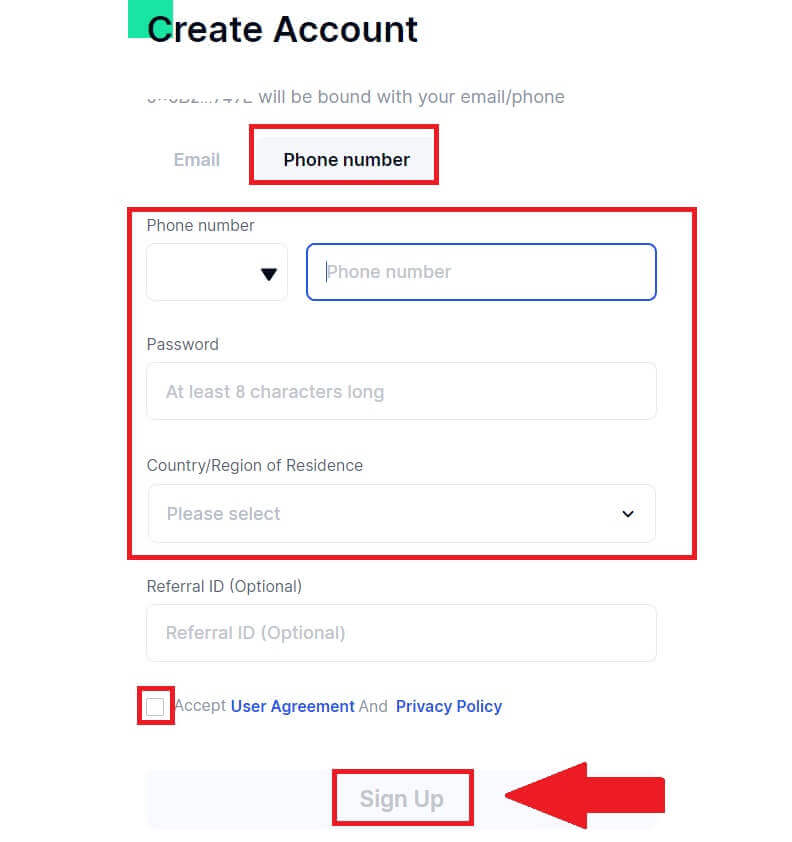
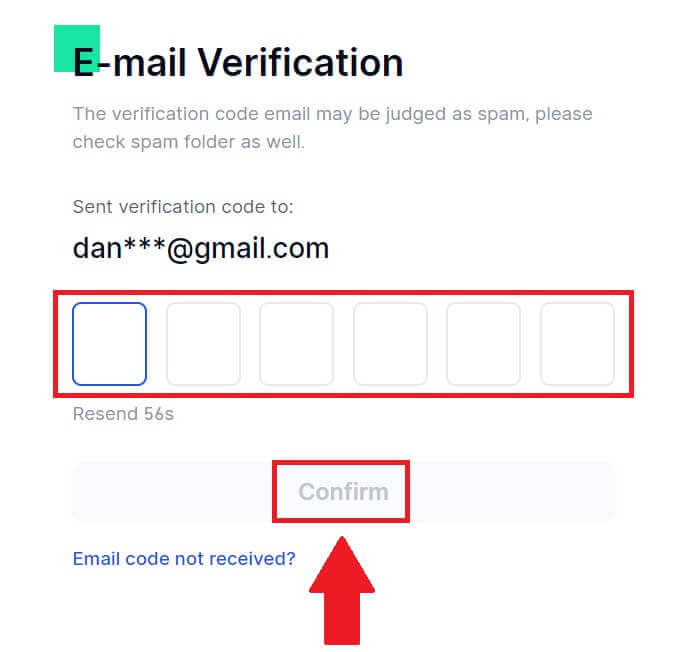
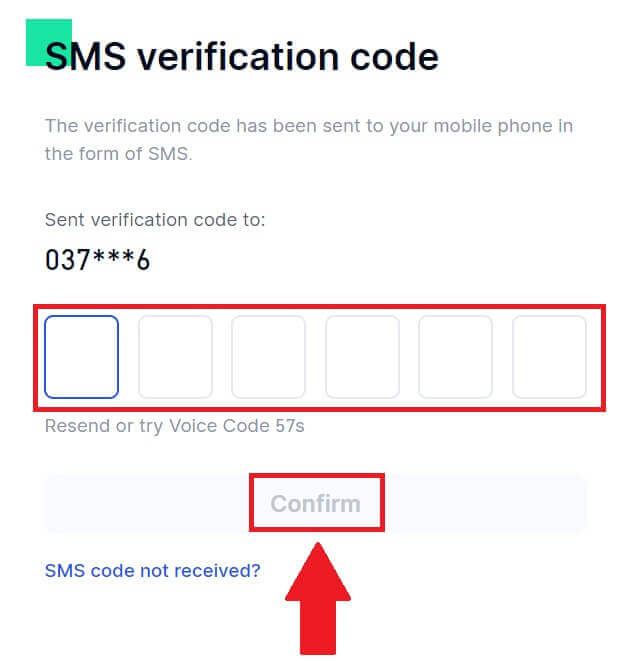
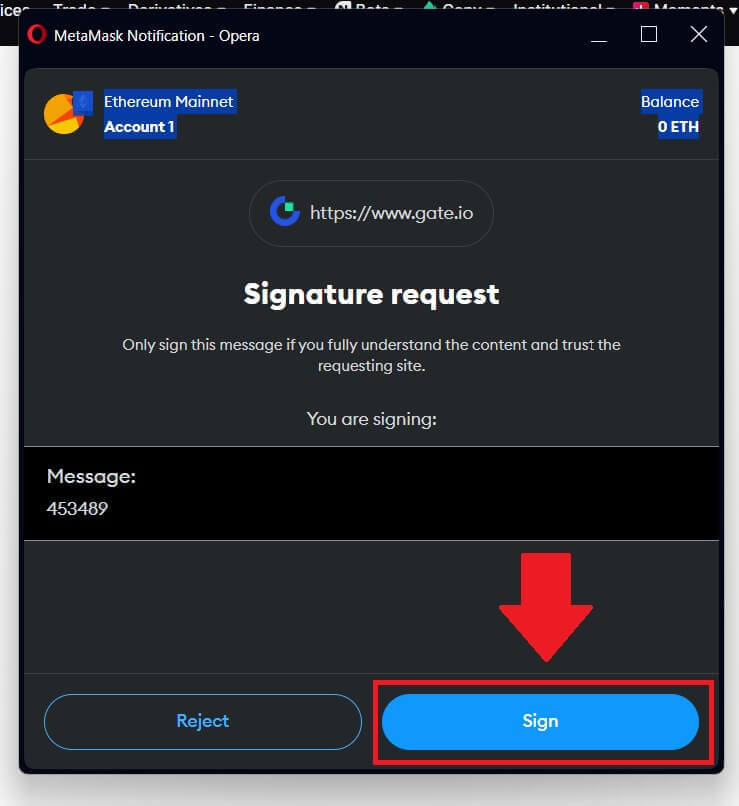
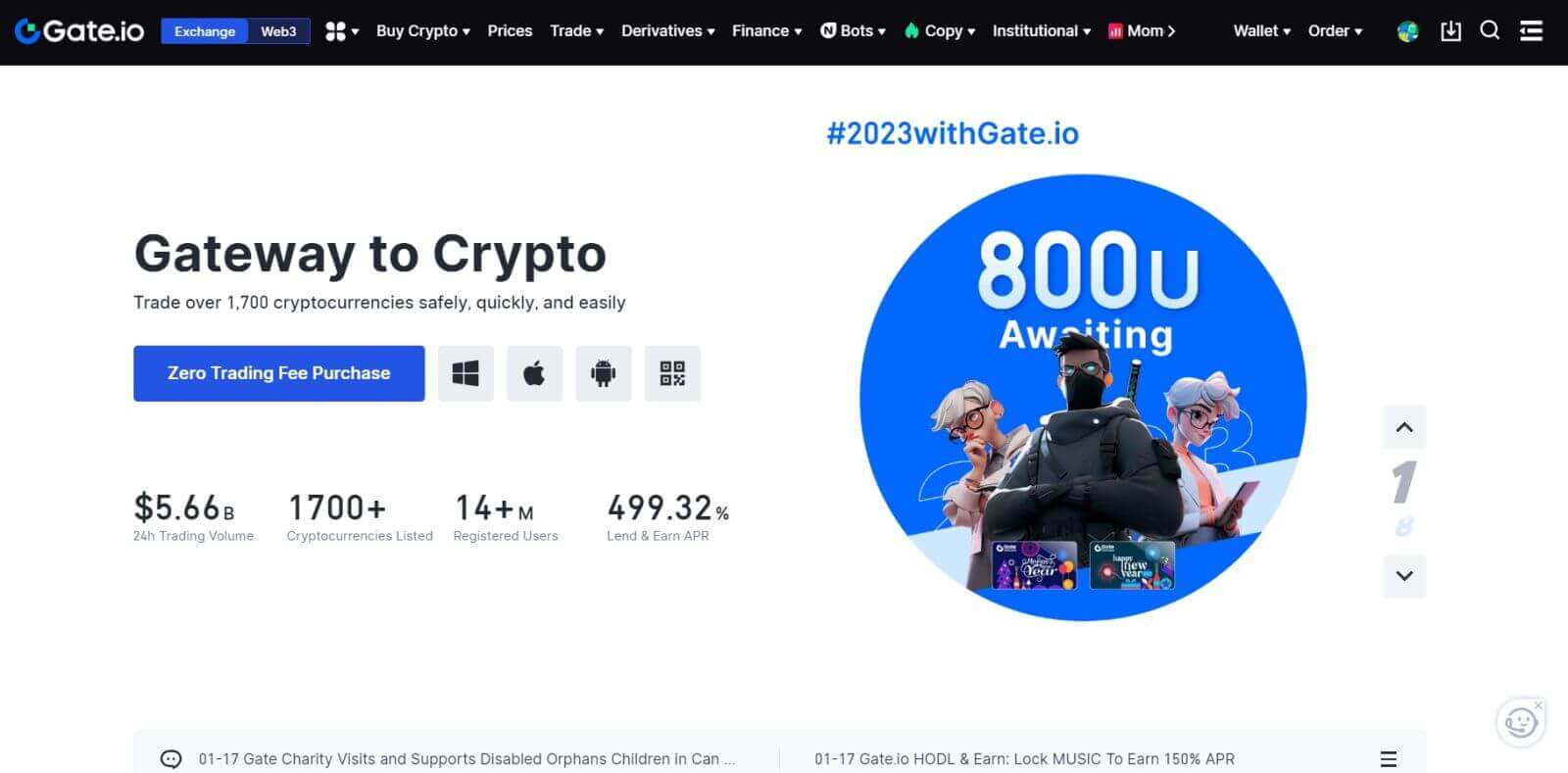
Telegramda Gate.io hisobini qanday ochish mumkin
1. Gate.io veb-saytiga o'ting va [Ro'yxatdan o'tish] tugmasini bosing . 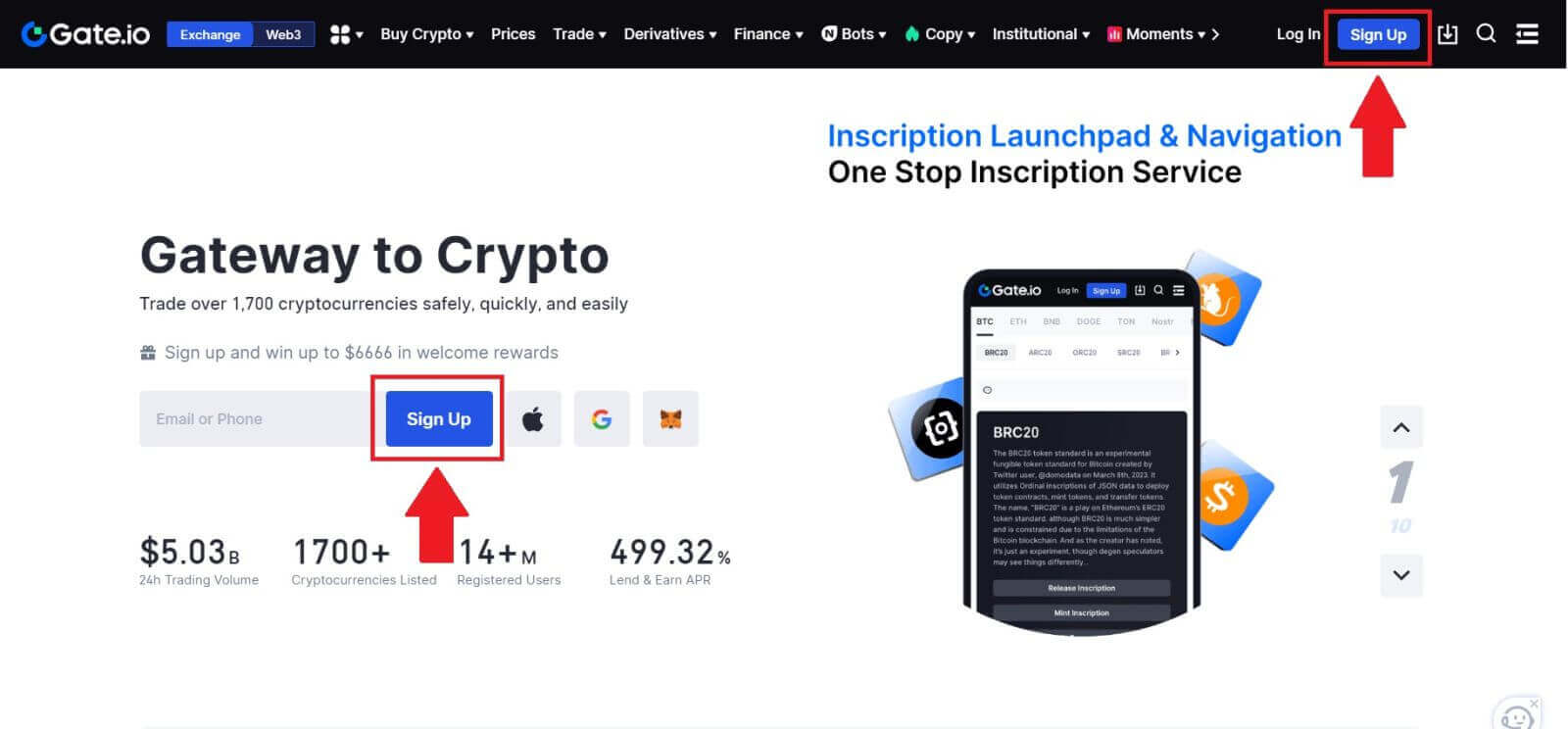
2. Roʻyxatdan oʻtish sahifasining pastki qismiga oʻting va [Telegram] tugmasini bosing. 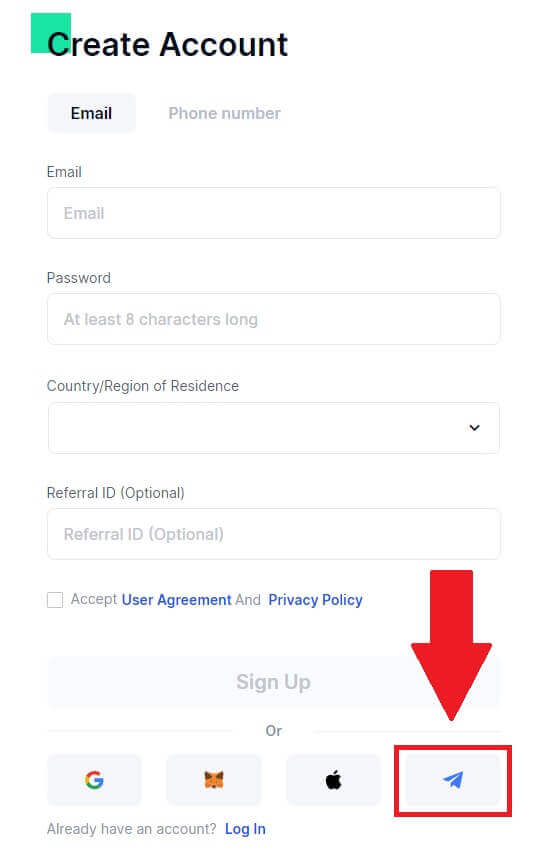
3. Qalqib chiquvchi oyna paydo bo'ladi, Gate.io'da ro'yxatdan o'tish uchun telefon raqamingizni kiriting va [KEYINGI] tugmasini bosing. 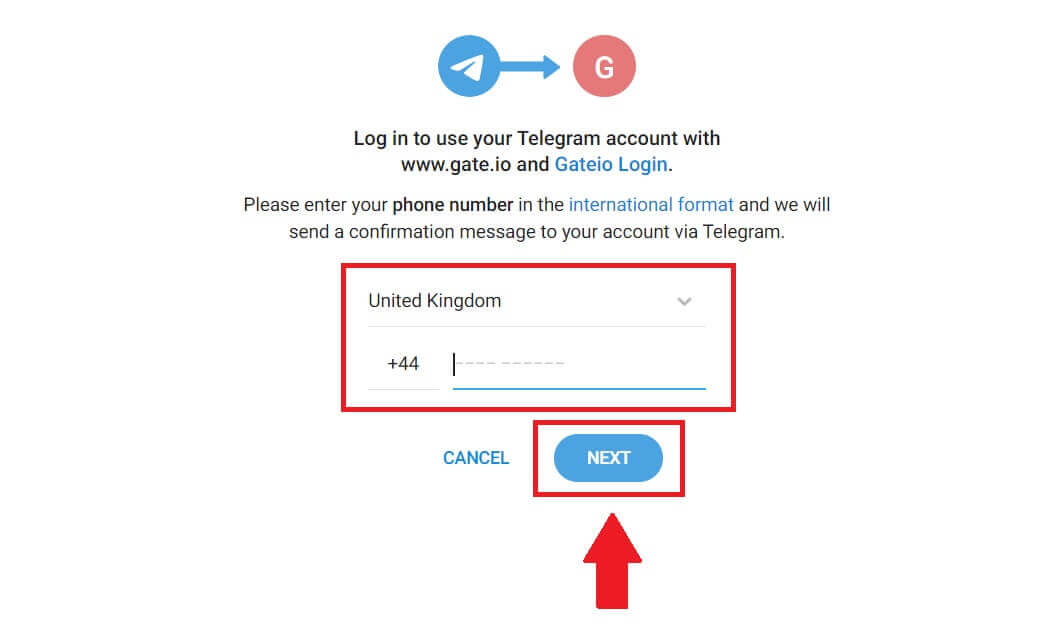
4. So'rovni Telegram ilovasida olasiz. Ushbu so'rovni tasdiqlang. 5. Telegram hisob ma’lumotlari yordamida Gate.io’da ro‘yxatdan o‘tishda davom etish uchun [QABUL QILING]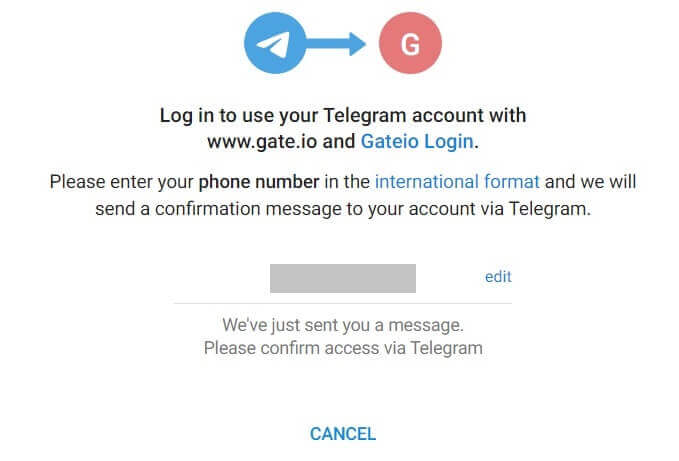
tugmasini bosing . 6. [Email] yoki [Telefon raqami] ni tanlang va elektron pochta manzilingizni yoki telefon raqamingizni kiriting. Keyin hisobingiz uchun xavfsiz parol yarating. [Mamlakat/yashash hududi]
ni tanlang , katakchaga belgi qo'ying va [Ro'yxatdan o'tish] tugmasini bosing.
7. Tasdiqlash oynasi ochiladi va tasdiqlash kodini to'ldiring. E-pochtangizga yoki telefoningizga 6 xonali tasdiqlash kodini olasiz. Keyin [Tasdiqlash] tugmasini bosing . 8. Tabriklaymiz! Siz Telegram orqali Gate.io akkauntini muvaffaqiyatli yaratdingiz.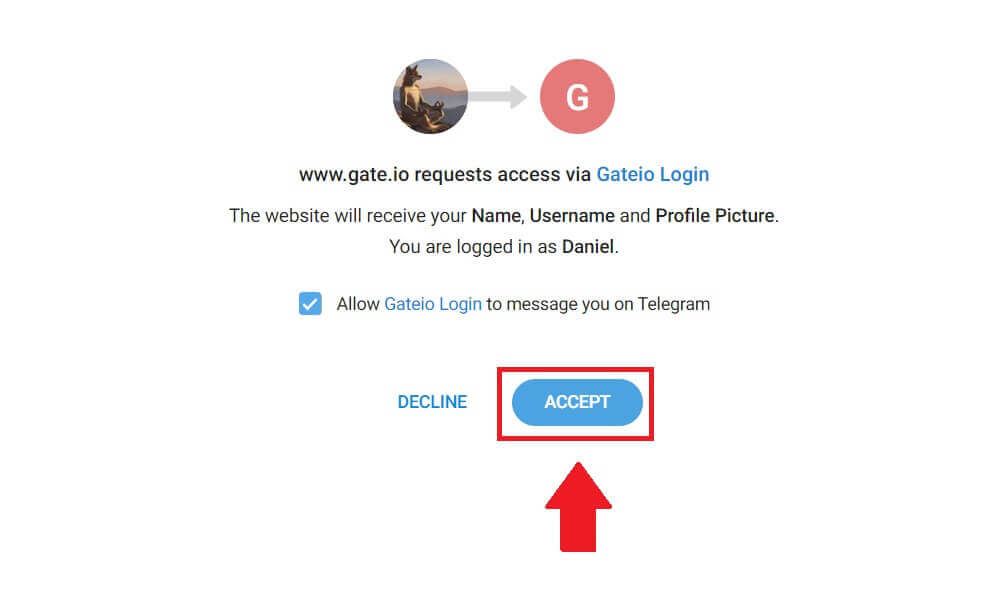
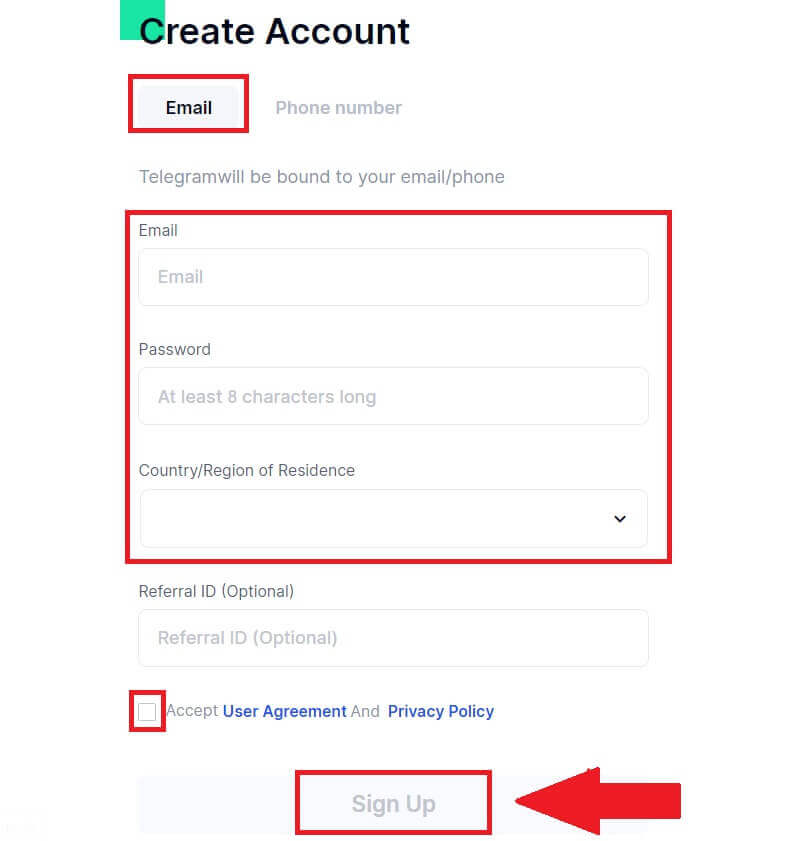
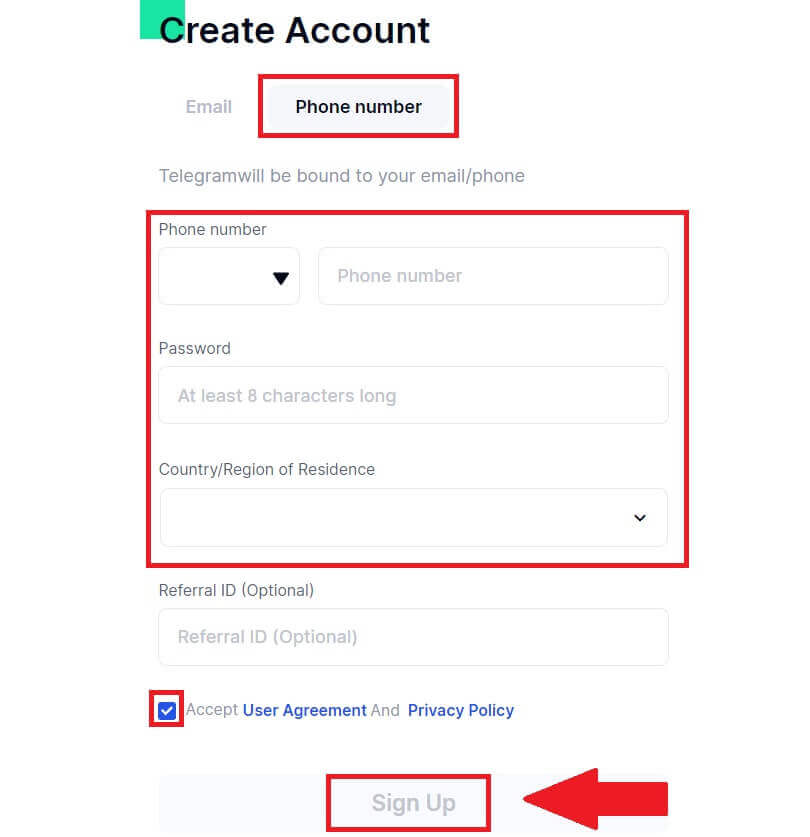
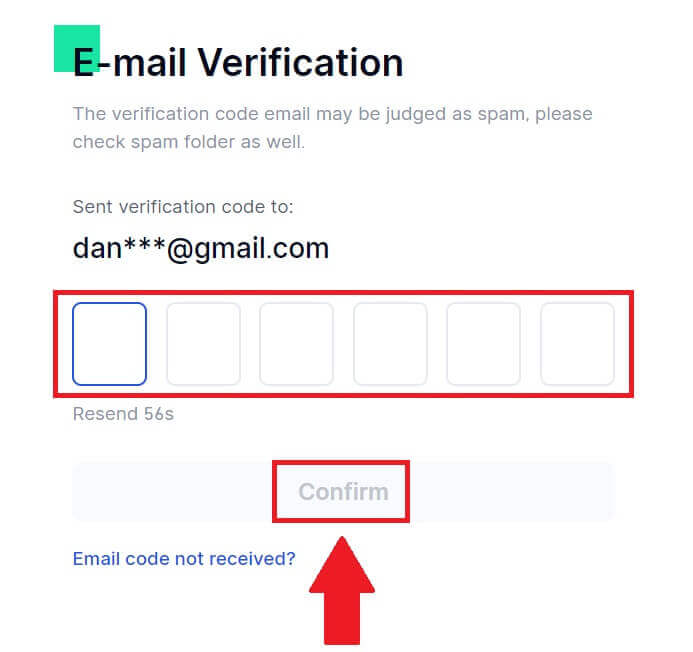
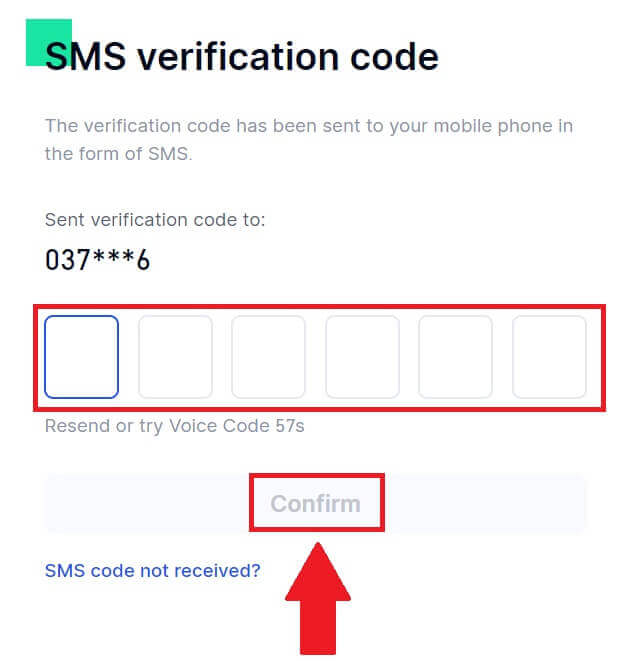
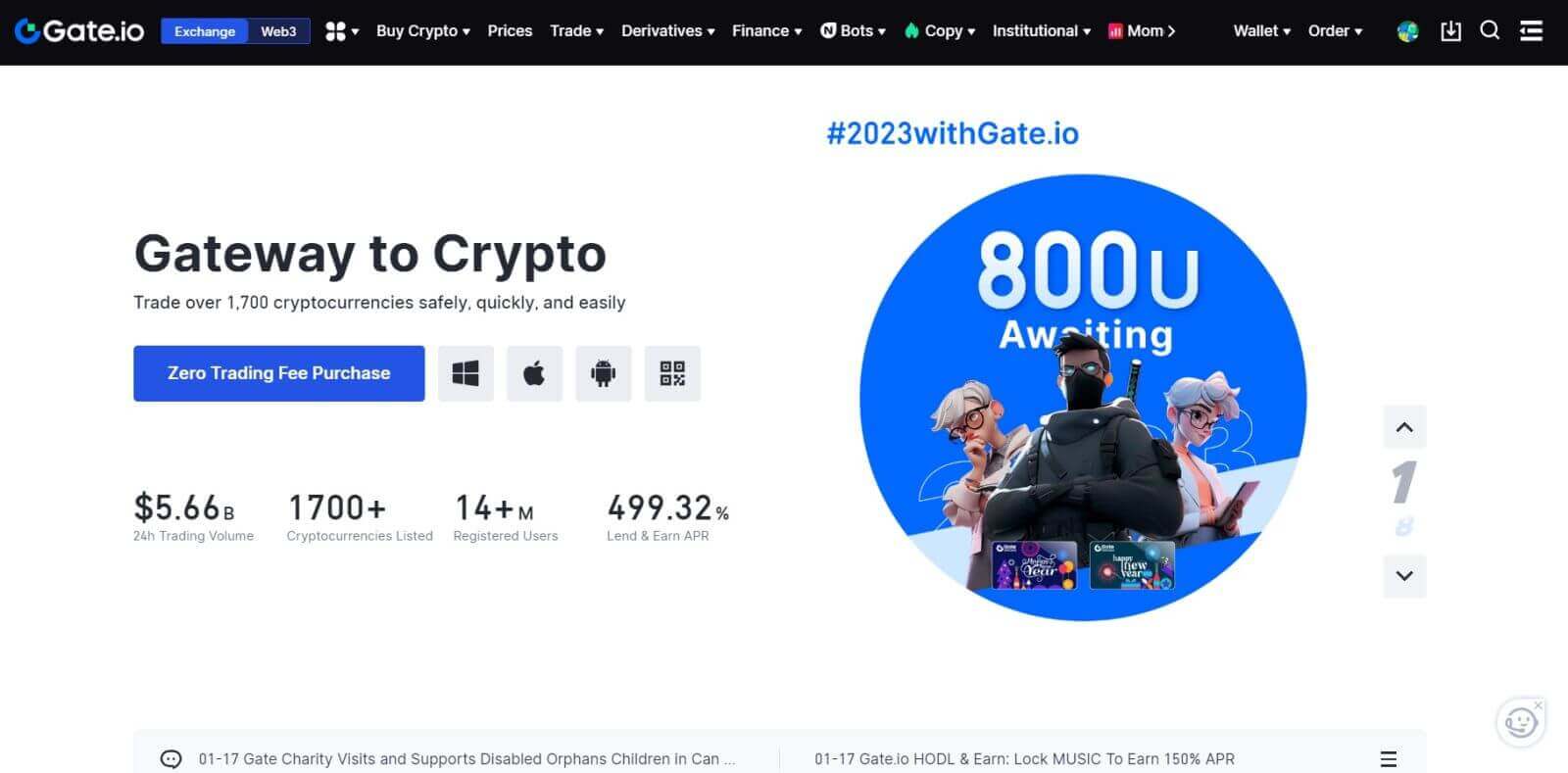
_
Gate.io ilovasida Gate.io hisobini qanday ochish mumkin
1. Google Play Store yoki App Store do'konida savdo qilish uchun hisob yaratish uchun Gate.io ilovasini o'rnatishingiz kerak .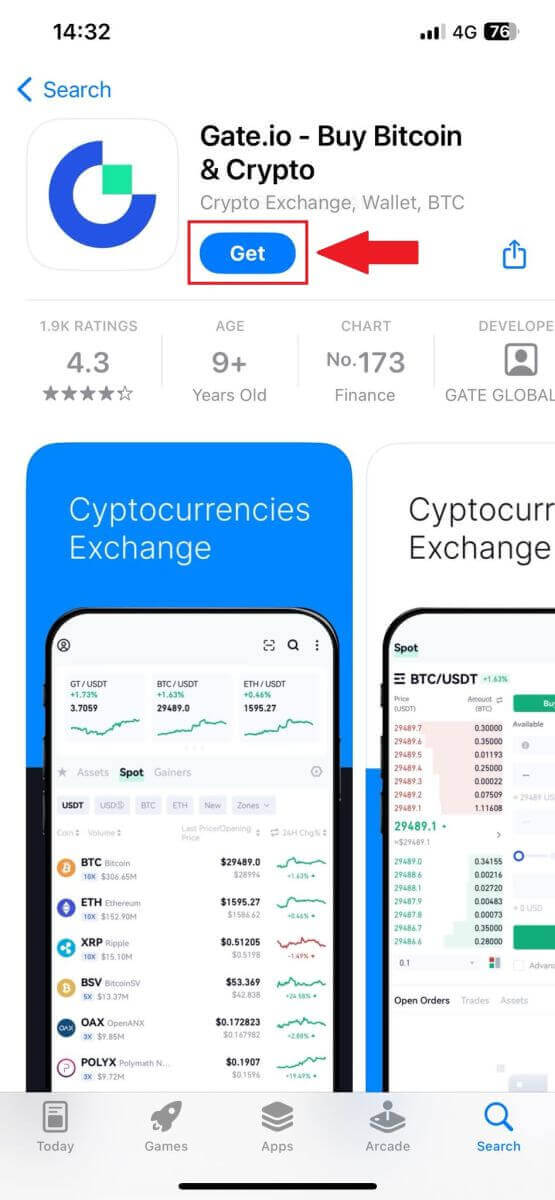
2. Gate.io ilovasini oching, [Profil] belgisiga teging va [Ro‘yxatdan o‘tish] ga teging .
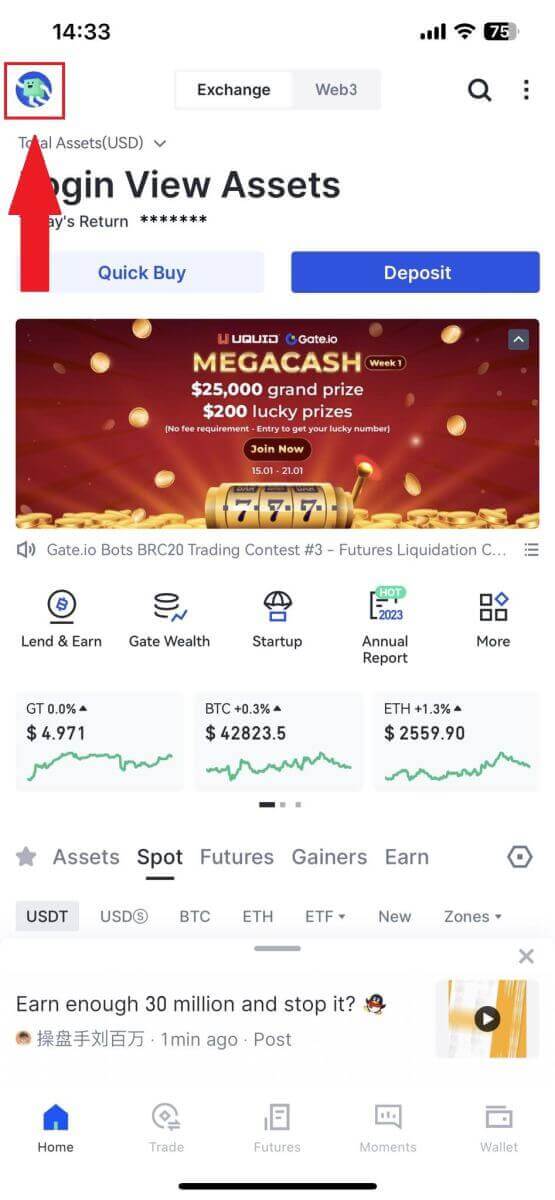

3. [Email] yoki [Telefon] ni tanlang va elektron pochta manzilingizni yoki telefon raqamingizni kiriting. Keyin hisobingiz uchun xavfsiz parol yarating. [Mamlakat/yashash hududi]
ni tanlang , katakchaga belgi qo'ying va [Ro'yxatdan o'tish] tugmasini bosing. Eslatma :
- Sizning parolingiz kamida 8 ta belgidan iborat bo'lishi kerak, jumladan bitta katta harf va bitta raqam.
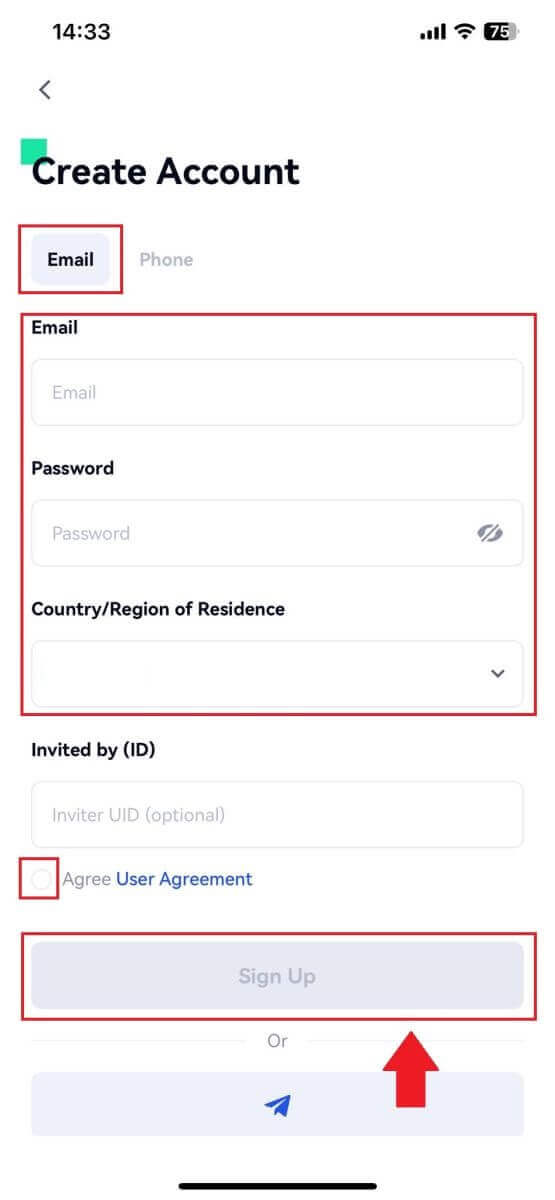
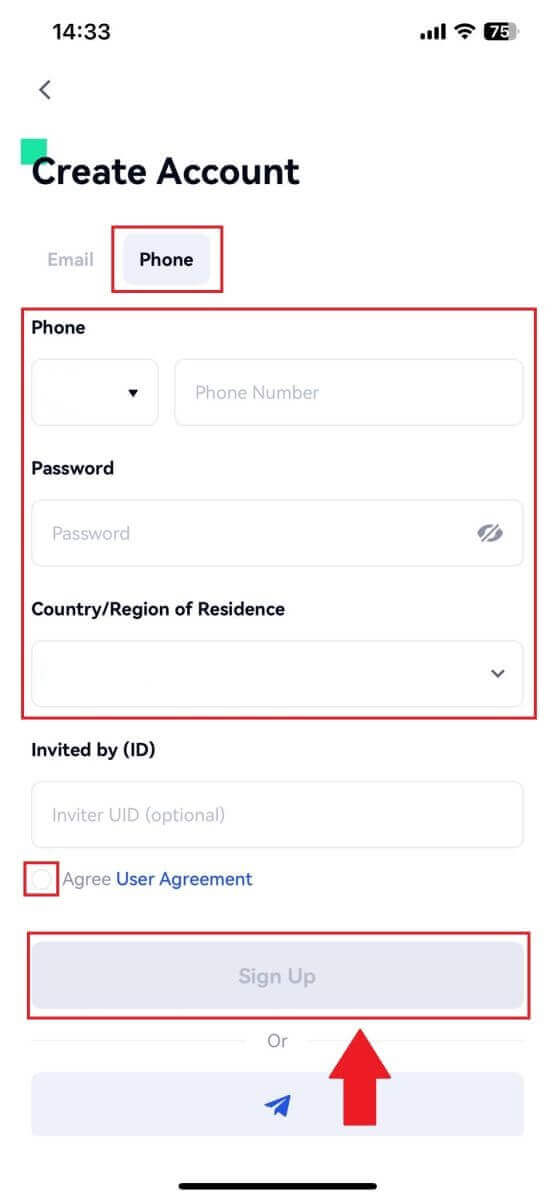
4. Elektron pochta yoki telefoningizga 6 xonali tasdiqlash kodini olasiz. Keyin kodni kiriting va [Tasdiqlash] tugmasini bosing . 5. Tabriklaymiz! Siz telefoningizda Gate.io hisobini muvaffaqiyatli yaratdingiz. Yoki Telegram orqali Gate.io ilovasida ro‘yxatdan o‘tishingiz mumkin.
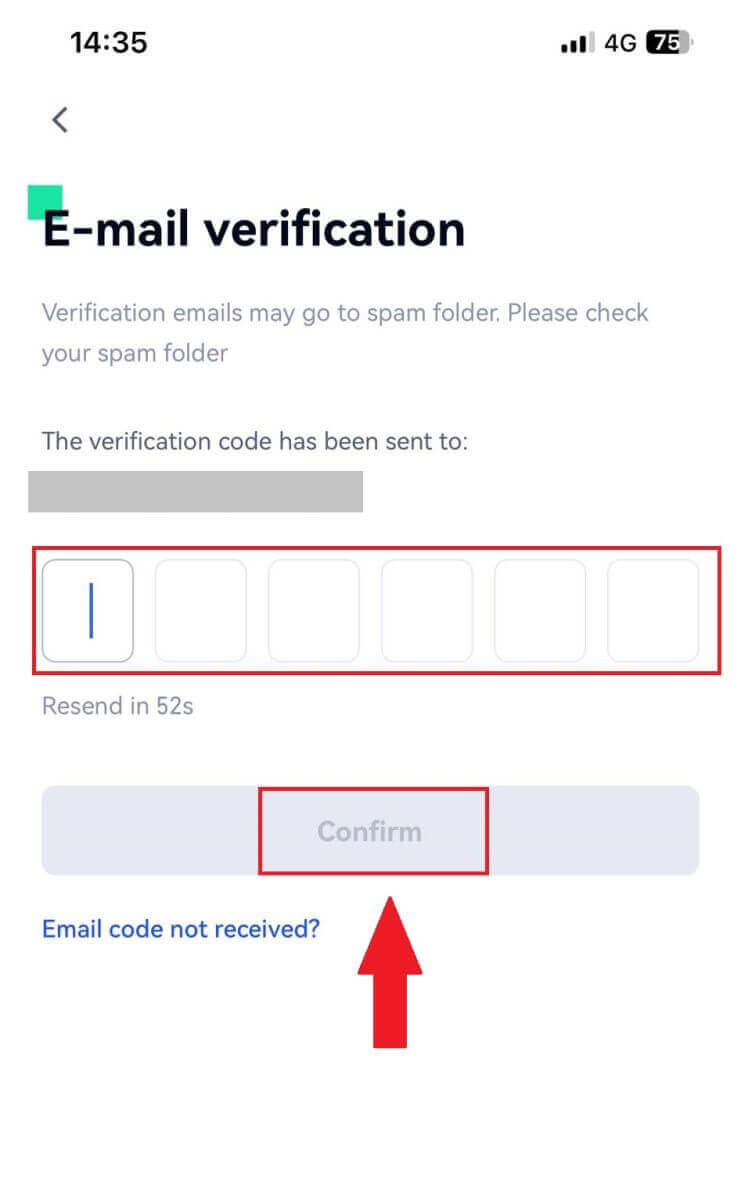
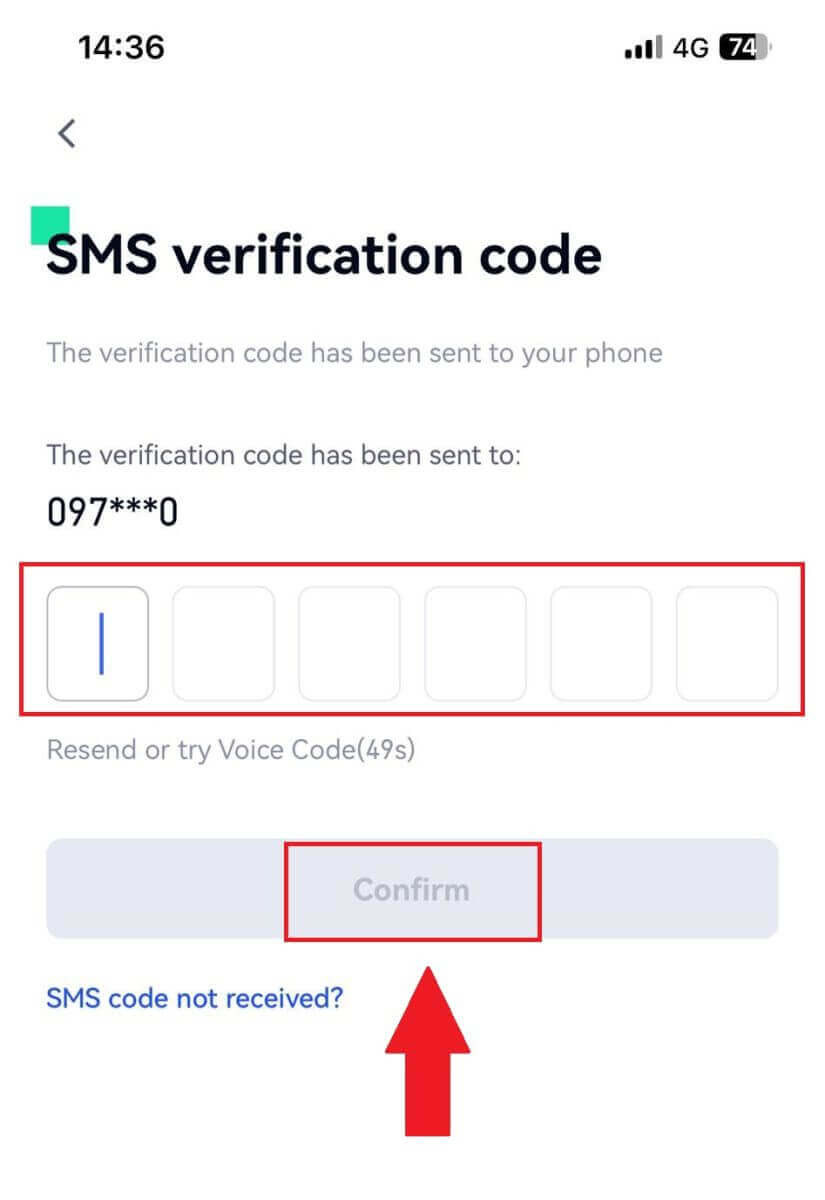
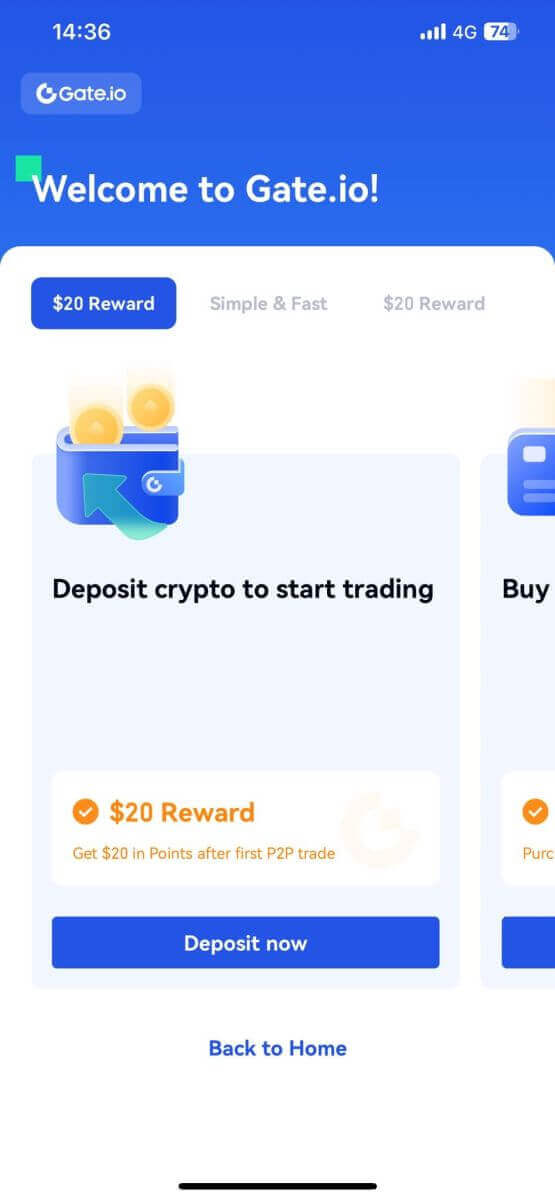
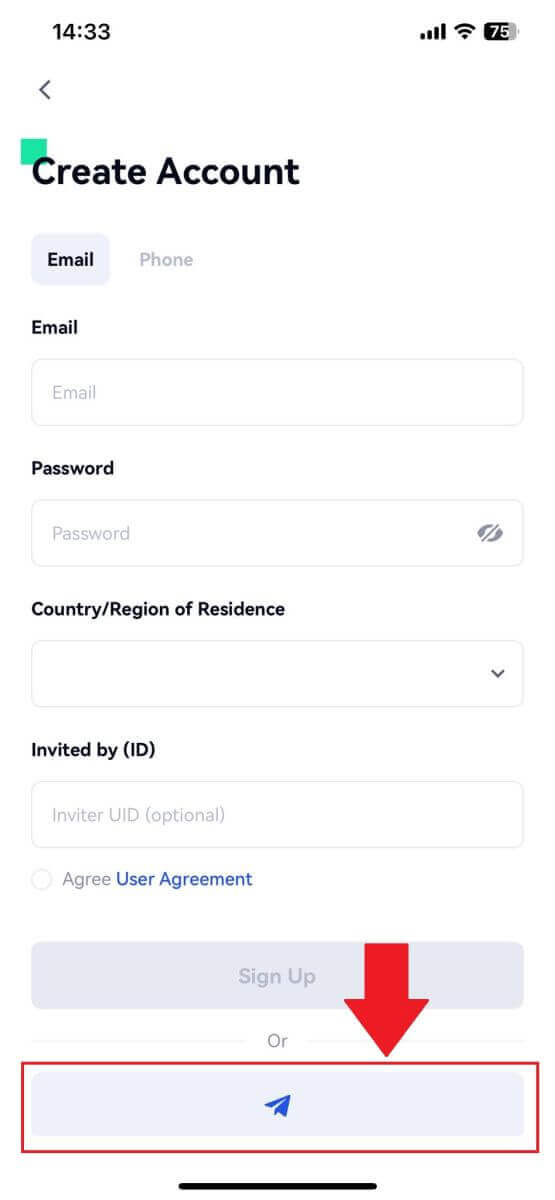
_
Tez-tez so'raladigan savollar (FAQ)
Nega men Gate.io dan elektron pochta xabarlarini ololmayman?
Agar siz Gate.io'dan yuborilgan xatlarni olmagan bo'lsangiz, elektron pochtangiz sozlamalarini tekshirish uchun quyidagi ko'rsatmalarga amal qiling:1. Gate.io hisob qaydnomangizda ro'yxatdan o'tgan elektron pochta manziliga kirganmisiz? Ba'zan siz qurilmangizdagi elektron pochtangizdan chiqib ketishingiz mumkin va shuning uchun Gate.io elektron pochta xabarlarini ko'ra olmaysiz. Iltimos, tizimga kiring va yangilang.
2. Elektron pochtangizning spam papkasini tekshirdingizmi? Agar elektron pochta xizmati provayderingiz Gate.io elektron pochta xabarlarini spam jildingizga kiritayotganini aniqlasangiz, Gate.io elektron pochta manzillarini oq roʻyxatga kiritish orqali ularni “xavfsiz” deb belgilashingiz mumkin. Uni sozlash uchun Gate.io elektron pochta xabarlarini qanday oq ro'yxatga olish kerak bo'limiga murojaat qilishingiz mumkin.
3. Elektron pochta mijozingiz yoki xizmat ko'rsatuvchi provayderingizning funksionalligi normalmi? Xavfsizlik devori yoki antivirus dasturingiz xavfsizlik ziddiyatiga olib kelmasligiga ishonch hosil qilish uchun siz elektron pochta serveri sozlamalarini tekshirishingiz mumkin.
4. Sizning pochta qutingiz elektron pochta xabarlari bilan to'ldirilganmi? Cheklovga yetgan bo‘lsangiz, elektron pochta xabarlarini jo‘natib yoki qabul qila olmaysiz. Yangi elektron pochta xabarlariga joy ochish uchun siz eskilaridan ba'zilarini olib tashlashingiz mumkin.
5. Agar iloji bo'lsa, Gmail, Outlook va boshqalar kabi umumiy elektron pochta manzillaridan foydalanib ro'yxatdan o'ting.
Qanday qilib SMS tasdiqlash kodlarini ololmayapman?
Gate.io har doim SMS autentifikatsiya qamrovini kengaytirish orqali foydalanuvchi tajribasini yaxshilash ustida ishlamoqda. Shunga qaramay, ayrim davlatlar va mintaqalar hozircha qo‘llab-quvvatlanmaydi.Agar siz SMS autentifikatsiyasini yoqolmasangiz, joylashuvingiz qamrab olinganligini bilish uchun global SMS qamrov roʻyxatini tekshiring. Agar joylashuvingiz roʻyxatga kiritilmagan boʻlsa, Google autentifikatsiyasidan asosiy ikki faktorli autentifikatsiya sifatida foydalaning.
Agar siz SMS autentifikatsiyasini faollashtirganingizdan keyin ham SMS kodlarini qabul qila olmasangiz yoki hozirda bizning global SMS qamrov ro‘yxatimiz qamrab olgan davlat yoki mintaqada yashasangiz, quyidagi amallarni bajarishingiz kerak:
- Mobil qurilmangizda kuchli tarmoq signali mavjudligiga ishonch hosil qiling.
- Telefoningizdagi qo'ng'iroqlarni bloklash, xavfsizlik devori, antivirus va/yoki qo'ng'iroq qiluvchi dasturlarni o'chirib qo'ying, bu bizning SMS kod raqamimizning ishlashiga xalaqit berishi mumkin.
- Telefoningizni qayta yoqing.
- Buning o'rniga ovozli tasdiqlashni sinab ko'ring.
Gate.io hisobi xavfsizligini qanday oshirish mumkin
1. Parol sozlamalari: Iltimos, murakkab va noyob parol o'rnating. Xavfsizlik maqsadida kamida bitta katta va kichik harf, bitta raqamni o'z ichiga olgan kamida 8 ta belgidan iborat paroldan foydalaning. Boshqalar uchun oson bo'ladigan aniq naqsh yoki ma'lumotlardan (masalan, ismingiz, elektron pochta manzilingiz, tug'ilgan kuningiz, mobil raqamingiz va boshqalar) foydalanishdan saqlaning.
- Biz tavsiya qilmaydigan parol formatlari: lihua, 123456, 123456abc, test123, abc123
- Tavsiya etilgan parol formatlari: Q@ng3532!, iehig4g@#1, QQWwfe@242!
2. Parollarni o'zgartirish: Hisobingiz xavfsizligini oshirish uchun parolingizni muntazam ravishda o'zgartirishingizni tavsiya qilamiz. Parolingizni har uch oyda bir marta o'zgartirish va har safar butunlay boshqa paroldan foydalanish yaxshidir. Parolni yanada xavfsiz va qulay boshqarish uchun “1Password” yoki “LastPass” kabi parol boshqaruvchisidan foydalanishni tavsiya qilamiz.
- Bundan tashqari, iltimos, parollaringizni qat'iy maxfiy tuting va ularni boshqalarga oshkor qilmang. Gate.io xodimlari hech qanday sharoitda hech qachon parolingizni so'ramaydi.
3. Ikki faktorli autentifikatsiya (2FA)
Google Authenticator-ni ulash: Google Authenticator – bu Google tomonidan ishga tushirilgan dinamik parol vositasi. Gate.io tomonidan taqdim etilgan shtrix-kodni skanerlash uchun mobil telefoningizdan foydalanishingiz yoki kalitni kiritishingiz talab qilinadi. Qo'shilgandan so'ng, autentifikatorda har 30 soniyada yaroqli 6 xonali autentifikatsiya kodi yaratiladi.
4. Fishingdan ehtiyot bo‘ling, o‘zini
Gate.io dan kelgan deb ko‘rsatuvchi fishing xatlaridan ehtiyot bo‘ling va Gate.io akkauntingizga kirishdan oldin bu havola Gate.io veb-saytining rasmiy havolasi ekanligiga ishonch hosil qiling. Gate.io xodimlari hech qachon sizdan parol, SMS yoki elektron pochta tasdiqlash kodlari yoki Google Authenticator kodlarini so'ramaydi.
_
Gate.io hisob qaydnomasiga qanday kirish mumkin
Elektron pochta yoki telefon raqami orqali Gate.io hisobiga qanday kirish mumkin
1. Gate.io veb-saytini oching va [Log In] tugmasini bosing .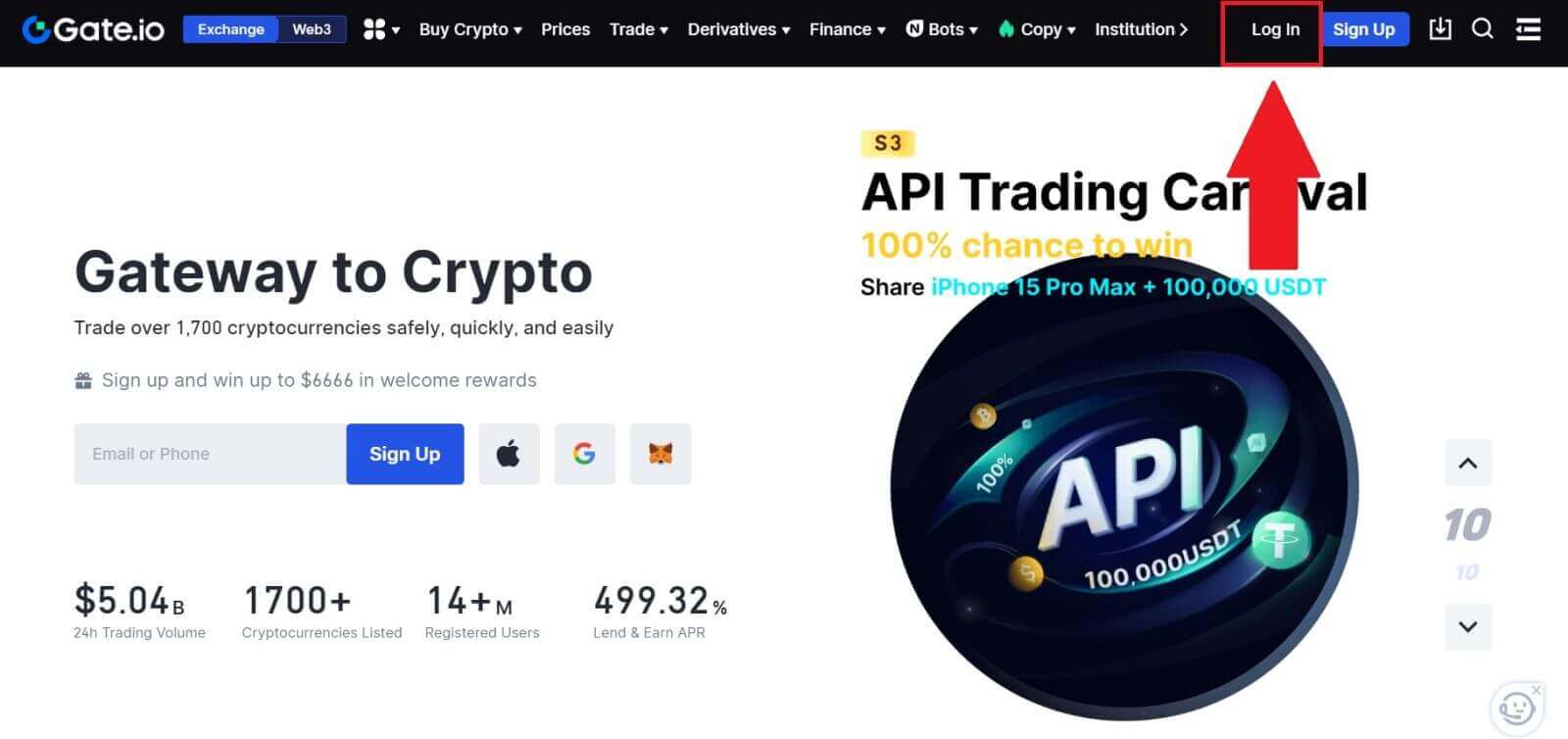 2. Kirish sahifasida [Email] yoki [Telefon raqamingiz] va roʻyxatdan oʻtish vaqtida koʻrsatgan parolingizni kiriting. [Kirish] tugmasini bosing .
2. Kirish sahifasida [Email] yoki [Telefon raqamingiz] va roʻyxatdan oʻtish vaqtida koʻrsatgan parolingizni kiriting. [Kirish] tugmasini bosing . 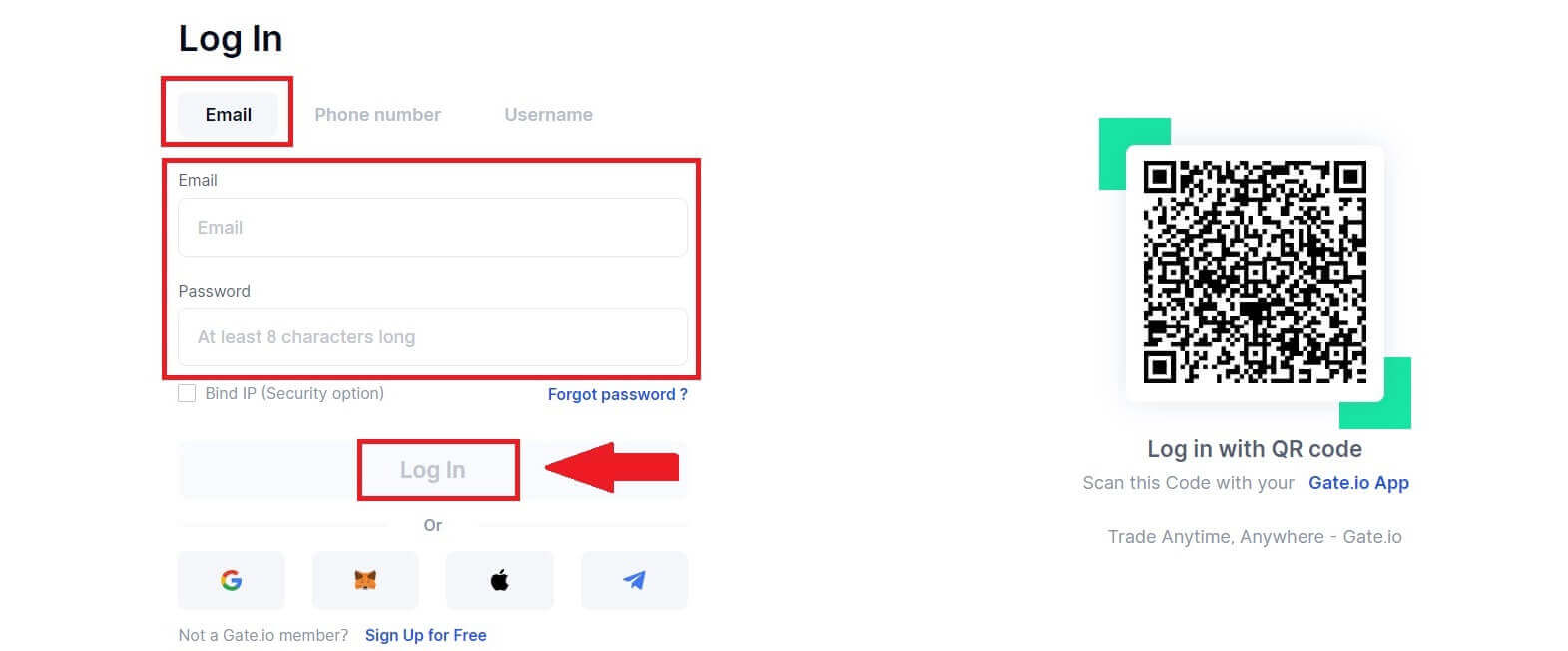
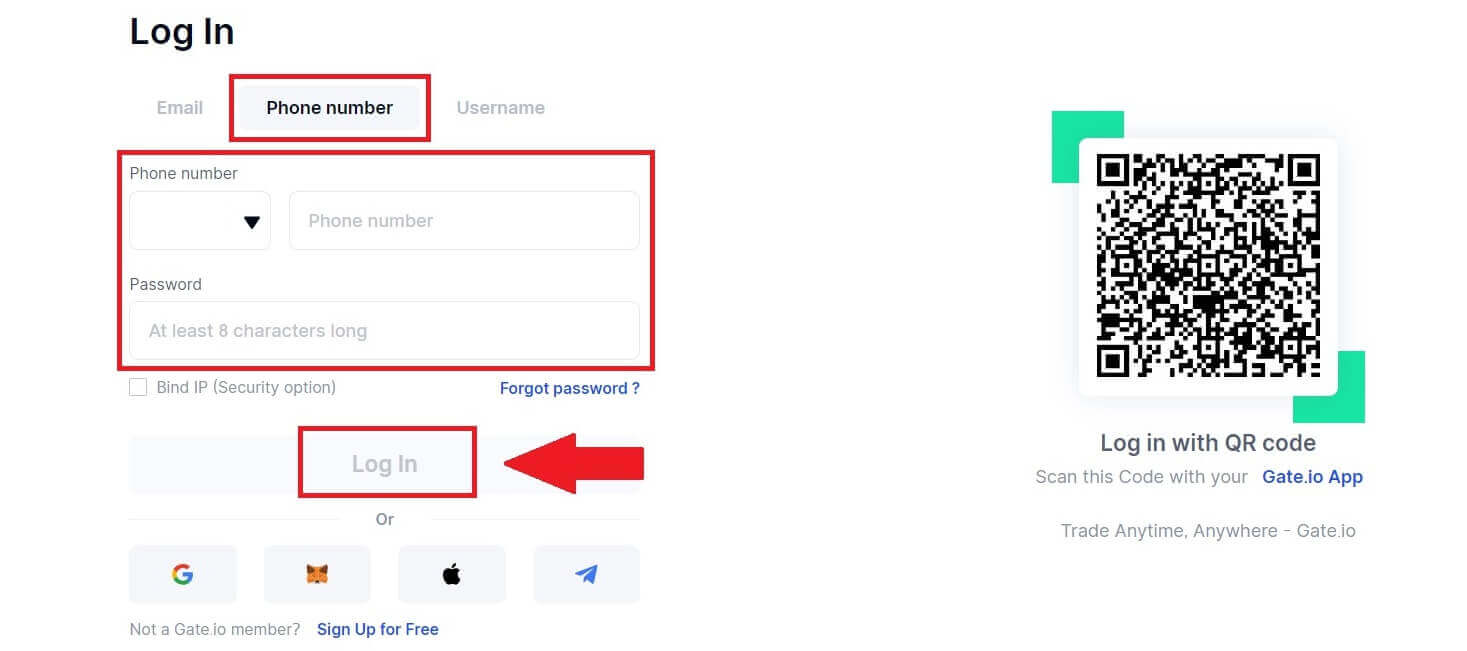
3. Elektron pochta yoki telefoningizga 6 xonali tasdiqlash kodini olasiz. Tasdiqlash kodini kiriting va [Tasdiqlash] tugmasini bosing.
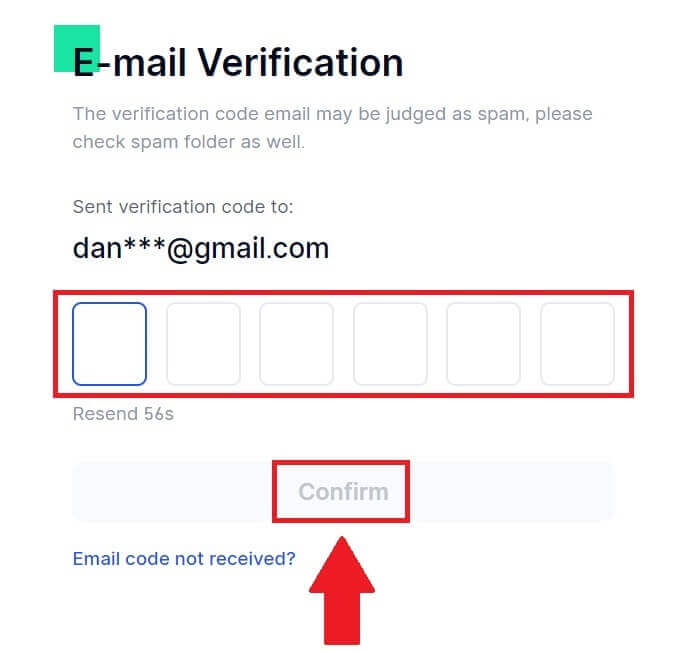
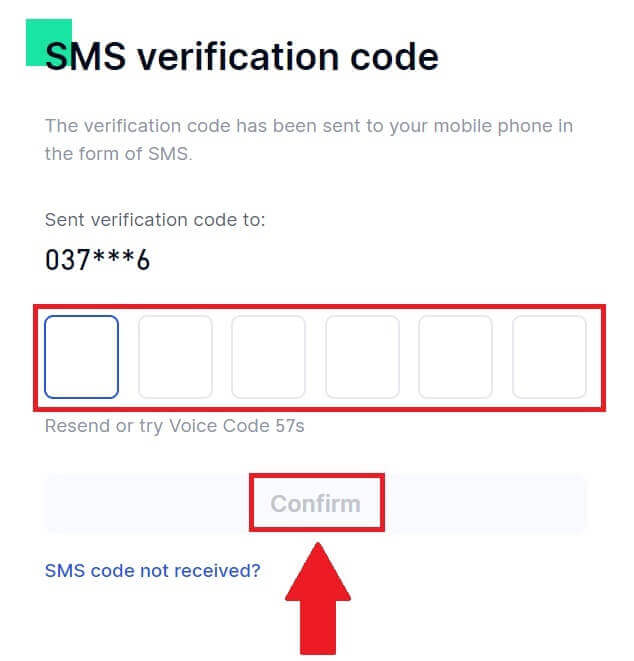
4. To'g'ri tasdiqlash kodini kiritganingizdan so'ng, siz savdo qilish uchun Gate.io hisobingizdan muvaffaqiyatli foydalanishingiz mumkin.
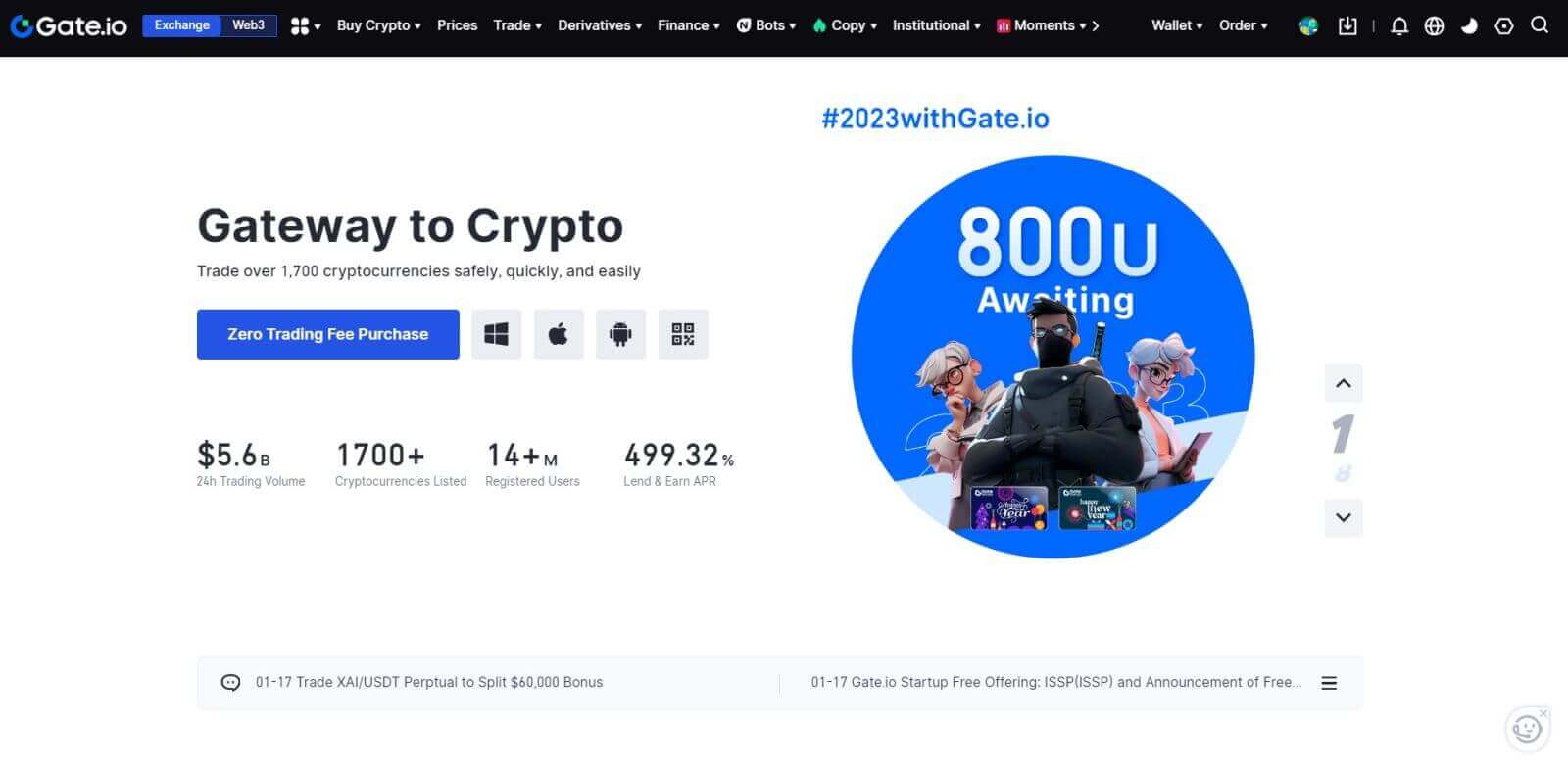
Google hisobi yordamida Gate.io hisobiga qanday kirish mumkin
1. Gate.io veb-saytini oching va [Log In] tugmasini bosing .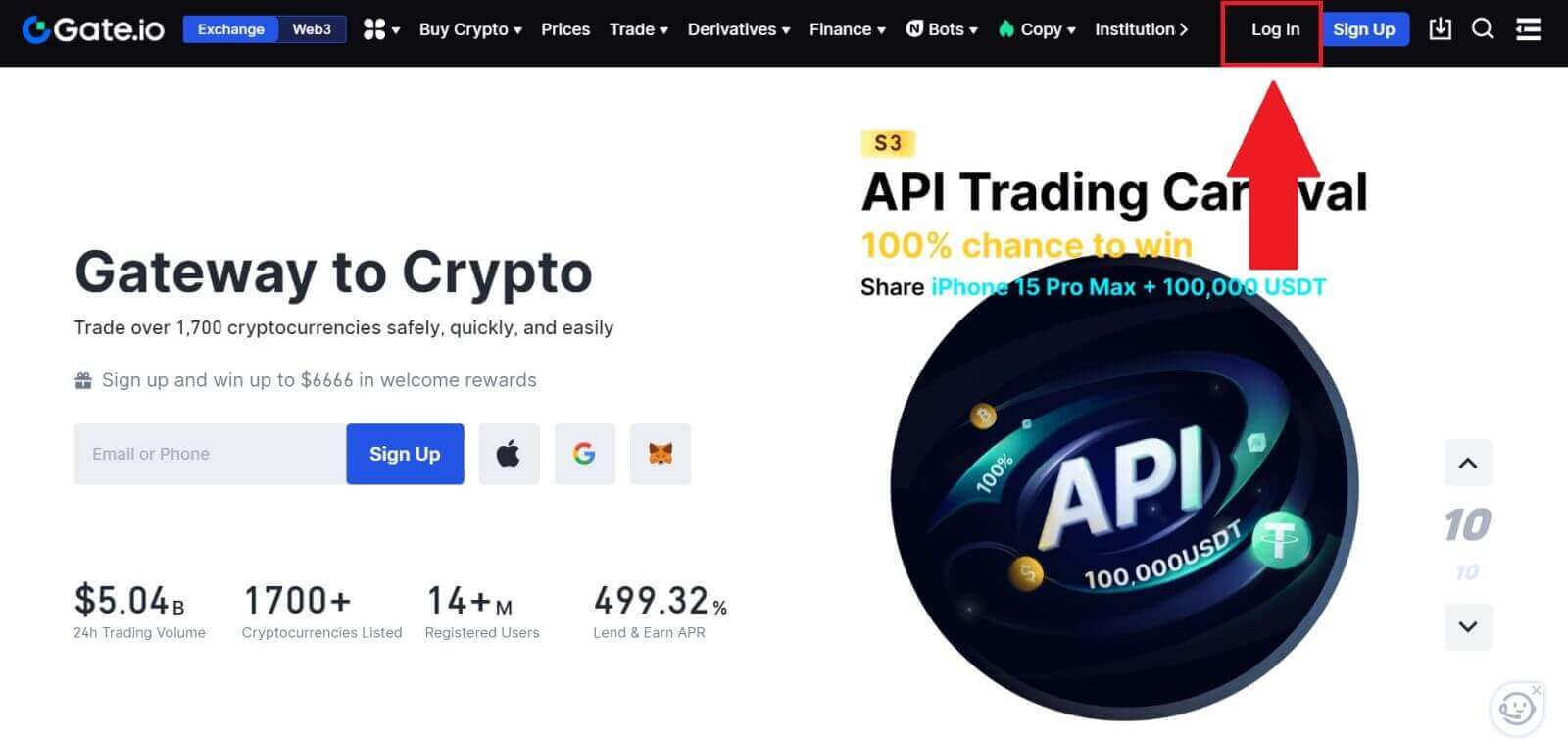 2. Kirish sahifasida siz turli xil kirish variantlarini topasiz. [Google] tugmasini qidiring va tanlang .
2. Kirish sahifasida siz turli xil kirish variantlarini topasiz. [Google] tugmasini qidiring va tanlang . 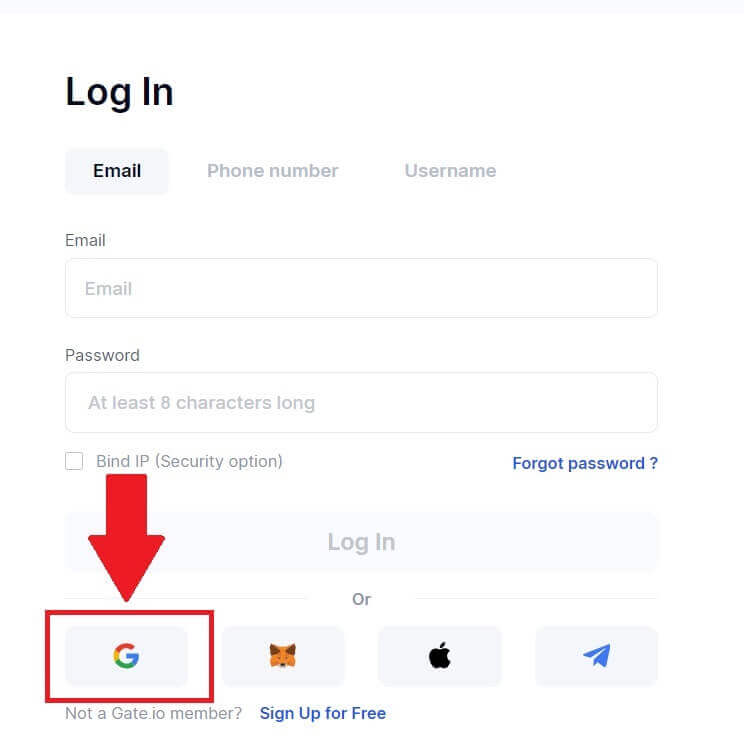 3. Yangi oyna yoki qalqib chiquvchi oyna paydo bo'ladi, tizimga kirmoqchi bo'lgan Google hisobini kiriting va [Keyingi] tugmasini bosing.
3. Yangi oyna yoki qalqib chiquvchi oyna paydo bo'ladi, tizimga kirmoqchi bo'lgan Google hisobini kiriting va [Keyingi] tugmasini bosing. 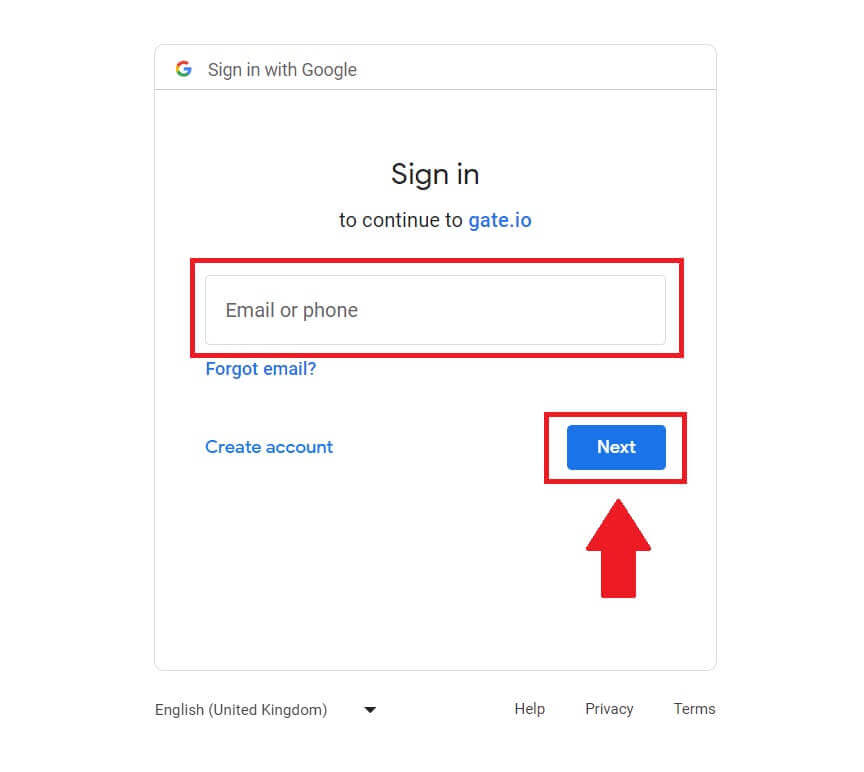 4. Parolingizni kiriting va [Keyingi] tugmasini bosing.
4. Parolingizni kiriting va [Keyingi] tugmasini bosing. 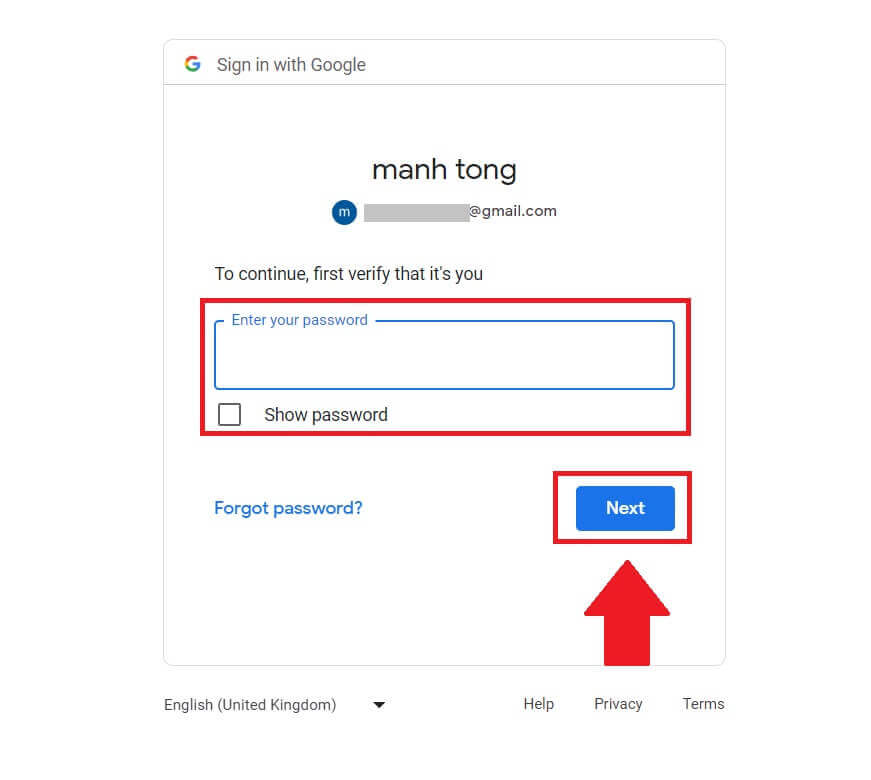
5. Elektron pochtangizga 6 xonali tasdiqlash kodini olasiz. Tasdiqlash kodini kiriting va [Tasdiqlash] tugmasini bosing.

6. To'g'ri tasdiqlash kodini kiritganingizdan so'ng, siz savdo qilish uchun Gate.io hisobingizdan muvaffaqiyatli foydalanishingiz mumkin.
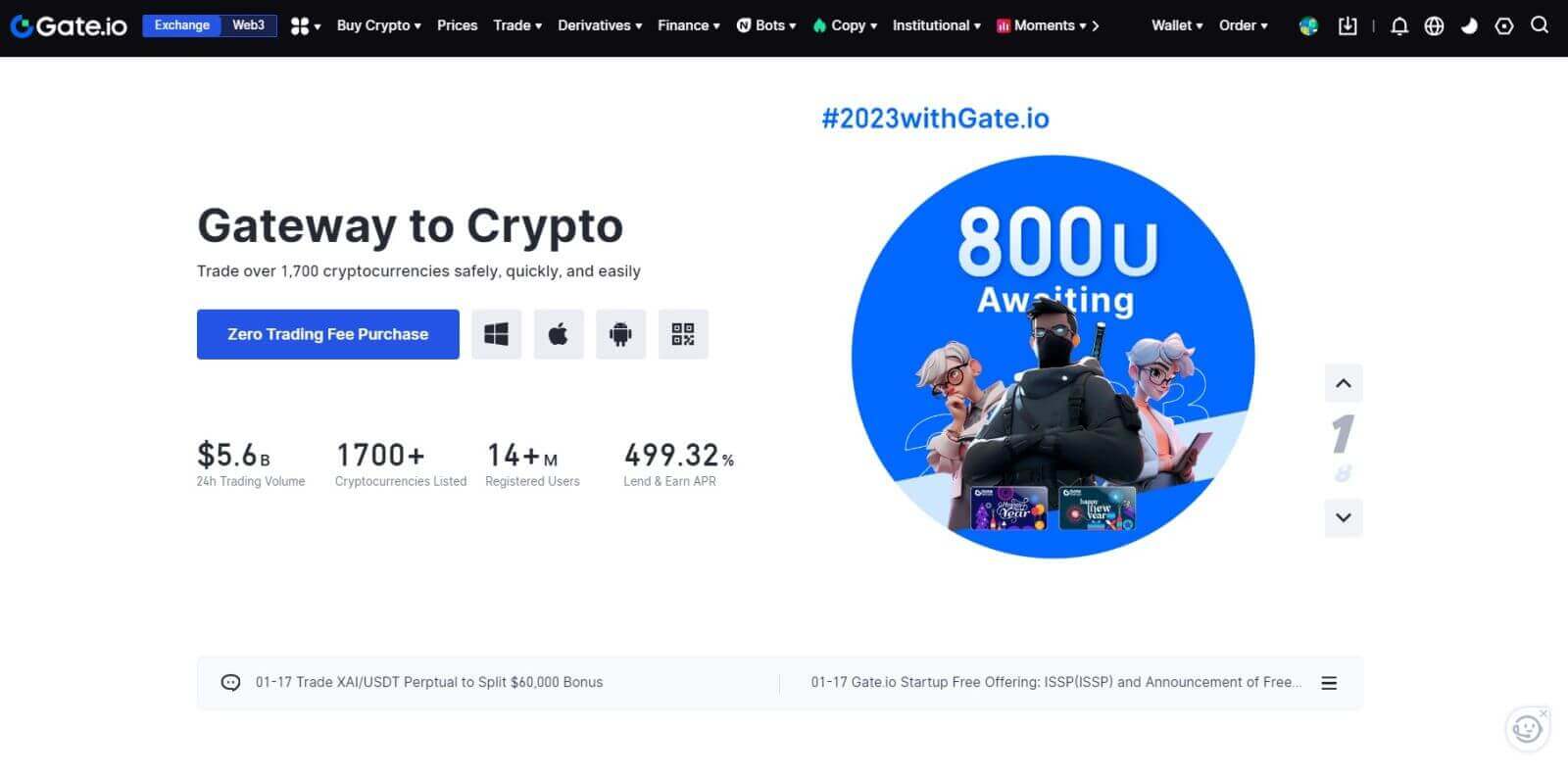
MetaMask yordamida Gate.io hisobiga qanday kirish mumkin
MetaMask orqali Gate.io-ga kirishdan oldin brauzeringizda MetaMask kengaytmasi o'rnatilgan bo'lishi kerak.1. Gate.io veb-saytini oching va [Log In] tugmasini bosing . 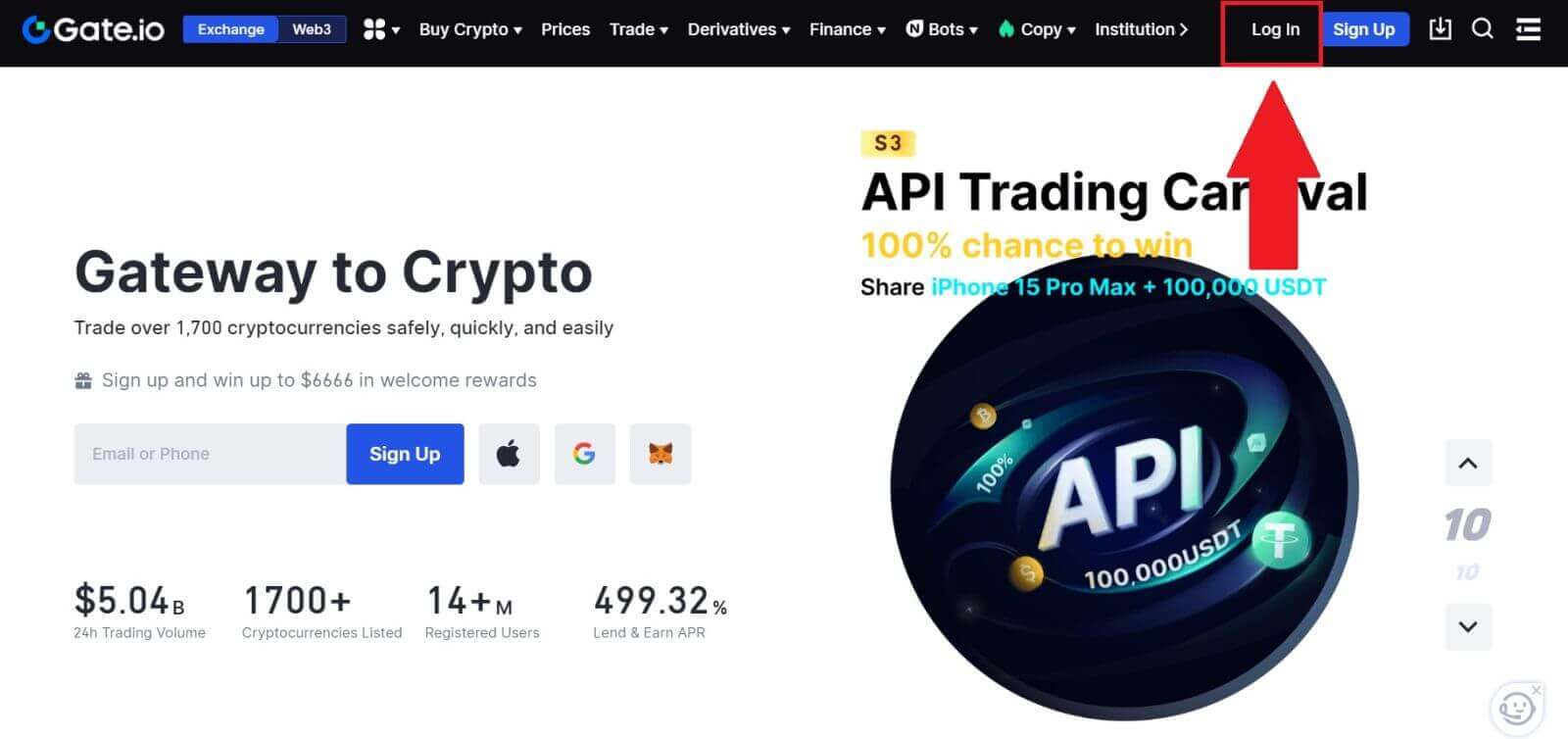
2. Kirish sahifasida kirish opsiyalari orasidan [MetaMask] tugmasini qidiring va tanlang. 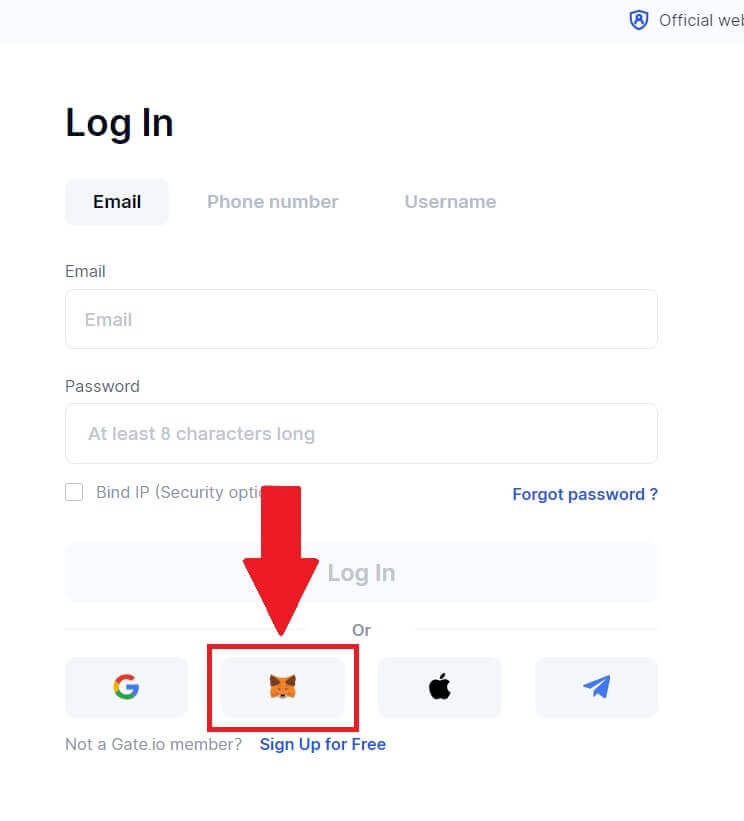
3. MetaMask [Imzo so'rovi] ochiladi, davom etish uchun [Sign] tugmasini bosing . 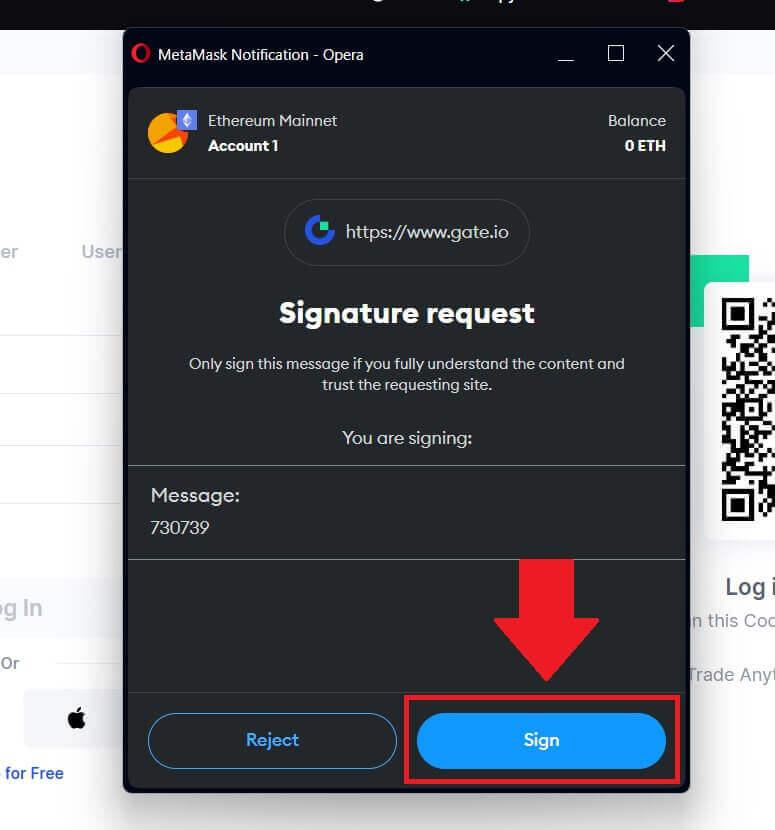 4. Roʻyxatdan oʻtgan MetaMask elektron pochtangizga 6 xonali tasdiqlash kodini olasiz. Tasdiqlash kodini kiriting va [Tasdiqlash] tugmasini bosing.
4. Roʻyxatdan oʻtgan MetaMask elektron pochtangizga 6 xonali tasdiqlash kodini olasiz. Tasdiqlash kodini kiriting va [Tasdiqlash] tugmasini bosing. 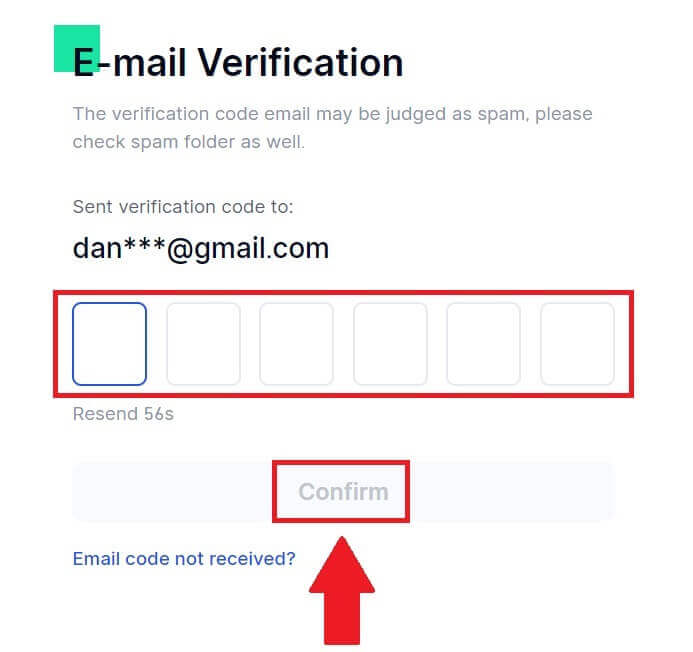
5. To'g'ri tasdiqlash kodini kiritganingizdan so'ng, siz savdo qilish uchun Gate.io hisobingizdan muvaffaqiyatli foydalanishingiz mumkin.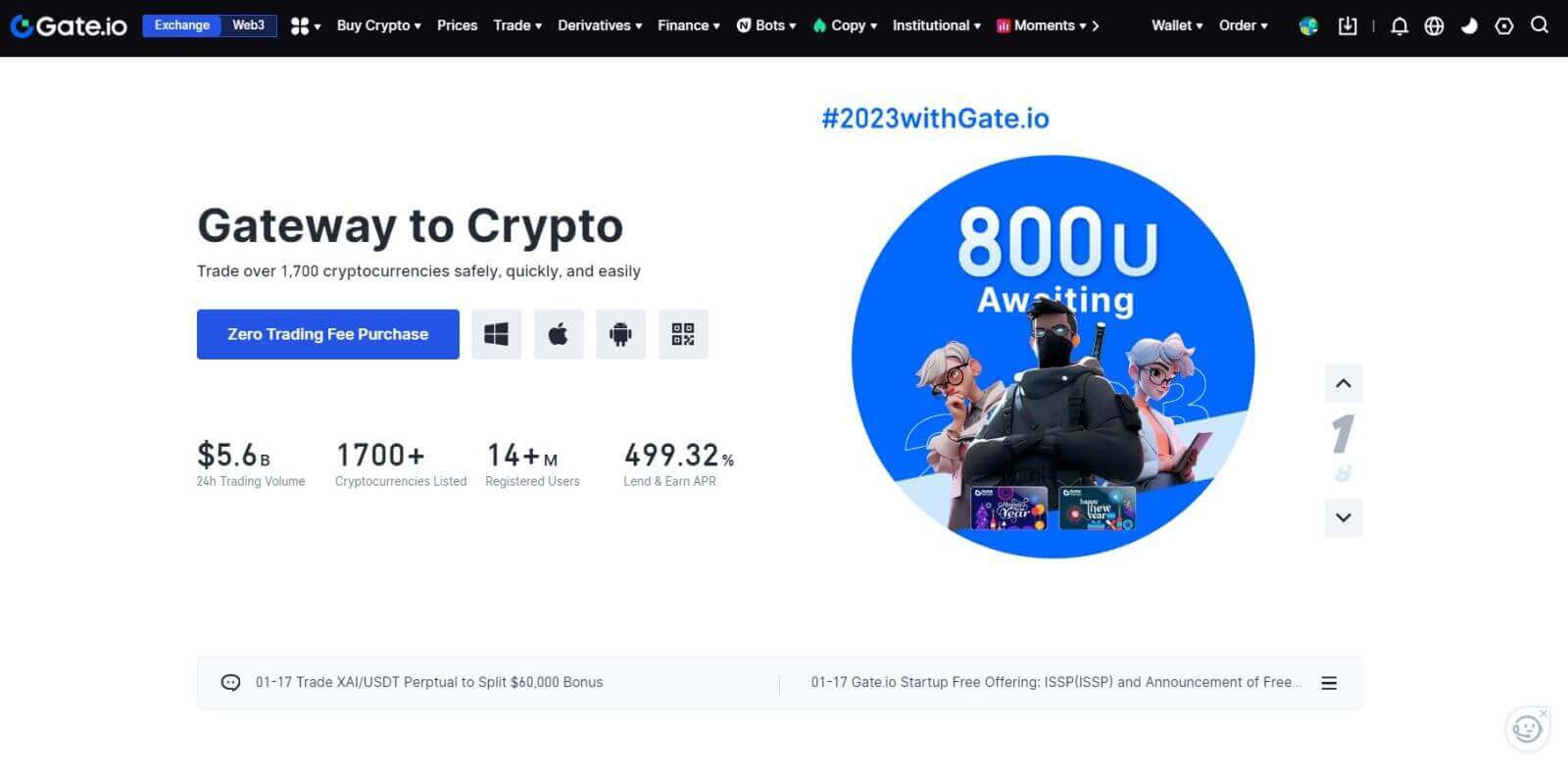
Telegram yordamida Gate.io akkauntiga qanday kirish mumkin
1. Gate.io veb-saytini oching va [Log In] tugmasini bosing . 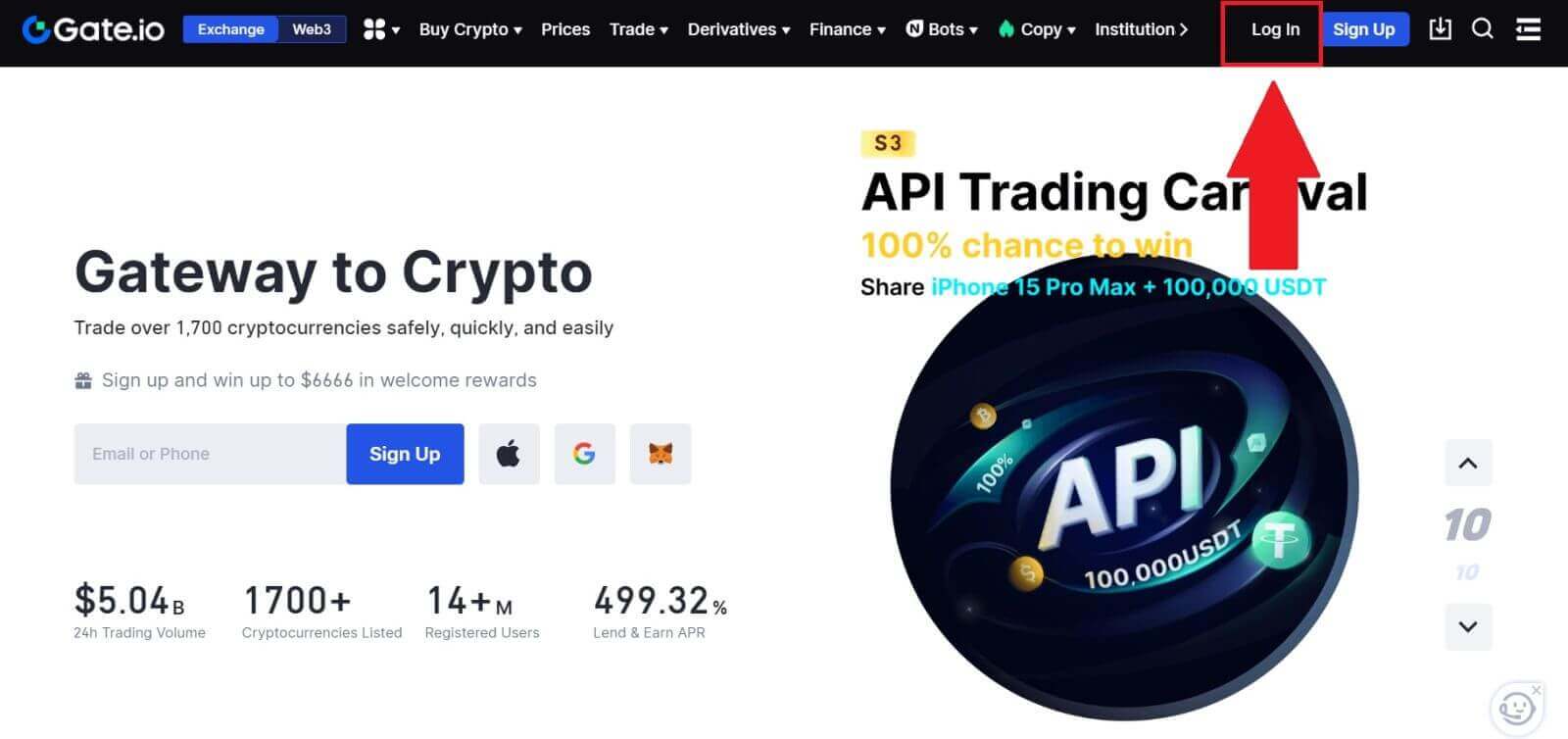 2. Kirish sahifasida siz turli xil kirish variantlarini topasiz. [Telegram] tugmasini qidiring va tanlang .
2. Kirish sahifasida siz turli xil kirish variantlarini topasiz. [Telegram] tugmasini qidiring va tanlang . 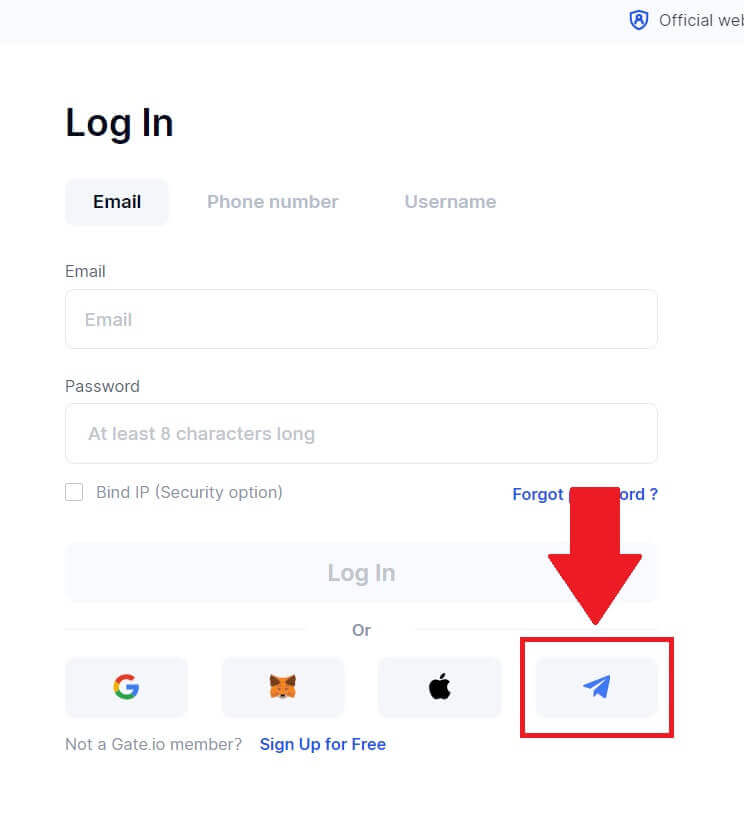
3. Hududingizni tanlab, Telegram raqamingiz bilan tizimga kiring, Telegram telefon raqamingizni kiriting va [KEYINGI] tugmasini bosing. 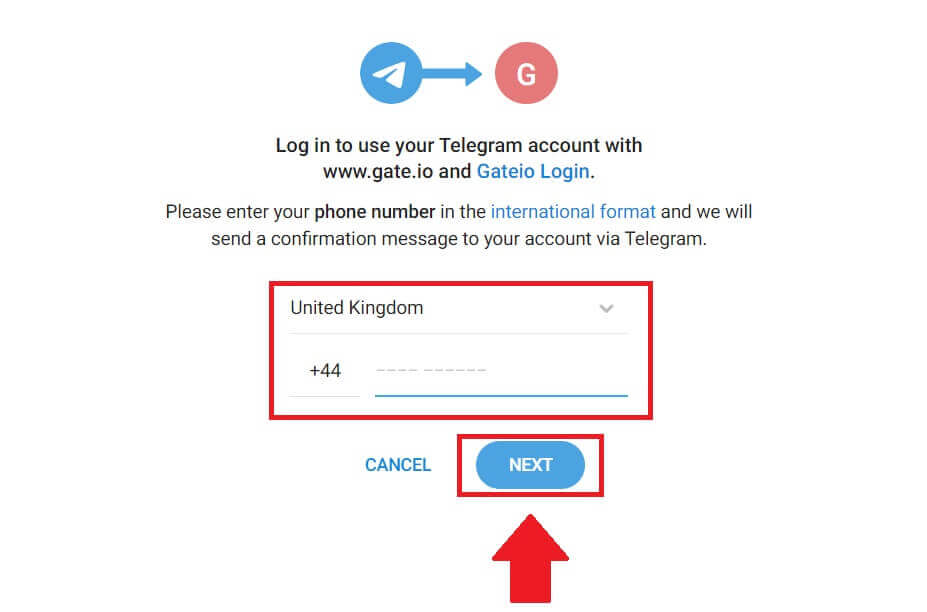
4. Telegram akkauntingizga tasdiqlash xabari yuboriladi, davom etish uchun [Tasdiqlash] tugmasini bosing . 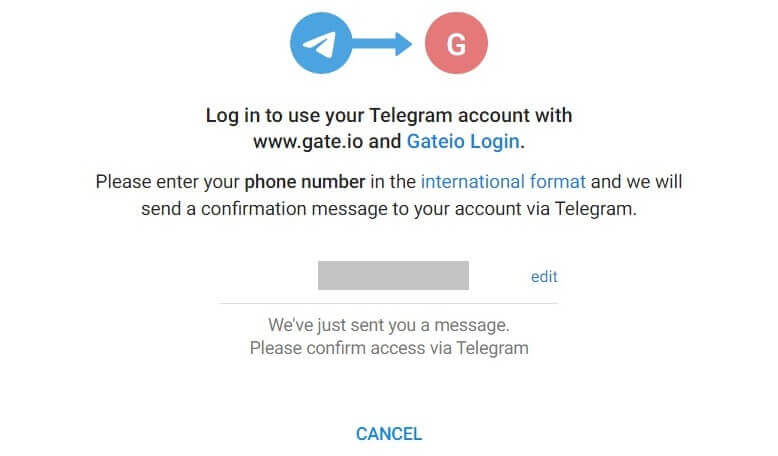
5. Roʻyxatdan oʻtgan Telegram elektron pochtangizga 6 xonali tasdiqlash kodini olasiz. Tasdiqlash kodini kiriting va [Tasdiqlash] tugmasini bosing. 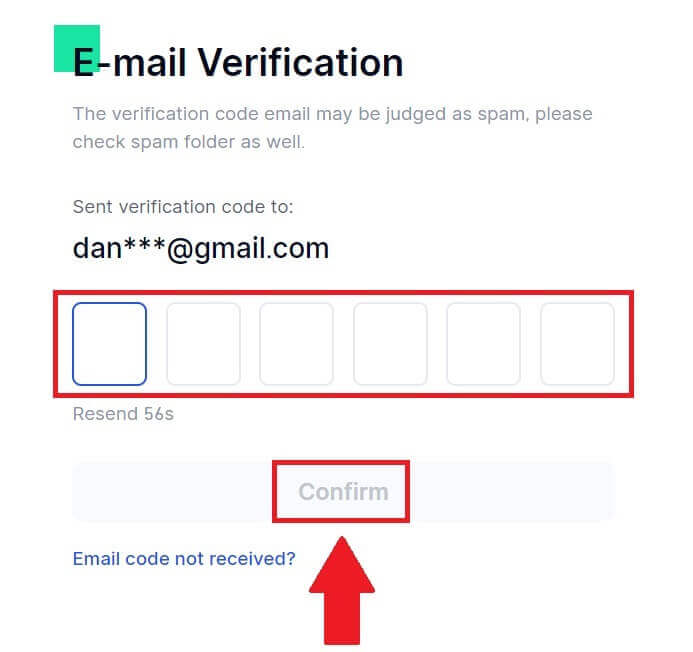
6. To'g'ri tasdiqlash kodini kiritganingizdan so'ng, siz savdo qilish uchun Gate.io hisobingizdan muvaffaqiyatli foydalanishingiz mumkin.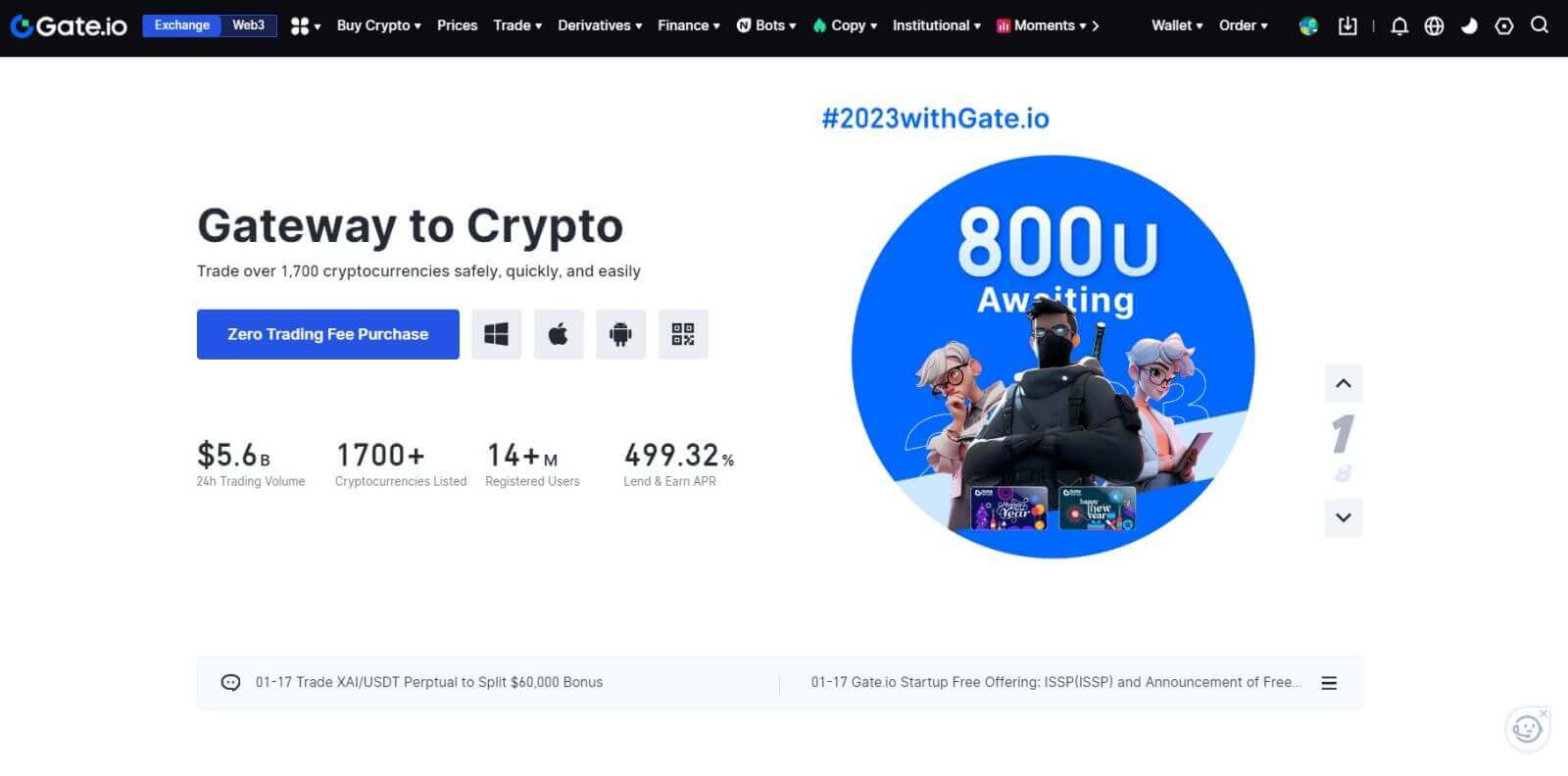
Gate.io ilovasiga qanday kirish mumkin
1. Google Play do'konidan yoki App Store'dan savdo qilish uchun hisob yaratish uchun Gate.io ilovasini o'rnatishingiz kerak .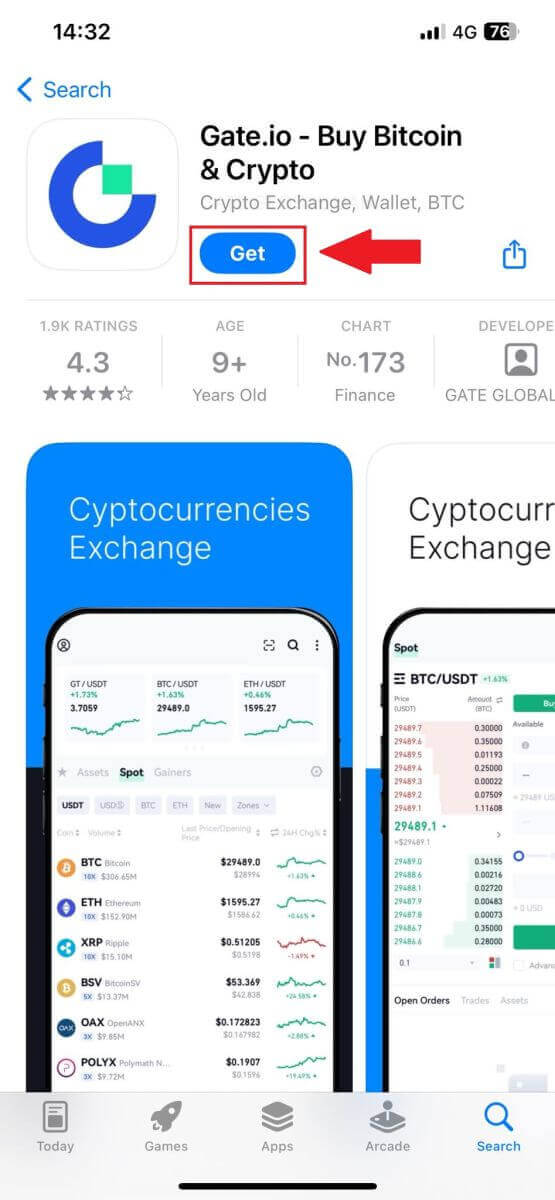
2. Gate.io ilovasini oching, yuqori chap bosh ekrandagi [Profil] belgisiga teging va [Login] kabi variantlarni topasiz . Kirish sahifasiga o'tish uchun ushbu parametrga teging.
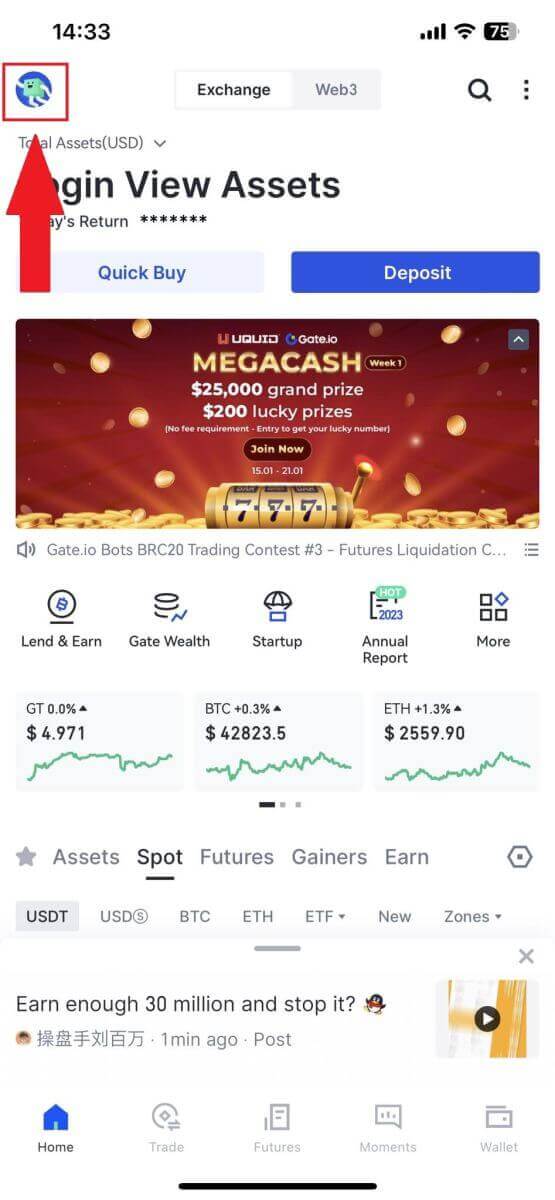
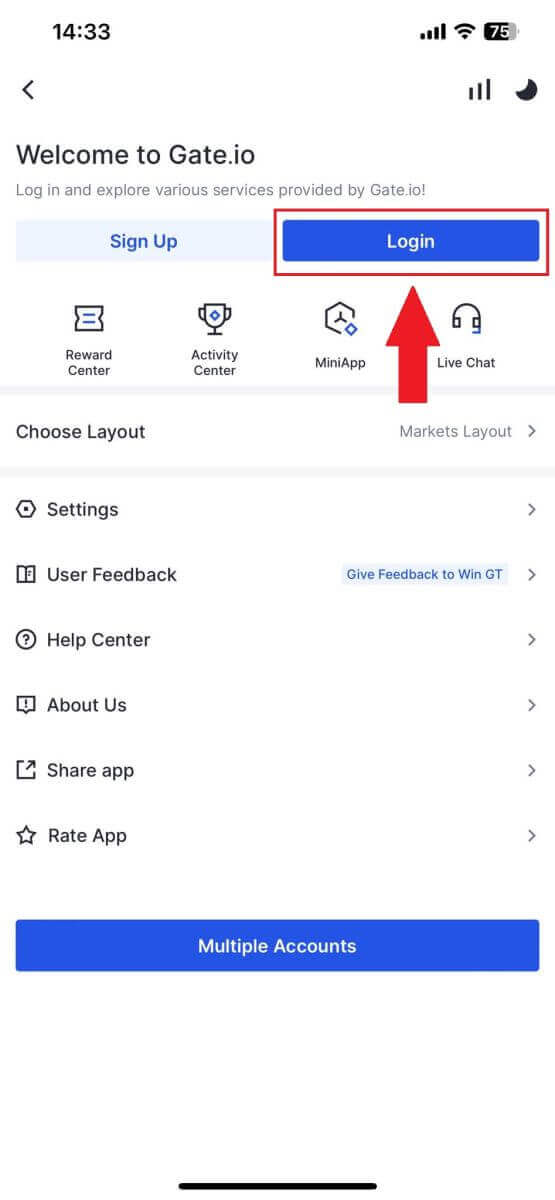
3. Roʻyxatdan oʻtgan elektron pochta manzilingizni yoki telefon raqamingizni kiriting va [Keyingi] ga teging.
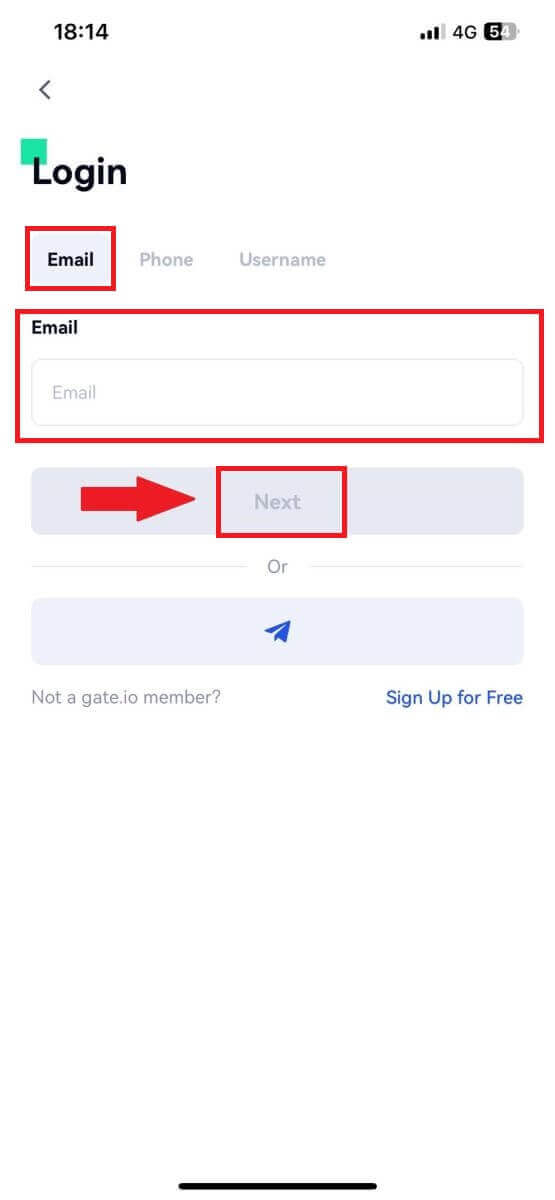
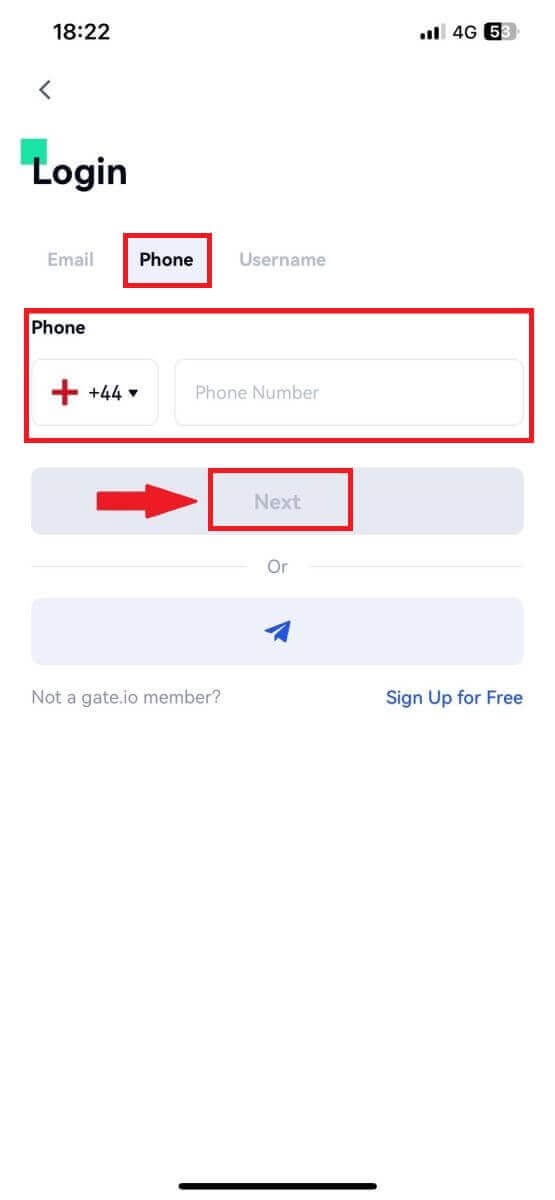
4. Xavfsiz parolingizni kiriting va [Kirish] ga teging.
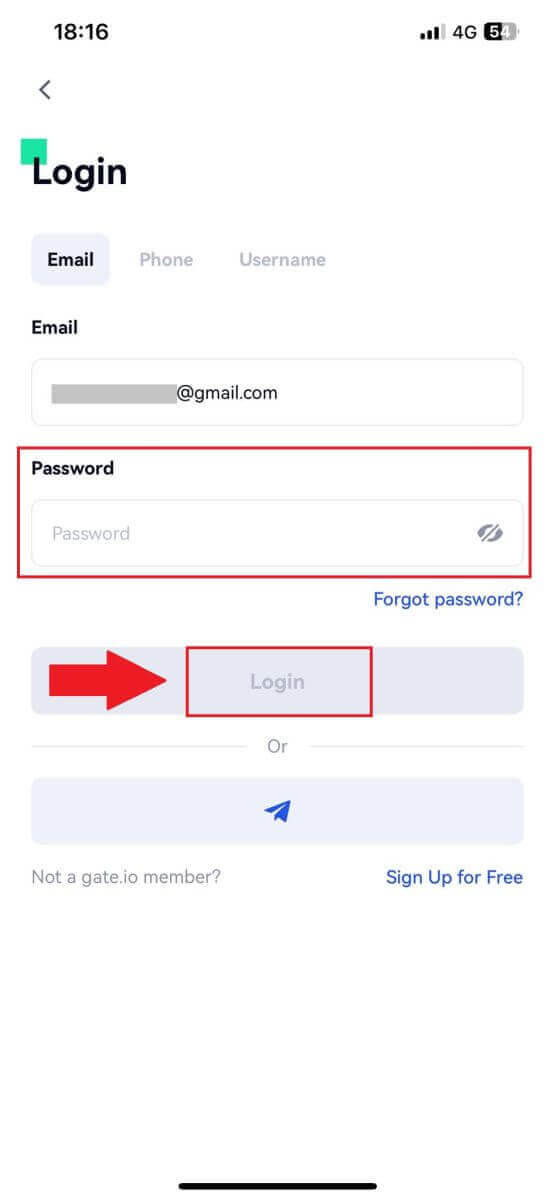
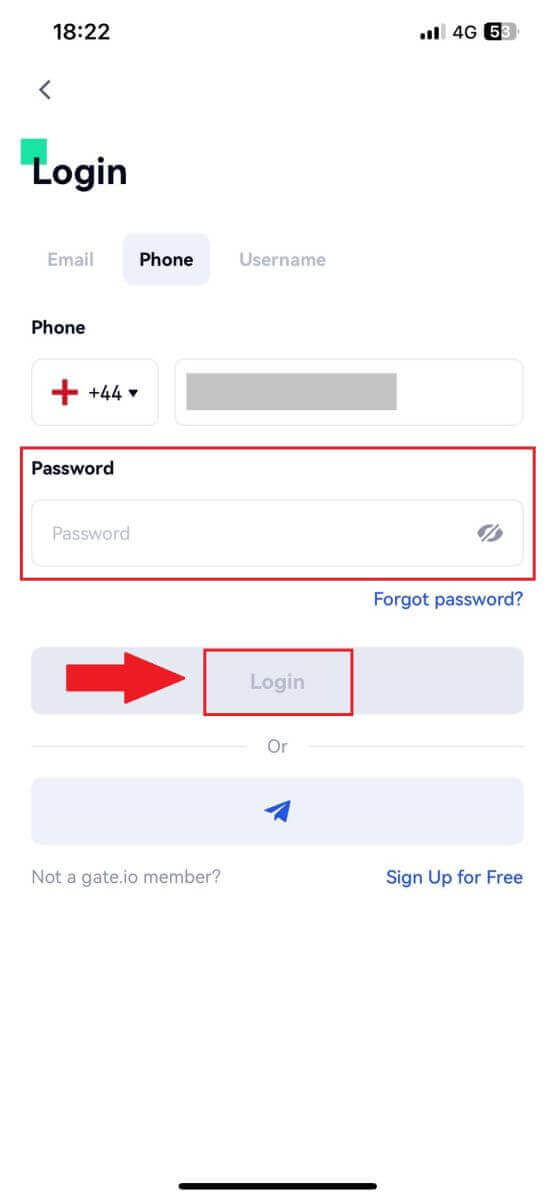
5. Elektron pochta yoki telefon raqamingizga yuborilgan 6 xonali kodni kiriting va [Tasdiqlash] ga teging.
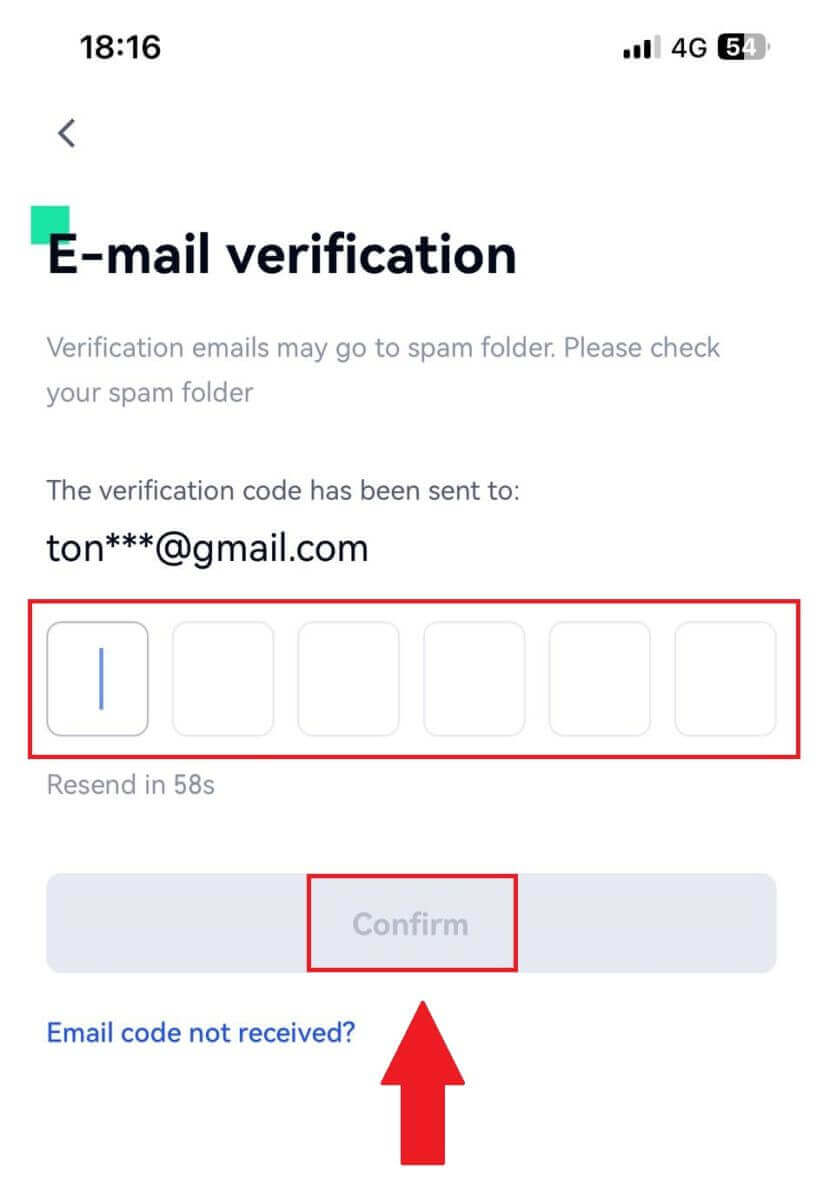
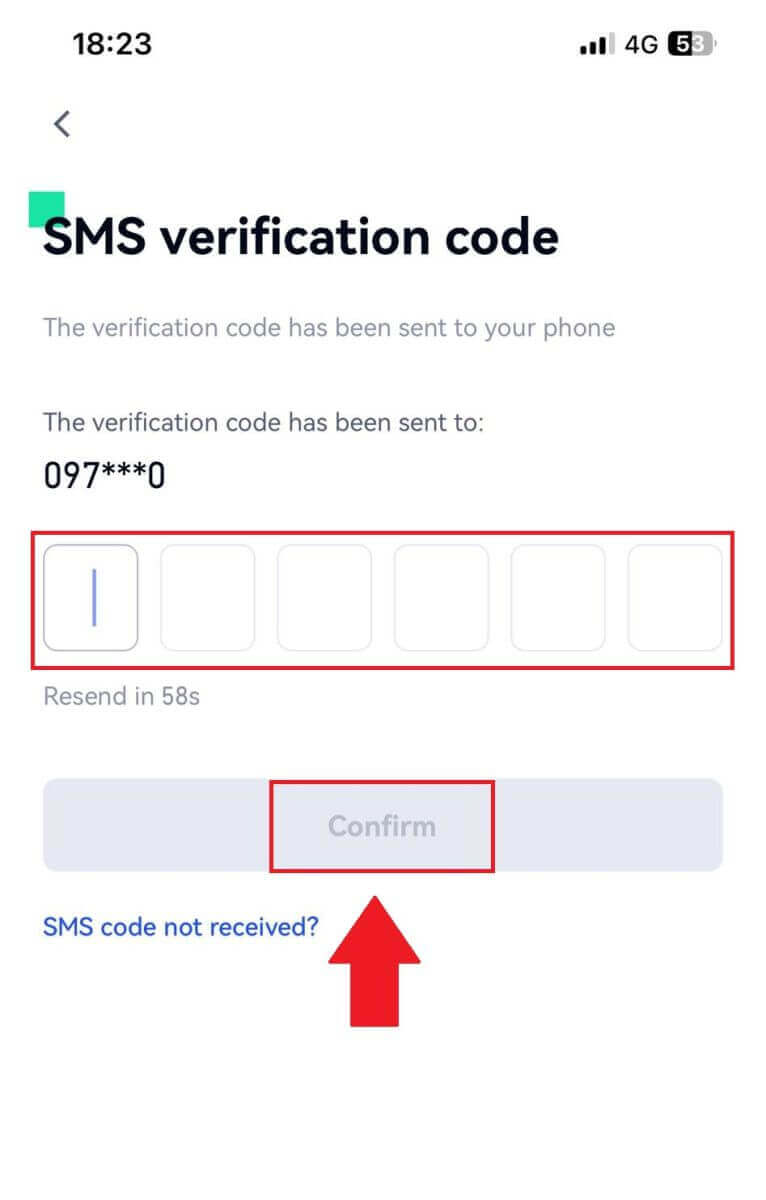
6. Muvaffaqiyatli tizimga kirganingizdan so'ng siz ilova orqali Gate.io hisobingizga kirish huquqiga ega bo'lasiz. Siz o‘z portfelingizni ko‘rishingiz, kriptovalyutalar bilan savdo qilishingiz, balanslarni tekshirishingiz va platforma tomonidan taqdim etilgan turli funksiyalarga kirishingiz mumkin bo‘ladi.
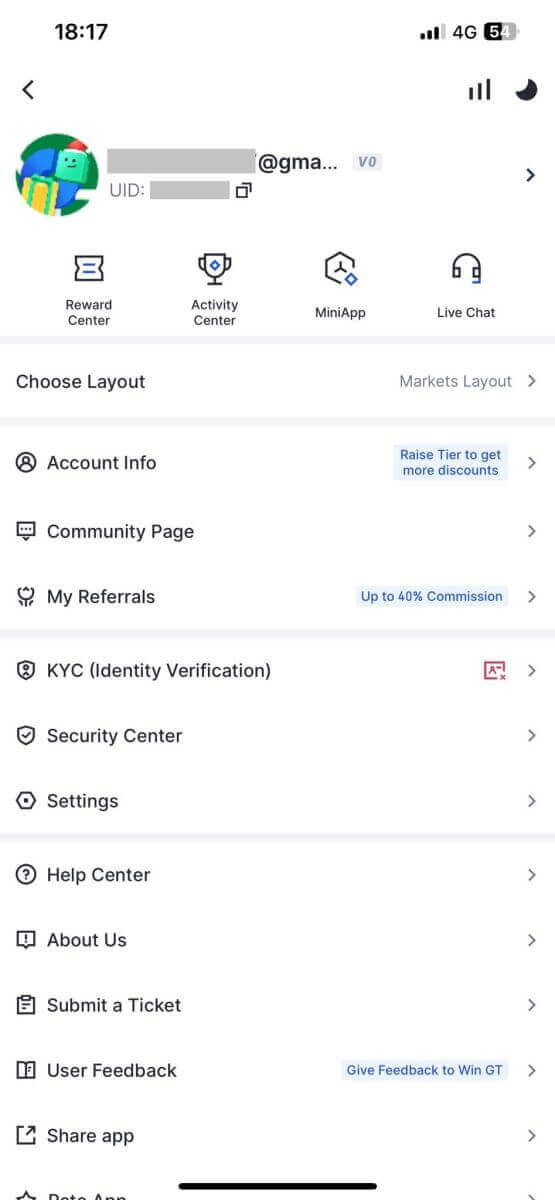
Yoki Telegram orqali Gate.io ilovasiga kirishingiz mumkin.
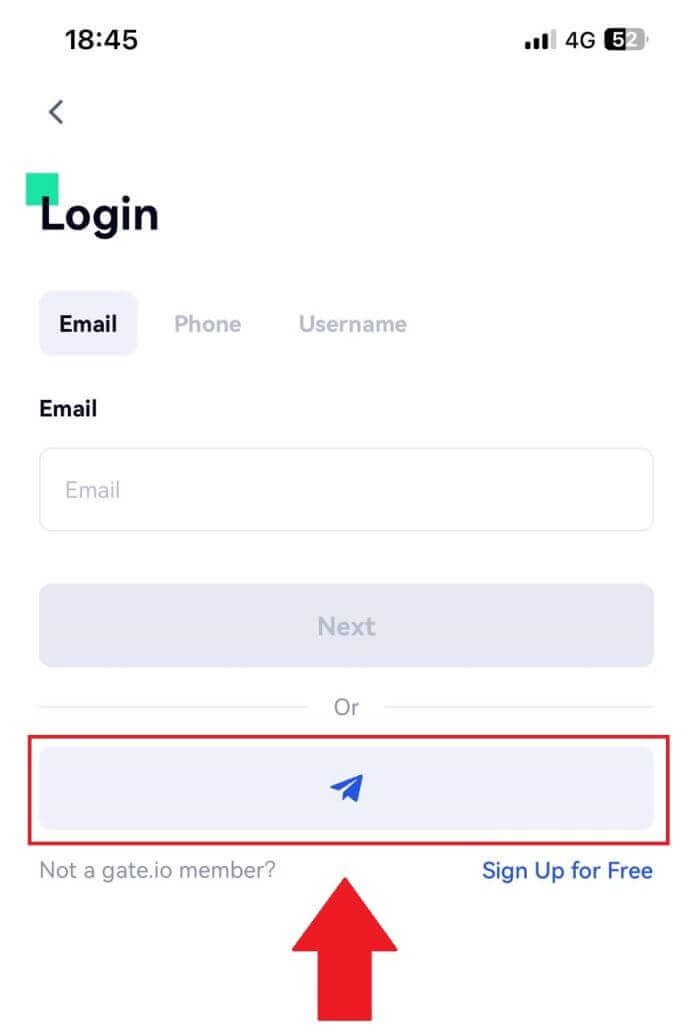
Men Gate.io hisobidan parolimni unutdim
Gate veb-saytida yoki ilovasida hisobingiz parolini tiklashingiz mumkin. Esda tutingki, xavfsizlik nuqtai nazaridan hisobingizdan pul yechish parolni qayta o‘rnatgandan so‘ng 24 soat davomida to‘xtatiladi. 1. Gate.io veb-saytinioching va [Log In] tugmasini bosing . 2. Davom etish uchun [Parolni unutdingizmi?] tugmasini bosing . 3. Hisob qaydnomangiz elektron pochtasi yoki telefon raqamingizni kiriting va [Keyingi] tugmasini bosing. 4. Elektron pochtangizga yuborilgan 6 xonali kodni kiriting va [Tasdiqlash] tugmasini bosing. 5. Yangi parolingizni sozlang va tasdiqlash uchun uni qayta kiriting va [Qayta tiklash] tugmasini bosing. Shundan so'ng siz hisob parolingizni muvaffaqiyatli o'zgartirdingiz. Hisobingizga kirish uchun yangi paroldan foydalaning. Agar siz ilovadan foydalanayotgan bo'lsangiz, quyidagi kabi [Parolni unutdingizmi?] tugmasini bosing. 1. Gate.io ilovasini oching, yuqori chap bosh ekrandagi [Profil] belgisiga teging va [Login] kabi variantlarni topasiz . Kirish sahifasiga o'tish uchun ushbu parametrga teging. 3. Roʻyxatdan oʻtgan elektron pochta manzilingizni yoki telefon raqamingizni kiriting va [Keyingi] ga teging. 4. [Parolni unutdingizmi?] ga teging . 5. Hisob qaydnomangiz elektron pochtasi yoki telefon raqamingizni kiriting va [Keyingi] tugmasini bosing. 6. Elektron pochtangizga yuborilgan 6 xonali kodni kiriting va [Tasdiqlash] tugmasini bosing. 7. Yangi parolingizni sozlang va tasdiqlash uchun uni qayta kiriting va [Qayta tiklashni tasdiqlang] ga teging. Shundan so'ng siz hisob parolingizni muvaffaqiyatli o'zgartirdingiz. Hisobingizga kirish uchun yangi paroldan foydalaning.
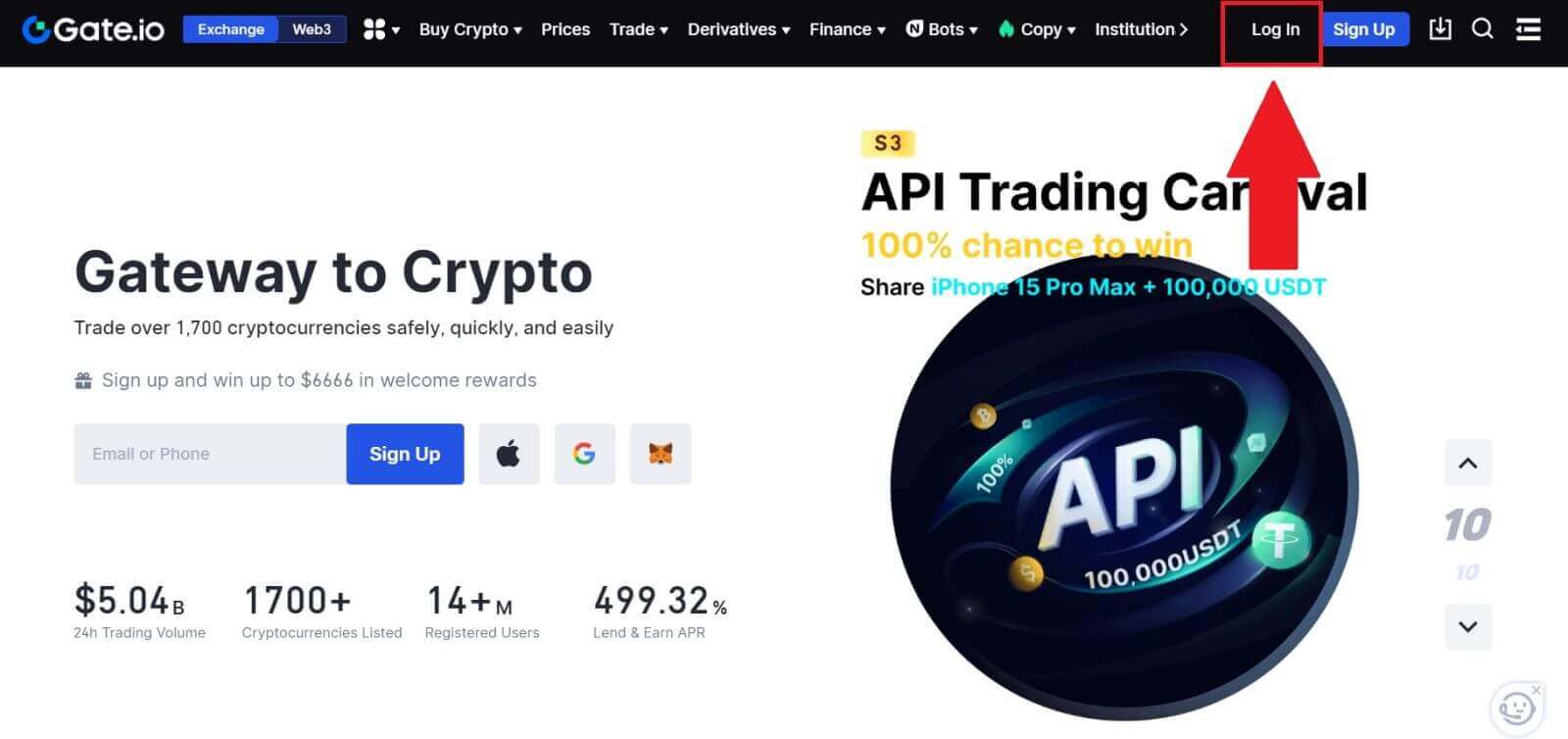
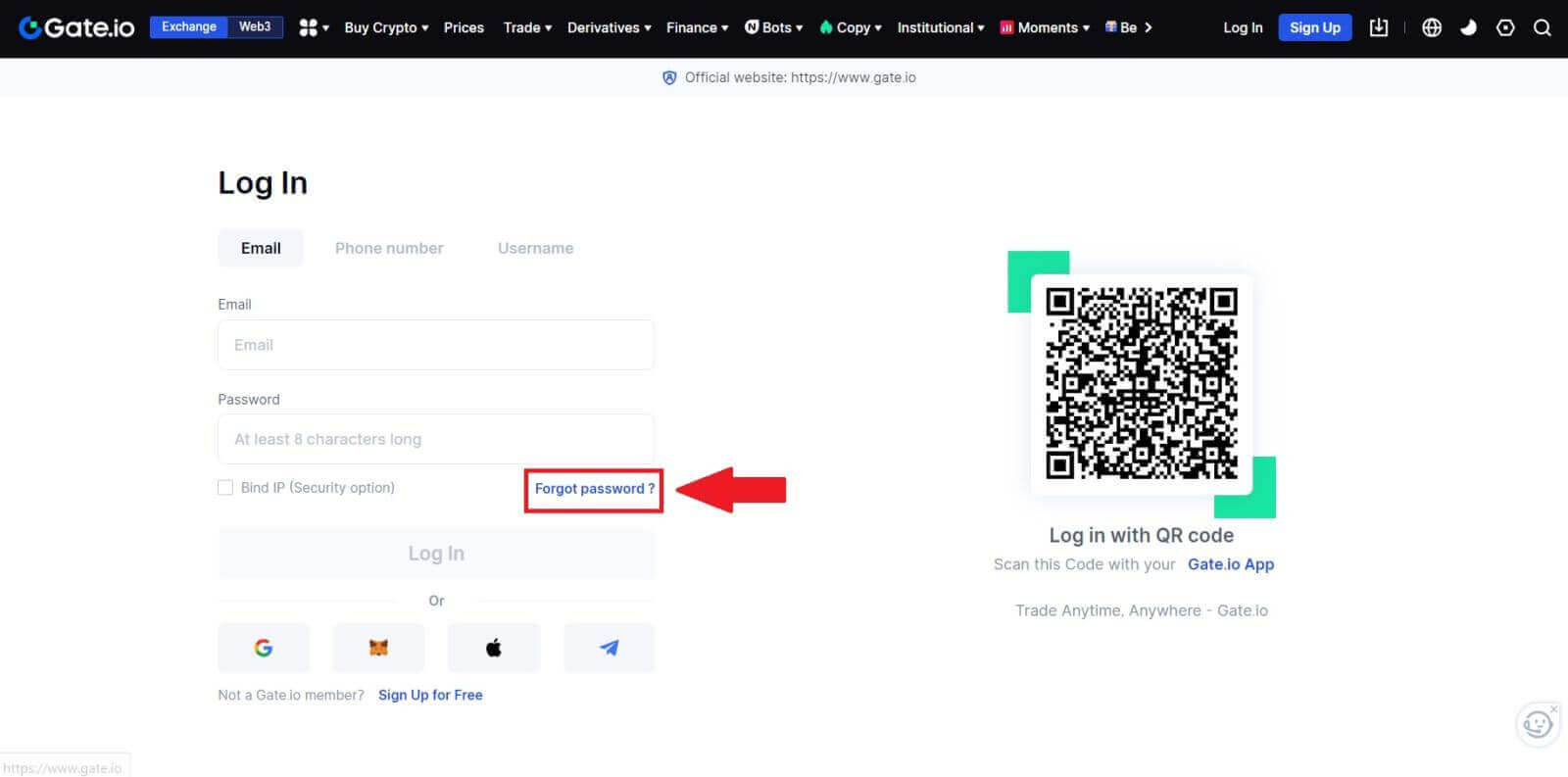
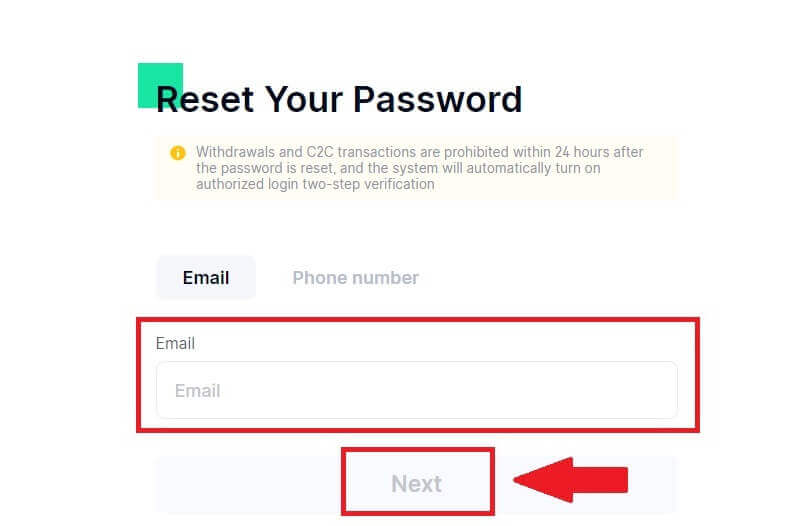
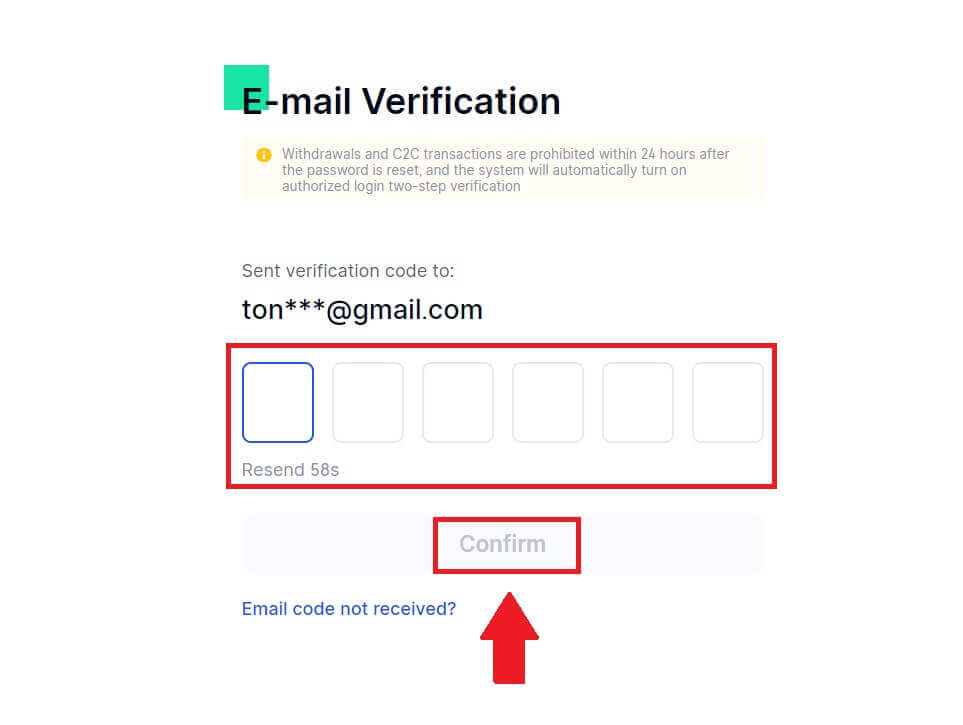
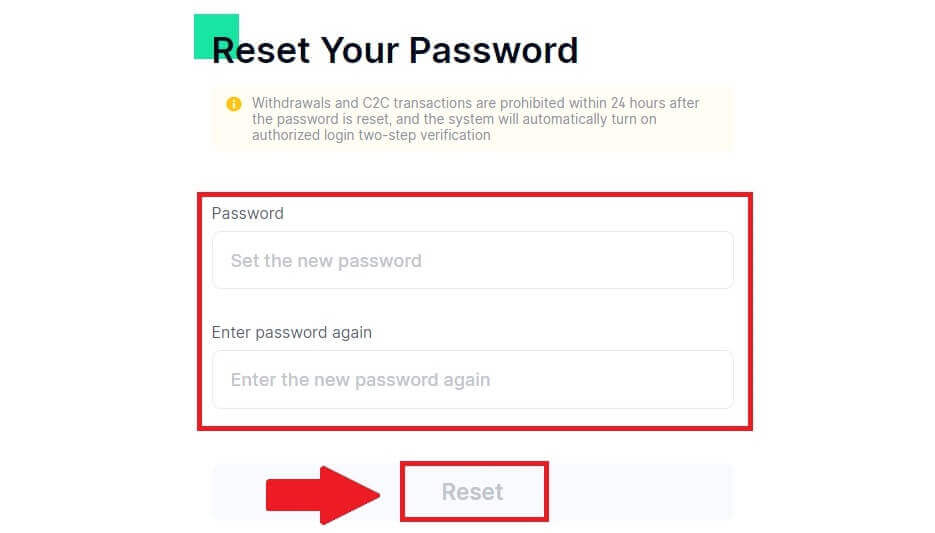
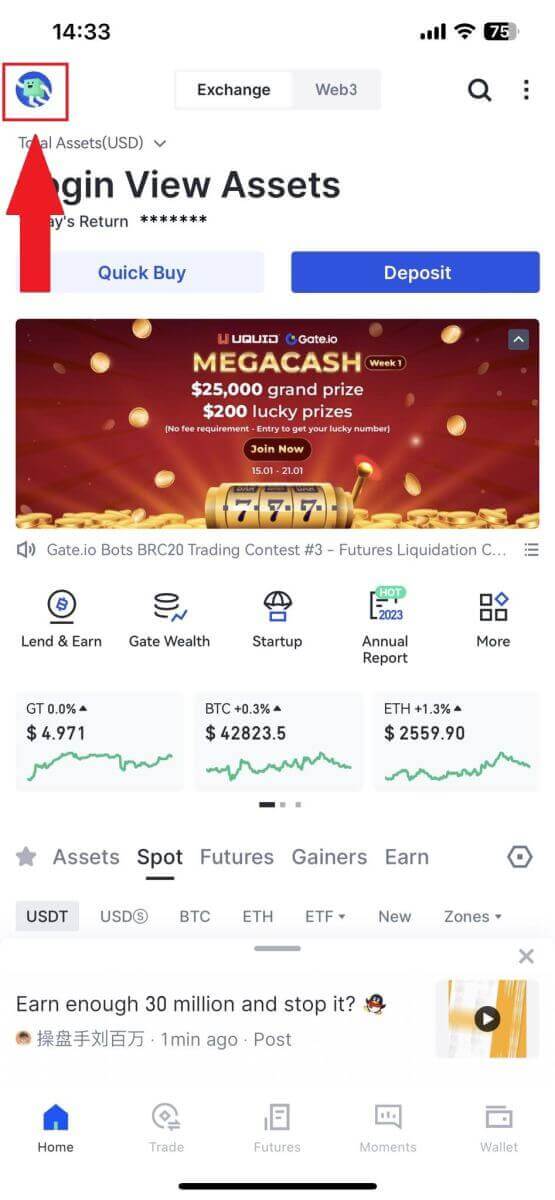
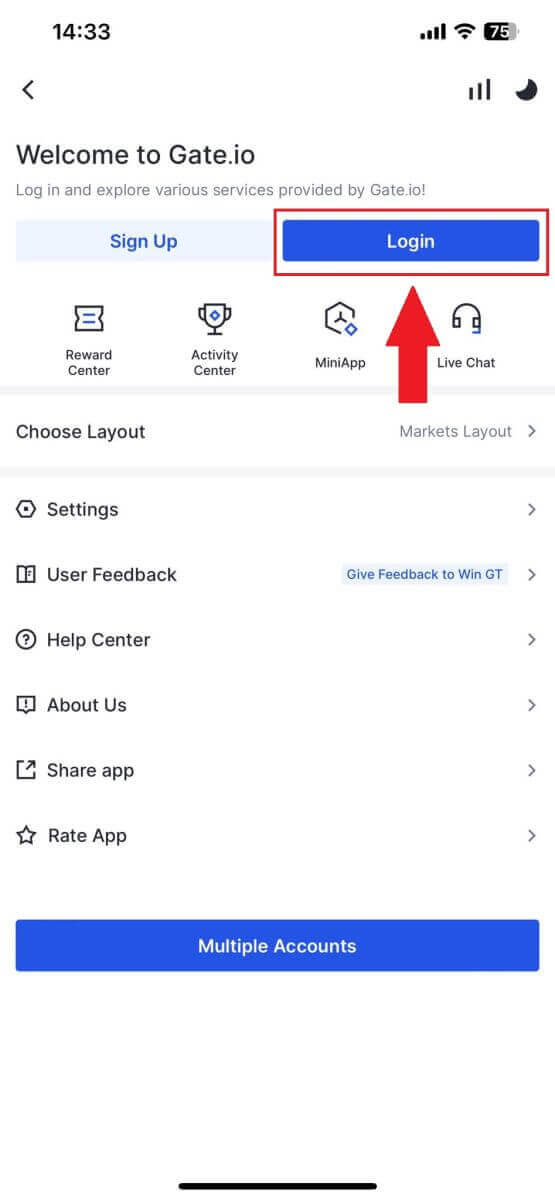
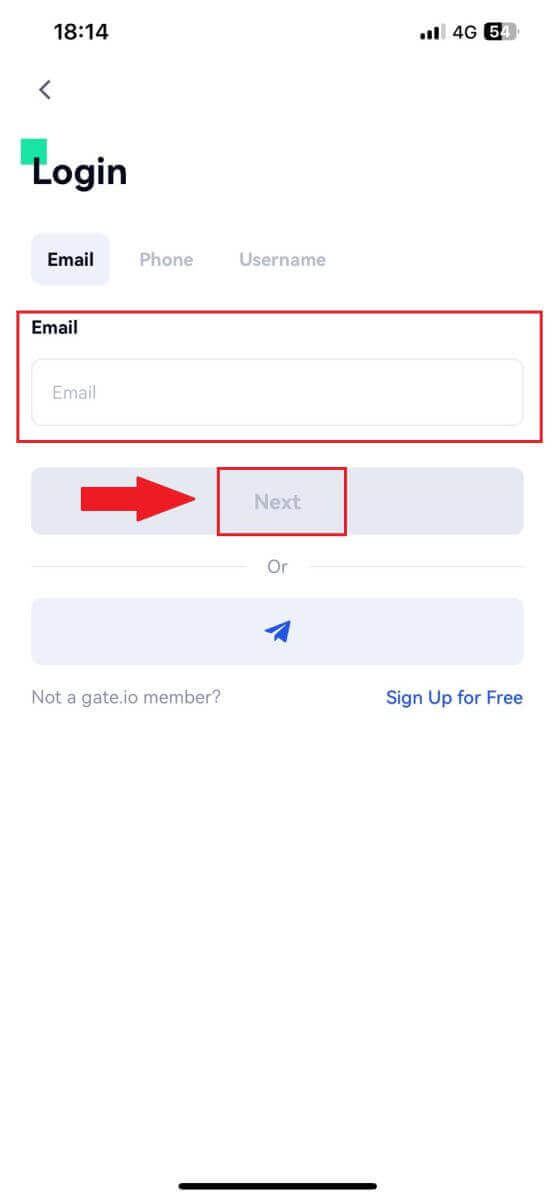
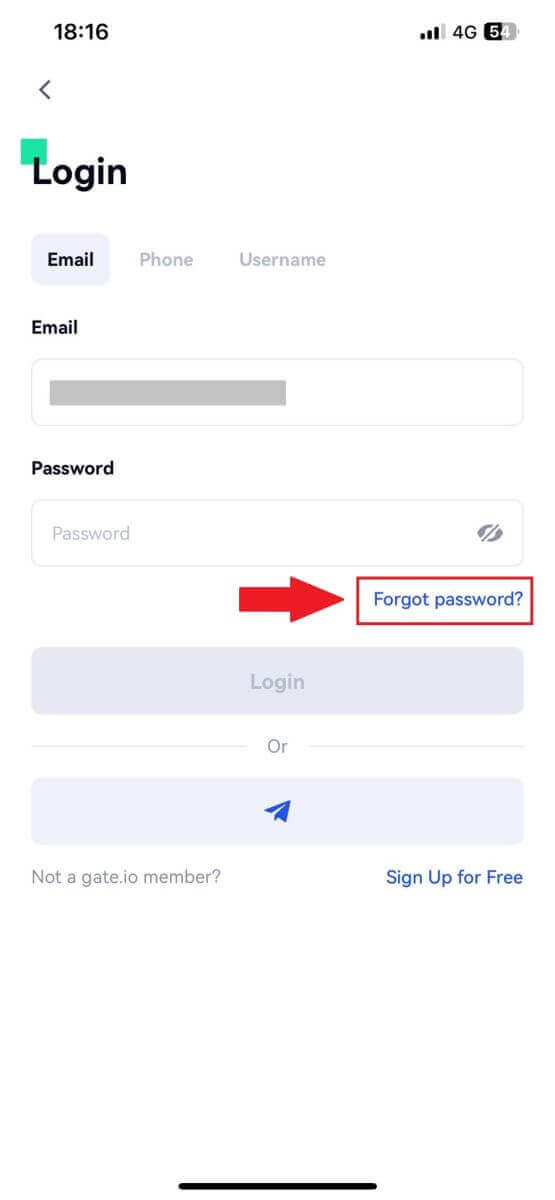
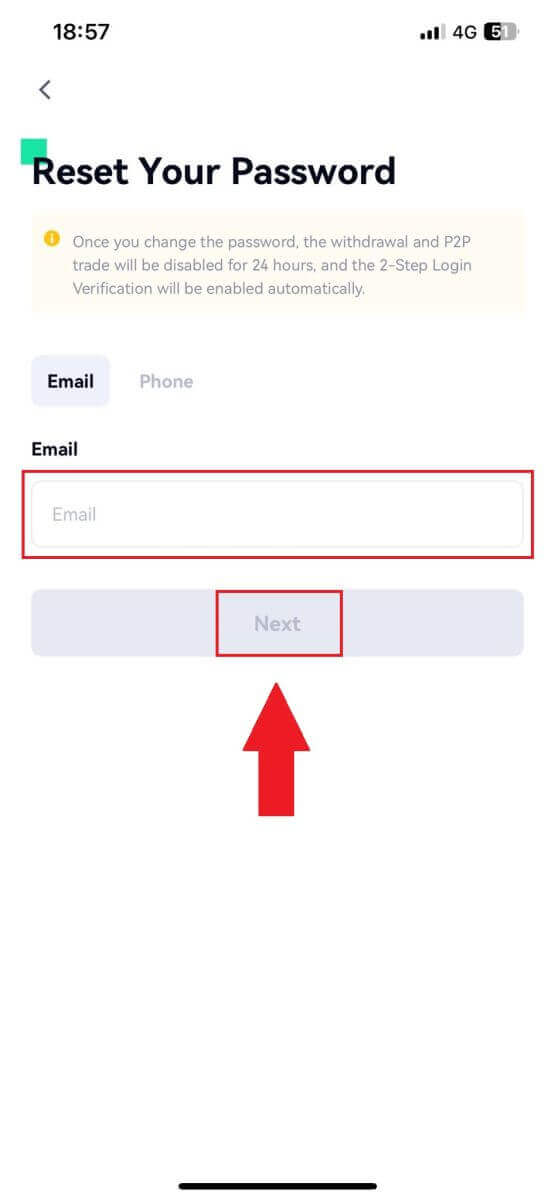
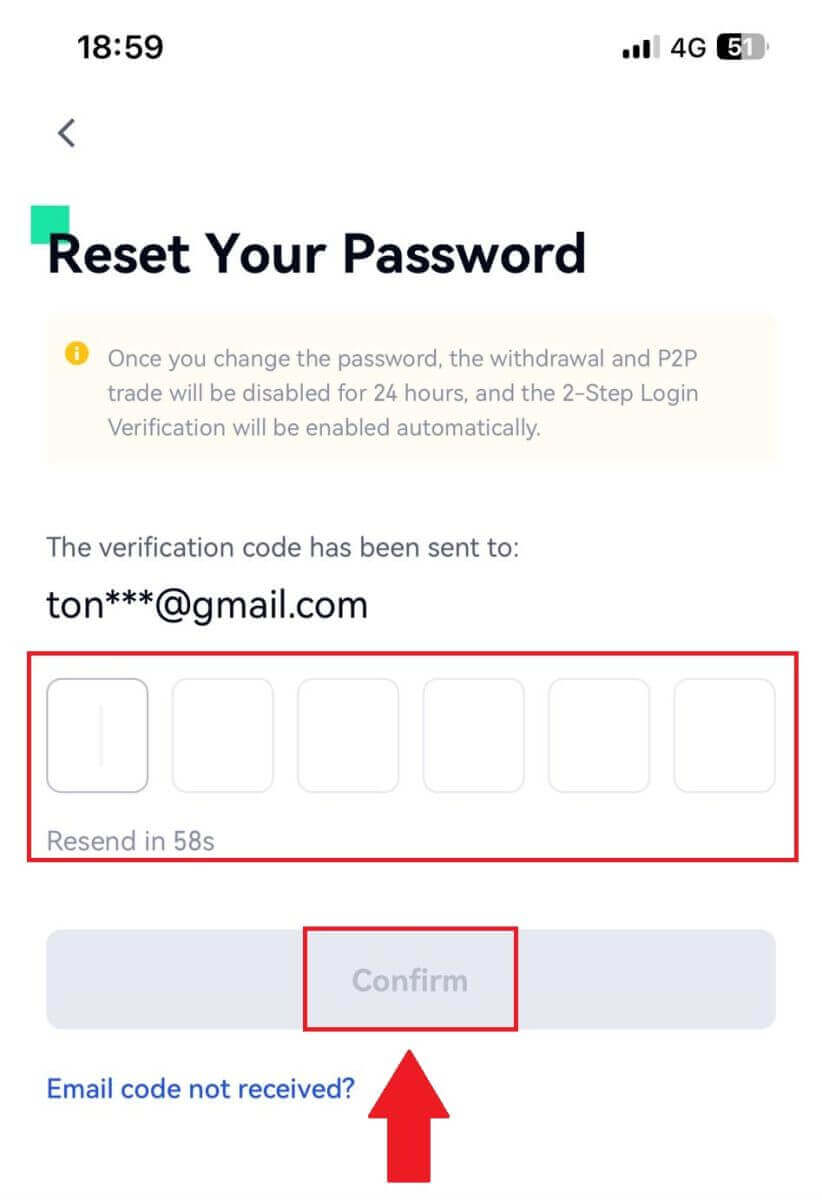
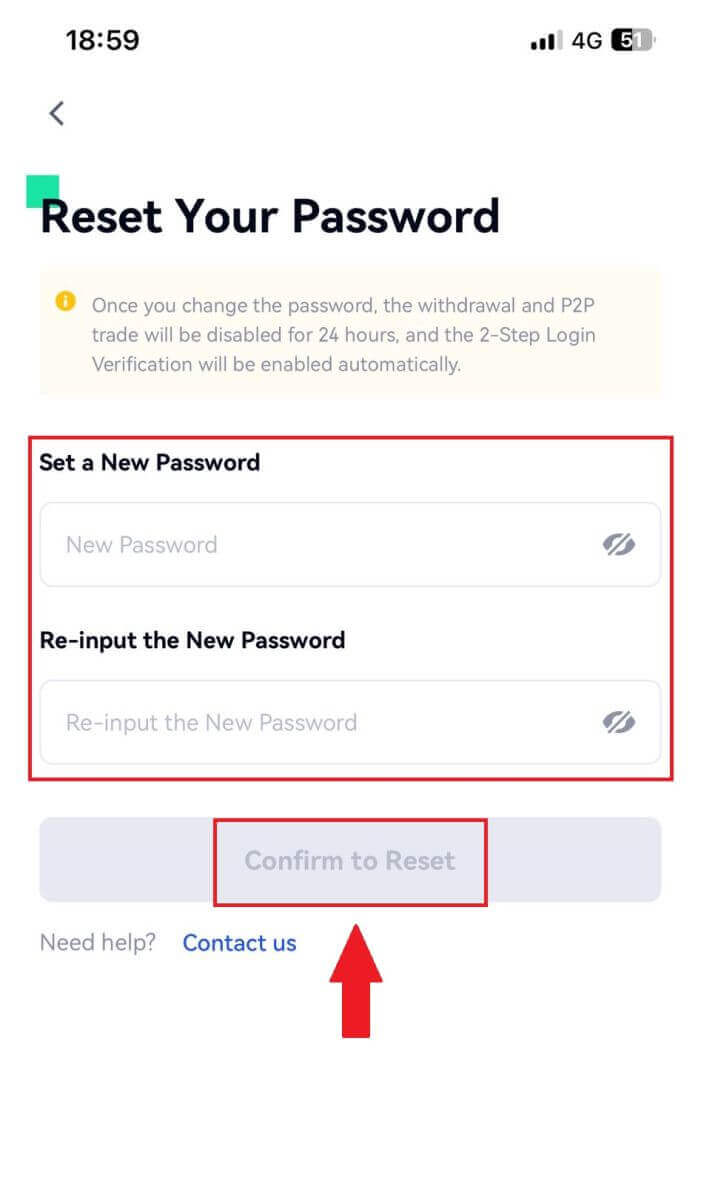
Tez-tez so'raladigan savollar (FAQ)
Ikki faktorli autentifikatsiya nima?
Ikki faktorli autentifikatsiya (2FA) elektron pochta va hisob parolini tekshirish uchun qo'shimcha xavfsizlik qatlamidir. 2FA yoqilgan bo'lsa, Gate.io platformasida ma'lum harakatlarni bajarishda siz 2FA kodini taqdim etishingiz kerak bo'ladi.
TOTP qanday ishlaydi?
Gate.io ikki faktorli autentifikatsiya uchun vaqtga asoslangan bir martalik paroldan (TOTP) foydalanadi, u faqat 30 soniya davomida amal qiladigan vaqtinchalik, noyob bir martalik 6 xonali kodni * yaratishni o'z ichiga oladi. Platformadagi aktivlaringizga yoki shaxsiy maʼlumotlaringizga taʼsir qiladigan amallarni bajarish uchun ushbu kodni kiritishingiz kerak boʻladi.
*Kod faqat raqamlardan iborat bo'lishi kerakligini yodda tuting.
Google Authenticator-ni qanday sozlash kerak
1. Gate.io veb-saytiga kiring, [Profil] belgisini bosing va [Xavfsizlik sozlamalari] ni tanlang. 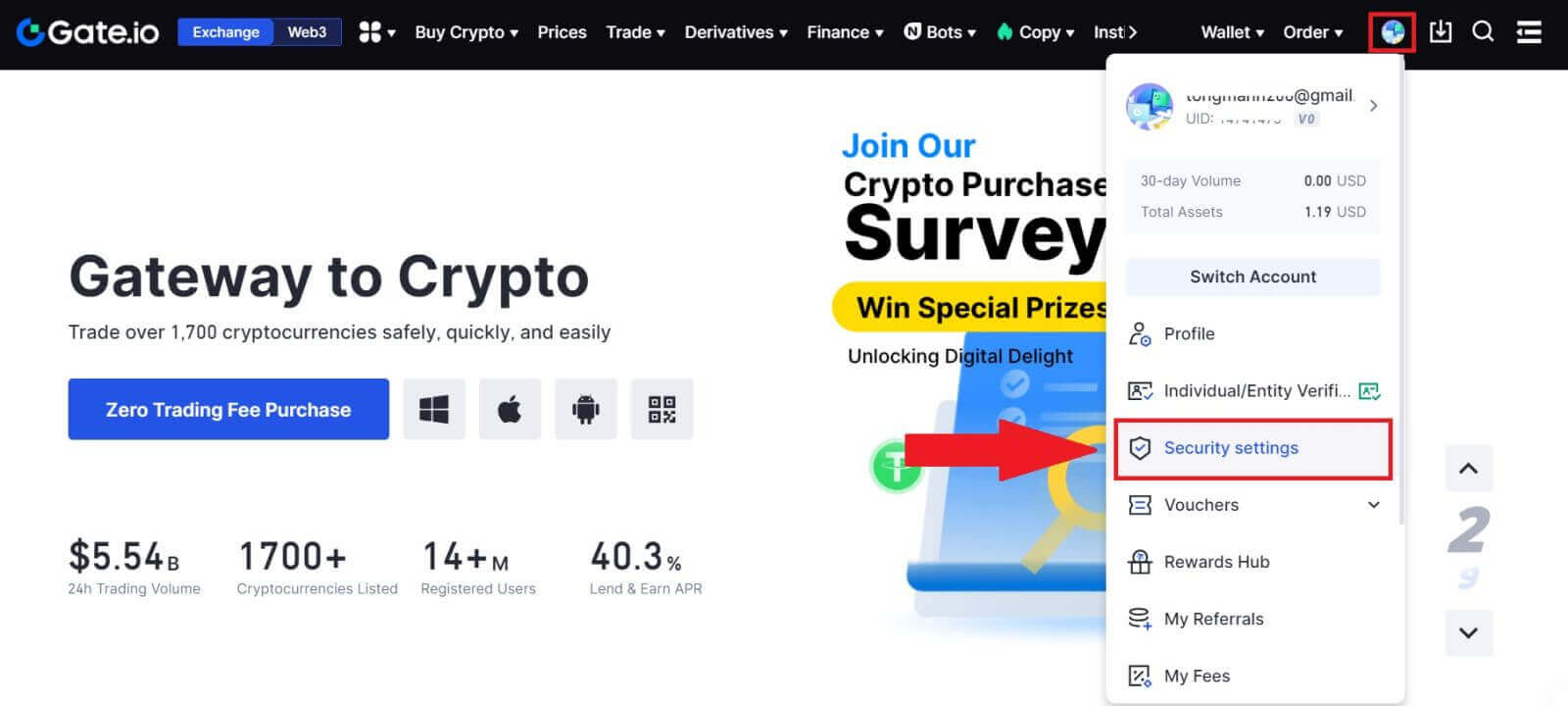 2. [Google Authenticator] ni tanlang va [Yoqish] tugmasini bosing.
2. [Google Authenticator] ni tanlang va [Yoqish] tugmasini bosing. 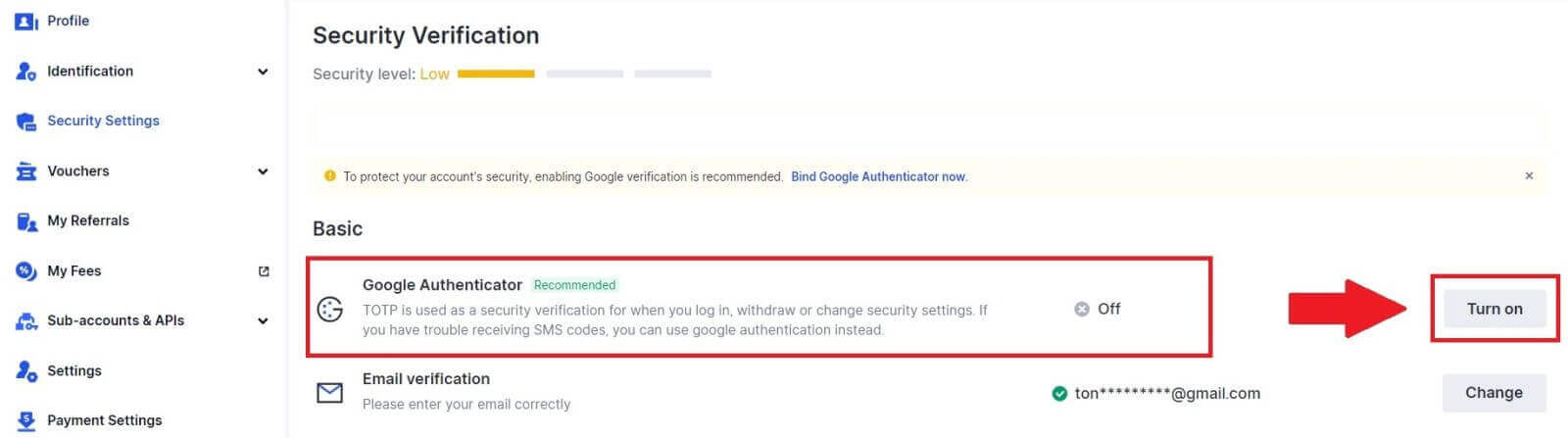
3. Telefoningizga Google Authenticator ilovasini yuklab oling.
Ilovani ochish orqali Google Authenticator-ni sozlang va quyidagi QR kodni skanerlang.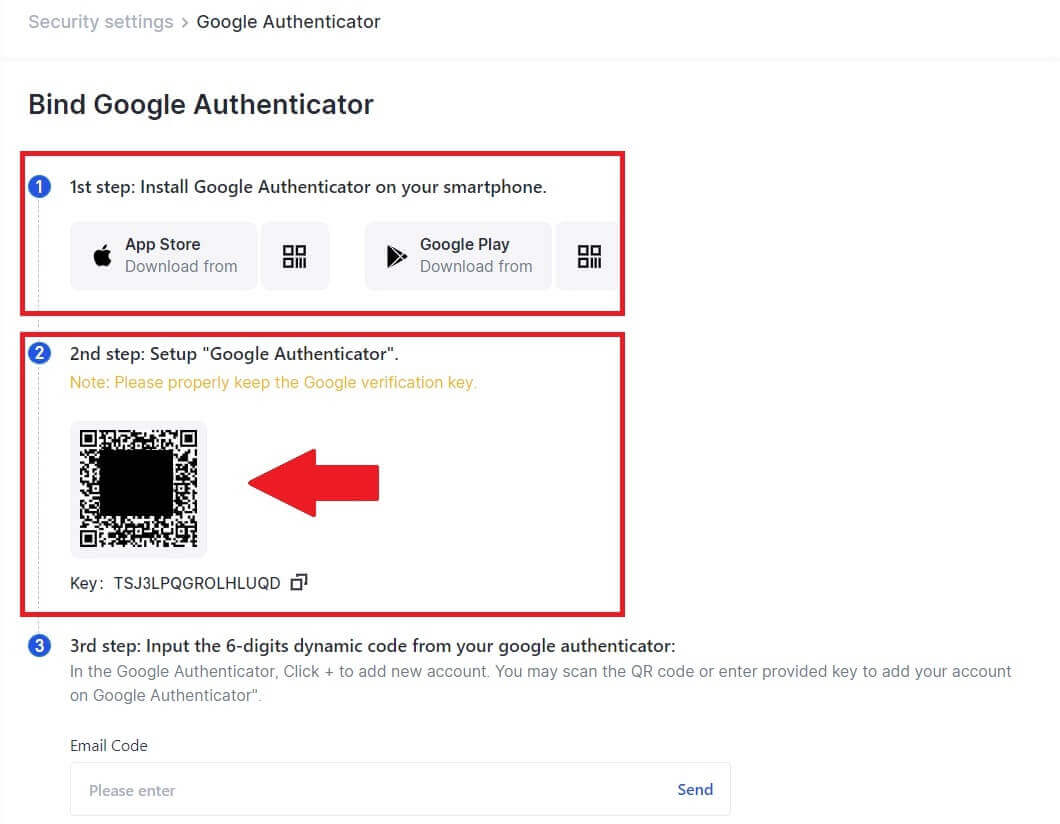
Gate.io hisobingizni Google Authenticator ilovasiga qanday qo'shish mumkin?
Google authenticator ilovangizni oching, birinchi sahifada [Tasdiqlangan identifikatorlar] ni tanlang va [QR kodini skanerlash] tugmasini bosing. 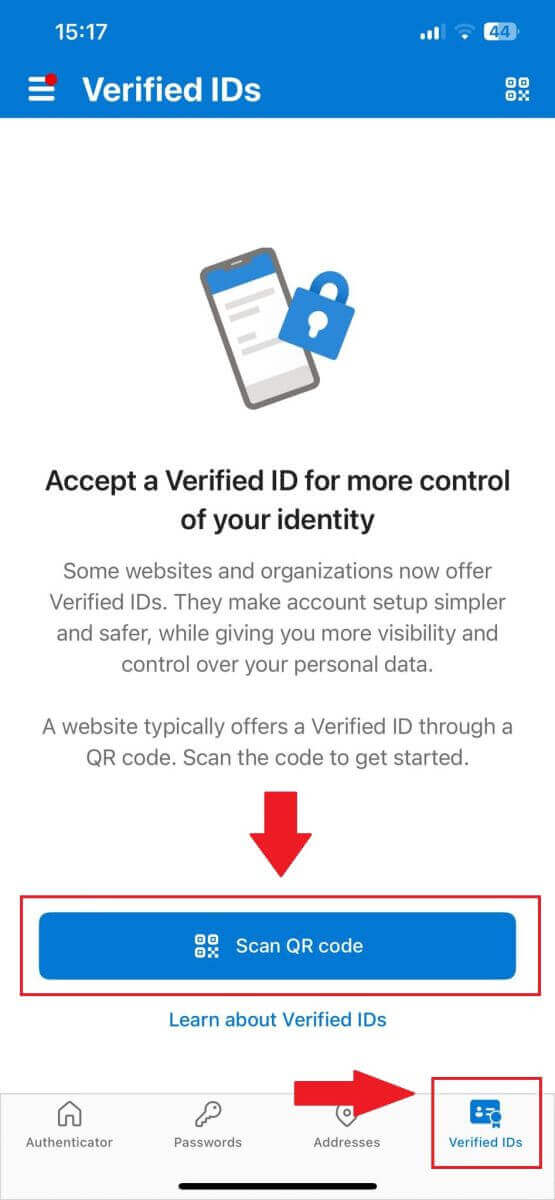 4. [Yuborish]
4. [Yuborish]
tugmasini bosing va elektron pochtangizga yuborilgan 6 xonali kodni va Authenticator kodini kiriting. Jarayonni yakunlash uchun [Tasdiqlash] tugmasini bosing . 5. Shundan so'ng siz Google Authenticator-ni hisobingizga muvaffaqiyatli uladingiz.